
Priručnik
™
Xperia
E2104/E2105
E4

Sadržaj
Početak rada..................................................................................6
O ovom korisničkom priručniku...........................................................6
Pregled...............................................................................................6
Izgled proizvoda..................................................................................7
Zaštita zaslona....................................................................................9
Prvo pokretanje uređaja...................................................................... 9
Zašto mi je potreban Google™ račun?..............................................10
Punjenje uređaja................................................................................10
Svladavanje osnova..................................................................... 12
Korištenje zaslona osjetljivog na dodir............................................... 12
Otključavanje i zaključavanje zaslona.................................................14
Početni zaslon...................................................................................14
Zaslon s aplikacijama........................................................................ 16
Navigacija po aplikacijama.................................................................17
Male aplikacije...................................................................................17
Widgeti..............................................................................................18
Prečaci i mape..................................................................................19
Pozadina i teme................................................................................ 20
Snimanje snimke zaslona..................................................................21
Snimanje zaslona..............................................................................21
Stanje i obavijesti...............................................................................22
Simboli na traci stanja....................................................................... 23
Pregled aplikacija..............................................................................25
Preuzimanje aplikacija..................................................................26
Preuzimanje aplikacija iz trgovine Google Play™............................... 26
Preuzimanje aplikacija iz drugih izvora...............................................26
Internet i mreže............................................................................ 27
Pregledavanje weba..........................................................................27
Postavke za internet i MMS ..............................................................27
Wi-Fi® ............................................................................................. 28
Dijeljenje mobilne podatkovne veze...................................................29
Nadzor nad korištenjem podataka.....................................................30
Odabir mobilnih mreža......................................................................31
Virtualne privatne mreže (VPN-ovi).....................................................32
Usklađivanje podataka na uređaju...............................................33
Sinkronizacija s internetskim računima.............................................. 33
Usklađivanje pomoću servisa Microsoft® Exchange ActiveSync®.....33
Osnovne postavke....................................................................... 35
Pristup postavkama.......................................................................... 35
2
Ovo je internetska inačica ovog materijala. © Tiskanje je dopušteno samo za osobno korištenje.

Zvuk, zvono i glasnoća......................................................................35
Zaštita SIM kartice ........................................................................... 36
Postavke zaslona..............................................................................37
Sanjarenje.........................................................................................37
Zaključavanje zaslona........................................................................38
Postavke jezika................................................................................. 39
Datum i vrijeme................................................................................. 40
Poboljšavanje izlaznog zvuka............................................................ 40
Unos teksta..................................................................................42
Zaslonska tipkovnica.........................................................................42
Telefonska tipkovnica........................................................................43
Unos teksta pomoću glasovnog unosa............................................. 44
Uređivanje teksta.............................................................................. 44
Personalizacija tipkovnice uređaja Xperia...........................................45
Pozivanje......................................................................................46
Upućivanje poziva.............................................................................46
Primanje poziva.................................................................................47
Pozivi u tijeku.................................................................................... 48
Korištenje evidencija poziva...............................................................49
Prosljeđivanje poziva.........................................................................49
Ograničavanje poziva........................................................................50
Više poziva........................................................................................50
Konferencijski pozivi..........................................................................51
Govorna pošta..................................................................................51
Hitni pozivi.........................................................................................51
Kontakti .......................................................................................53
Prijenos kontakata.............................................................................53
Traženje i prikazivanje kontakata....................................................... 54
Dodavanje i uređivanje kontakata......................................................55
Dodavanje medicinskih podataka i podataka za kontakt u hitnim
slučajevima....................................................................................... 56
Favoriti i grupe.................................................................................. 57
Slanje kontaktnih informacija.............................................................58
Izbjegavanje dupliciranja unosa u programu Kontakti.........................58
Sigurnosno kopiranje kontakata........................................................ 58
Razmjena poruka i razgovor........................................................ 59
Čitanje i slanje poruka....................................................................... 59
Organiziranje poruka......................................................................... 60
Upućivanje poziva iz poruke..............................................................61
Postavke razmjene poruka................................................................61
Izravne poruke i videorazgovori......................................................... 61
3
Ovo je internetska inačica ovog materijala. © Tiskanje je dopušteno samo za osobno korištenje.

E-pošta.........................................................................................62
Postavljanje e-pošte..........................................................................62
Slanje i primanje poruka e-pošte....................................................... 62
Okno pregleda e-pošte..................................................................... 63
Organiziranje poruka e-pošte............................................................ 64
Postavke računa e-pošte.................................................................. 64
Gmail™.............................................................................................65
Glazba
..................................................................................................... 66
Prijenos glazbe na uređaj ................................................................. 66
Slušanje glazbe.................................................................................66
Izbornik na početnom zaslonu aplikacije Walkman®......................... 67
Popisi pjesama..................................................................................68
Dijeljenje glazbe.................................................................................69
Poboljšanje zvuka............................................................................. 69
Vizualizator .......................................................................................69
Prepoznavanje glazbe pomoću tehnologije TrackID™.......................70
FM radio.......................................................................................72
Slušanje radija...................................................................................72
Omiljene radijske stanice...................................................................73
Postavke zvuka.................................................................................73
Kamera.........................................................................................74
Snimanje fotografija i videozapisa......................................................74
Prepoznavanje lica............................................................................75
Korištenje značajke Smile Shutter™ za snimanje nasmiješenih lica....75
Dodavanje zemljopisnog položaja fotografijama.................................76
Općenite postavke fotoaparata......................................................... 76
Postavke fotoaparata........................................................................79
Postavke videokamere......................................................................83
Fotografije i videozapisi u albumu................................................86
Pregledavanje fotografija i videozapisa.............................................. 86
Dijeljenje i organiziranje fotografija i videozapisa.................................87
Uređivanje fotografija u aplikaciji Uređivač fotografija.........................88
Uređivanje videozapisa pomoću aplikacije Movie Creator..................89
Skrivanje fotografija i videozapisa...................................................... 89
Izbornik na početnom zaslonu aplikacije Album.................................90
Prikaz fotografija na zemljovidu..........................................................91
Videozapisi
..................................................................................................... 93
Gledanje videozapisa u aplikaciji Filmovi............................................93
Prijenos videosadržaja na uređaj ...................................................... 94
Upravljanje videosadržajima.............................................................. 94
4
Ovo je internetska inačica ovog materijala. © Tiskanje je dopušteno samo za osobno korištenje.

Povezivost....................................................................................95
Bežično zrcaljenje zaslona uređaja na televizoru................................95
Dijeljenje sadržaja s DLNA Certified™ uređajima................................95
Bežična tehnologija Bluetooth®........................................................ 98
Pametne aplikacije i funkcije koja će vam uštedjeti vrijeme...... 101
Upravljanje dodatnom opremom i postavkama pomoću aplikacije
Smart Connect................................................................................101
Putovanje i zemljovidi.................................................................103
Korištenje lokacijskih usluga............................................................103
Google Maps™ i navigacija.............................................................103
Korištenje podatkovnog prometa na putovanju............................... 105
Zrakoplovni način rada....................................................................105
Kalendar i budilica......................................................................106
Kalendar......................................................................................... 106
Alarm i sat.......................................................................................107
Podrška i održavanje..................................................................110
Podrška za vaš uređaj.....................................................................110
Računalni alati.................................................................................110
Ažuriranje uređaja............................................................................111
Pronalaženje izgubljenog uređaja ................................................... 112
Pronalaženje identifikacijskog broja uređaja.....................................113
Upravljanje baterijom i napajanjem...................................................113
Memorija i pohrana......................................................................... 115
Upravljanje datotekama putem računala..........................................116
Sigurnosno kopiranje i vraćanje sadržaja.........................................117
Dijagnostički testovi na uređaju....................................................... 119
Isključivanje i ponovno uključivanje, te ponovno postavljenje vašeg
uređaja............................................................................................120
Recikliranje uređaja.........................................................................121
Ograničenja usluga i funkcija...........................................................121
Pravne informacije...........................................................................121
5
Ovo je internetska inačica ovog materijala. © Tiskanje je dopušteno samo za osobno korištenje.

Početak rada
O ovom korisničkom priručniku
Ovo je korisnički priručnik za uređaj Xperia™ E4 s verzijom softvera Android™ 4.4.4.
Ako niste sigurni koju verziju softvera imate na uređaju, provjerite to pomoću izbornika
Postavke. Za više informacija o ažuriranjima softvera, pogledajte
stranici 111 .
Za provjeru trenutne verzije vašeg uređaja
1
Na zaslonu Početni zaslon dotaknite .
2
Pronađite i dotaknite Postavke > O telefonu > Verzija sustava Android.
Pregled
Ažuriranje uređaja
na
6
Ovo je internetska inačica ovog materijala. © Tiskanje je dopušteno samo za osobno korištenje.

1. Žaruljica punjenja/obavijesti
2. Objektiv prednje kamere
3. Senzor blizine/svjetla
4. Zvučnik slušalice
5. Tipka za uključivanje/isključivanje
6. Tipka za glasnoću/zumiranje
8. Utičnica za slušalice
9. Područje Wi-Fi/GPS/Bluetooth antene
10. Objektiv glavne kamere
11. Žaruljica fotoaparata
12. Priključak za punjač/USB kabel
13. Zvučnik
7. Mikrofon
Izgled proizvoda
Na zaslon je postavljena zaštitna plastična folija. Prije korištenja zaslona osjetljivog na
dodir foliju je potrebno skinuti. U suprotnom zaslon osjetljiv na dodir možda neće pravilno
funkcionirati.
Skidanje stražnjeg poklopca
•
U otvor gurnite nokat (kao na slici) te podignite poklopac.
Za priključivanje stražnjeg poklopca
1
Postavite stražnji poklopac na stražnju stranu uređaja, a zatim pritisnite donje
kutove tako da sjednu na mjesto.
2
Pritisnite bočne strane poklopca odozgo prema dolje. sve dok ne kliknu na
mjesto.
Umetanje mikro SIM kartice
Ako mikro SIM karticu umetnete dok je uređaj uključen, uređaj će se automatski ponovno
pokrenuti.
•
Uklonite stražnji poklopac, potom umetnite mikro SIM karticu u njezin utor sa
zlatnim kontaktima okrenutima prema dolje.
Da bi uređaj pravilno funkcionirao, morate koristiti mikro SIM karticu. Od nekih je SIM kartica
standardne veličine moguće odvojiti integriranu mikro SIM karticu. Kad odvojite mikro SIM
7
Ovo je internetska inačica ovog materijala. © Tiskanje je dopušteno samo za osobno korištenje.

karticu od SIM kartice standardne veličine, ne možete je ponovno pričvrstiti na nju i ponovno
koristiti SIM karticu standardne veličine. Ako nemate mikro SIM karticu ili vaša trenutna SIM
kartica ne sadrži odvojivu mikro SIM karticu, informacije o nabavi mikro SIM kartice ili zamjeni
SIM kartice zatražite od mrežnog operatera.
Umetanje memorijske kartice
1
Skinite stražnji poklopac.
2
Umetnite memorijsku karticu u utor za memorijsku karticu tako da kontakti zlatne
boje budu okrenuti prema dolje.
Uklanjanje mikro SIM kartice
1
Odvojite stražnji poklopac.
2
Izvucite mikro SIM karticu iz njezina utora i potpuno je izvadite.
8
Ovo je internetska inačica ovog materijala. © Tiskanje je dopušteno samo za osobno korištenje.
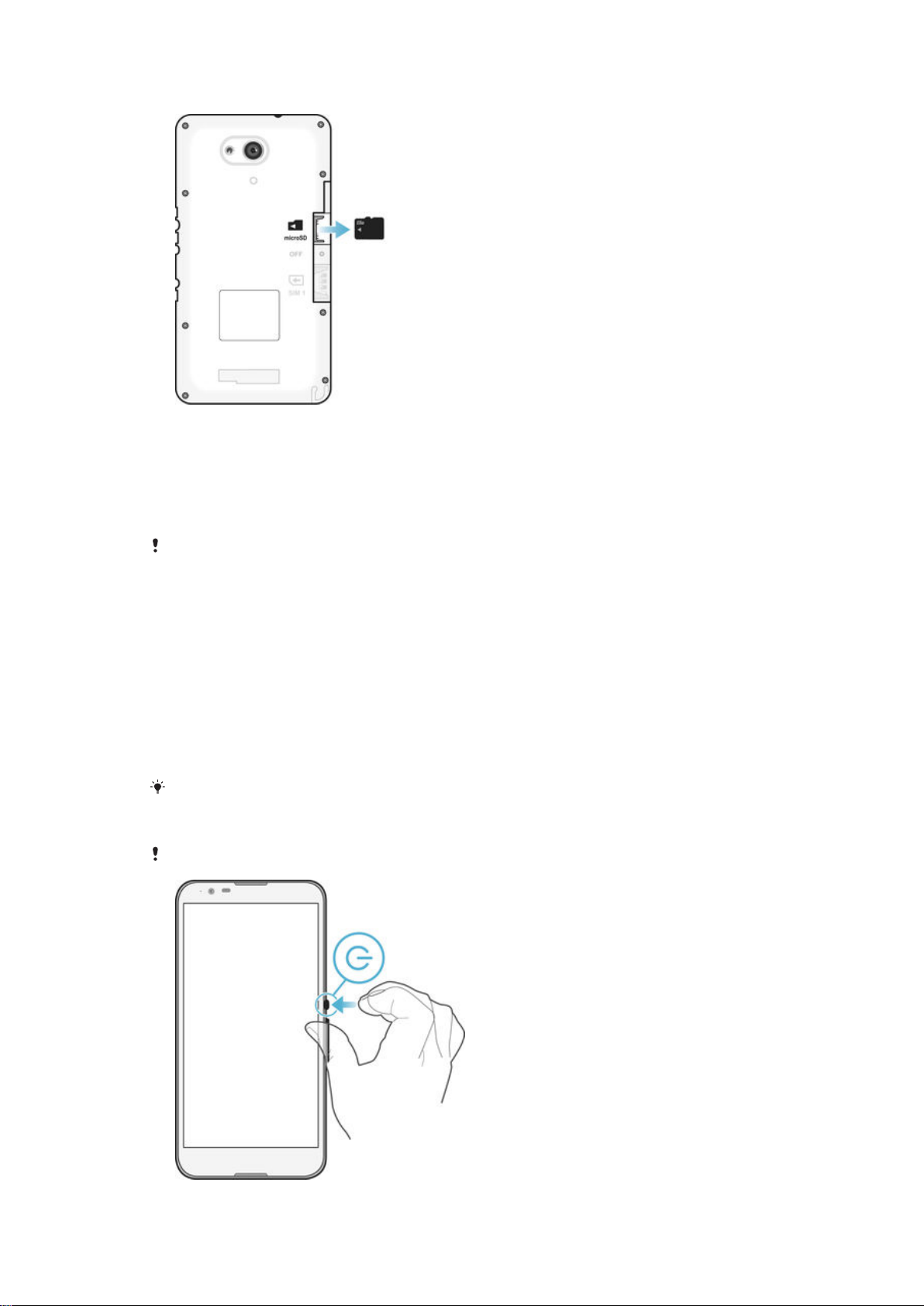
Uklanjanje memorijske kartice
1
Isključite telefon ili deaktivirajte memorijsku karticu pomoću odjeljka Postavke >
Pohrana > Deaktiviraj SD karticu .
2
Uklonite stražnji poklopac, potom izvlačite memorijsku karticu prema van da biste
je izvadili.
Zaštita zaslona
Prije korištenja uređaja, uklonite prozirnu zaštitnu foliju tako da je povučete za jezičak.
Preporučujemo da zaštitite uređaj s pokrovom zaslona tvrtke Sony ili zaštitom
namijenjenom za vaš Xperia™ model. Korištenje dodatnog pribora za zaštitu zaslona od
treće strane može spriječiti rad vašeg uređaja na način da pokrije senzore, leće, zvučnike
ili mikrofone te može poništiti jamstvo.
Prvo pokretanje uređaja
Kada prvi put pokrenete uređaj, otvara se čarobnjak za postavljanje, koji vas vodi kroz
konfiguraciju osnovnih postavki, prijavu na neke internetske račune i personalizaciju
uređaja. Ako, na primjer, imate račun za Sony Entertainment Network, tu se možete
prijaviti na njega i tako odmah sve postaviti.
Čarobnjaku za postavljanje možete pristupiti i kasnije s izbornika s postavkama.
Uključivanje uređaja
Prije prvog uključivanja uređaja obavezno punite bateriju najmanje 30 minuta.
9
Ovo je internetska inačica ovog materijala. © Tiskanje je dopušteno samo za osobno korištenje.

1
Pritisnite i držite tipku za uključivanje/isključivanje dok uređaj ne počne vibrirati.
2
Unesite PIN SIM kartice kada se to zatraži, a zatim dotaknite .
3
Pričekajte da se uređaj pokrene.
PIN SIM kartice dao vam je mrežni operater, no putem izbornika Postavke možete ga
promijeniti. Da biste ispravili pogrešku pri unosu PIN-a SIM kartice, dotaknite .
Za isključivanje uređaja
1
Pritisnite i držite tipku za uključivanje/isključivanje
dok se ne otvori izbornik
opcija.
2
Na izborniku opcija dotaknite Isključi.
3
Dotaknite U redu.
Uređaj će se nakon određenog vremena isključiti.
Zašto mi je potreban Google™ račun?
Vaš uređaj Xperia™ tvrtke Sony funkcionira na platformi Android™ koju je razvio
Google™. Kada kupite uređaj, na njemu su dostupne razne aplikacije i usluge tvrtke
Google™ – primjerice Gmail™, Google Maps™, YouTube™ i Google Play Store™, što
vam omogućuje pristup Google Play™ internetskoj trgovini za preuzimanje Android™
aplikacija. Google™ račun potreban vam je kako biste mogli u potpunosti iskoristiti te
usluge. Google™ račun obavezan je ako, primjerice, želite sljedeće:
•
preuzimati i instalirati aplikacije iz trgovine Google Play™.
•
Sinkronizirati e-poštu, kontakte i kalendar korištenjem Gmail™.
•
Razgovarati s prijateljima u aplikaciji Hangouts™.
•
Uskladiti povijest preglednika i favorita korištenjem Google Chrome™ web-preglednika.
•
Identificirati se kao ovlašteni korisnik nakon popravka softvera korištenjem Xperia™
Companion.
•
Daljinski pronađite, zaključajte i obrišite izgubljeni ili ukradeni uređaj korištenjem usluga
Upravitelja uređajem my Xperia™ ili Android™.
Za više informacija o Android™ i Google™, otvorite
http://support.google.com
.
Bitno je da zapamtite svoje korisničko ime i zaporku za Google™ račun. U nekim situacijama
možda se budete trebali identificirati iz sigurnosnih razloga korištenjem Google™ računa. Ako
ne date svoje Google™ korisničko ime i zaporku u takvim situacijama, vaš uređaj se
zaključava. Ako imate više od jednog Google™ računa, osigurajte da ste unijeli detalje za
odgovarajući račun.
Za postavljanje Google™ računa na uređaju
1
U vašem Početni zaslon dotaknite .
2
Pronađite i dotaknite Postavke > Dodaj račun > Google.
3
Slijedite upute čarobnjaka za izradu Google™ računa ili se prijavite ako već imate
račun.
Također se možete prijaviti ili izradite Google™ iz priručnika za postavljanje prvi put kada
pokrenete uređaj. Ili možete ići na internet i izraditi račun na
www.google.com/accounts
Punjenje uređaja
Vaš uređaj ima ugrađenu, punjivu bateriju koja se smije zamijeniti samo od strane tvrtke
Sony ili Sony ovlaštenog centra za popravak. Nikad ne smijete samostalno otvarati ili
rastavljati ovaj uređaj. Otvaranje uređaja može uzrokovati oštećenje koje poništava vaše
jamstvo.
Kada kupite uređaj, baterija nije do kraja napunjena. Uređaj možete koristiti i dok se puni.
Saznajte više o bateriji i kako da poboljšate njezin rad u
napajanjem
na stranici 113 .
Upravljanje baterijom i
.
10
Ovo je internetska inačica ovog materijala. © Tiskanje je dopušteno samo za osobno korištenje.

Punjenje uređaja
1
Priključite punjač u naponsku utičnicu.
2
Priključite jedan kraj USB kabela u punjač (ili u USB priključak računala).
3
Drugi kraj kabela priključite u Micro USB priključak na uređaju tako da simbol
USB-a bude okrenut prema gore. Kada se uređaj počne puniti, uključit će se
lampica za obavijesti.
4
Kada se uređaj u potpunosti napuni, isključite kabel iz uređaja tako da ga
povučete ravno prema van. Priključak ne smijete savijati.
Ako je baterija potpuno prazna, može proteći nekoliko minuta dok se ne uključi lampica za
obavijesti i ne pojavi se simbol punjenja .
Status lampice za obavijesti o bateriji
Svijetli zeleno Razina napunjenosti baterije veća je od 90%.
Trepće crveno Baterija se puni, a razina napunjenosti baterije manja je od 15%.
Svijetli narančasto Baterija se puni, a razina napunjenosti baterije manja je od 90%.
11
Ovo je internetska inačica ovog materijala. © Tiskanje je dopušteno samo za osobno korištenje.

Svladavanje osnova
Korištenje zaslona osjetljivog na dodir
Dodirivanje
•
Otvaranje ili odabir stavke.
•
Potvrđivanje ili poništavanje potvrdnog okvira ili opcije.
•
Unos teksta pomoću zaslonske tipkovnice.
Dodirivanje i držanje
•
Premjestite stavku.
•
Aktivirajte izbornik za određenu stavku.
•
Aktivirajte način odabira da biste, primjerice, odabrali nekoliko stavki s popisa.
12
Ovo je internetska inačica ovog materijala. © Tiskanje je dopušteno samo za osobno korištenje.

Primicanje i razmicanje dva prsta
•
Smanjujte ili povećavajte web-stranicu, fotografiju ili zemljovid.
Klizanje
•
Pomicanje na popisu prema gore ili dolje.
•
Pomicanje ulijevo ili udesno, primjerice s jednog okna početnog zaslona na drugo.
13
Ovo je internetska inačica ovog materijala. © Tiskanje je dopušteno samo za osobno korištenje.

Listanje
•
Služi za brzo pomicanje po, primjerice, popisu ili web-stranici. Pomicanje možete
zaustaviti dodirom na zaslon.
Otključavanje i zaključavanje zaslona
Kada je uređaj uključen i ostavljen u stanju čekanja tijekom određenog razdoblja, zaslon
se zatamnjuje radi uštede baterije i automatski se zaključava. Ovo zaključavanje
sprječava neželjene radnje na zaslonu osjetljivom na dodir dok ne koristite telefon. Kada
kupite uređaj, osnovna blokada zaslona već je postavljena. Drugim riječima, morate
povući prstom gore ili dolje na zaslonu da biste ga otključali. Kasnije možete promijeniti
sigurnosne postavke i dodati druge vrste blokada. Pogledajte
stranici 38 .
Zaključavanje zaslona
na
Za aktivaciju zaslona
•
Kratko pritisnite tipku za napajanje .
Zaključavanje zaslona
•
Kada je zaslon aktivan kratko pritisnite tipku za uključivanje/isključivanje .
Početni zaslon
Početni zaslon početna je točka za upotrebu uređaja. Sličan je radnoj površini na zaslonu
računala. Početni zaslon može sadržavati do sedam okana, koja se protežu izvan
uobičajene vidljive širine zaslona. Broj okana na početnom zaslonu prikazan je nizom
točaka pri dnu početnog zaslona. Istaknuta točka označava trenutno otvoreno okno.
14
Ovo je internetska inačica ovog materijala. © Tiskanje je dopušteno samo za osobno korištenje.

Za otvaranje Početnog zaslona
•
Pritisnite .
Pretraživanje početnog zaslona
Okna na početnom zaslonu
Na početni zaslon možete dodavati nova okna (najviše sedam) te ih brisati. Možete
postaviti i okno koje želite koristiti kao okno početnog zaslona.
Za postavljanje okna kao glavnog okna početnog zaslona
1
Dodirnite i držite prazno područje na vašem Početni zaslon sve dok uređaj ne
zavibrira.
2
Prstom prolistajte ulijevo ili udesno da biste došli do okna koje želite postaviti kao
glavno okno početnog zaslona, a zatim dotaknite u kutu okna.
Za dodavanje okna na početni zaslon
1
Dodirnite i držite prazno područje na vašem Početni zaslon sve dok uređaj ne
zavibrira.
2
Prolistajte ulijevo ili udesno za traženja okna, potom dotaknite .
15
Ovo je internetska inačica ovog materijala. © Tiskanje je dopušteno samo za osobno korištenje.

Za brisanje okna s početnog zaslona
1
Dodirnite i držite prazno područje na vašem Početni zaslon sve dok uređaj ne
zavibrira.
2
Prolistajte ulijevo ili udesno kako biste tražili okno koje želite obrisati, potom
dotaknite
.
Zaslon s aplikacijama
Zaslon s aplikacijama, koji se otvara s početnog zaslona, sadrži aplikacije koje su već
instalirane na uređaj, kao i aplikacije koje preuzmete.
Prikaz svih aplikacija na zaslonu s aplikacijama
1
Na početnom zaslonu dotaknite .
2
Listajte ulijevo ili udesno na zaslonu s aplikacijama.
Otvaranje aplikacije na zaslonu s aplikacijama
•
Listajte ulijevo ili udesno da biste pronašli aplikaciju, a zatim je dotaknite.
Otvaranje izbornika zaslona s aplikacijama
•
Kada je otvoren zaslon s aplikacijama, lijevi rub zaslona povucite udesno.
Premještanje aplikacije na zaslonu s aplikacijama
1
Da biste otvorili izbornik zaslona s aplikacijama, povucite lijevi rub zaslona s
aplikacijama udesno.
2
Provjerite je li u odjeljku
3
Dodirnite i držite aplikaciju dok se ne poveća i uređaj ne zavibrira, a zatim je
povucite na novo mjesto.
Za dodavanje prečaca aplikacije na početni zaslon
1
Na zaslonu s aplikacijama dodirnite i držite simbol aplikacije dok zaslon ne
zavibrira, a zatim simbol odvucite na vrh zaslona. Otvorit će se početni zaslon.
2
Simbol povucite na željeno mjesto na početnom zaslonu, a zatim maknite prst.
Za raspoređivanje aplikacija na zaslonu s aplikacijama
1
Za otvaranje izbornika zaslona s aplikacijama, povucite lijevi rub zaslona s
aplikacijama udesno.
2
Odaberite željenu opciju u odjeljku PRIKAZ APLIKACIJA.
PRIKAZ APLIKACIJA
odabrano
Vlastiti redoslijed
.
Traženje aplikacije na zaslonu s aplikacijama
1
Da biste otvorili izbornik zaslona s aplikacijama, povucite lijevi rub zaslona s
aplikacijama udesno.
2
Dotaknite Pretraži aplikacija.
3
Upišite naziv aplikacije koju želite tražiti.
16
Ovo je internetska inačica ovog materijala. © Tiskanje je dopušteno samo za osobno korištenje.

Deinstaliranje aplikacije sa zaslona s aplikacijama
1
Da biste otvorili izbornik zaslona s aplikacijama, povucite lijevi rub zaslona s
aplikacijama udesno.
2
Dotaknite Deinstaliraj. Aplikacije koje nije moguće deinstalirati označene su
simbolom .
3
Dotaknite aplikaciju koji želite deinstalirati, a zatim dotaknite Deinstaliraj.
Navigacija po aplikacijama
Za navigaciju s jedne aplikacije na drugu možete koristiti navigacijske tipke, traku s
favoritima i prozor s nedavno korištenim aplikacijama, putem kojeg se jednostavno
možete prebacivati s jedne nedavno korištene aplikacije na bilo koju drugu. Kada
pritisnete
nastavljaju izvršavati u pozadini. Ako je aplikacija pauzirana ili se izvršava u pozadini,
prilikom sljedećeg otvaranja aplikacije možete nastaviti tamo gdje ste stali.
Pregled navigacije aplikacijama
za izlaz, neke se aplikacije zatvaraju, a druge se time samo pauziraju ili se
1 Prozor s nedavno korištenim aplikacijama – otvaranje nedavno korištene aplikacije
2 Traka s favoritima – pristupanje aplikacijama ili widgetima putem prečaca
3 Navigacijska tipka zadataka – otvaranje prozora nedavno korištenih aplikacija i trake s favoritima
4 Navigacijska tipka za početni zaslon – zatvaranje aplikacije i povratak na početni zaslon
5 Navigacijska tipka za povratak – povratak na prethodni zaslon u aplikaciji ili zatvaranje aplikacije
Za otvaranje prozora nedavno korištenih aplikacija
•
Pritisnite .
Zatvaranje svih nedavno korištenih aplikacija
•
Dotaknite , a zatim Zatvori sve.
Otvaranje izbornika u programu
•
Tijekom korištenja programa pritisnite .
Izbornik nije dostupan u svim programima.
Male aplikacije
Male aplikacije minijaturne su aplikacije koje se izvršavaju preko drugih aplikacija na istom
zaslonu i tako omogućuju istodobno obavljanje više zadataka. Možete, primjerice, otvoriti
web-stranicu s detaljnim tečajevima valuta te povrh nje malenu aplikaciju kalkulatora da
17
Ovo je internetska inačica ovog materijala. © Tiskanje je dopušteno samo za osobno korištenje.

biste nešto izračunali. Malim aplikacijama možete pristupiti putem trake s favoritima. U
trgovini Google Play™ možete preuzeti dodatne male aplikacije.
Otvaranje male aplikacije
1
Da bi se prikazala traka s favoritima, pritisnite .
2
Dotaknite malu aplikaciju koju želite otvoriti.
Istodobno možete otvoriti nekoliko malih aplikacija.
Za zatvaranje malih aplikacija
•
Dotaknite na prozoru s malim aplikacijama.
Preuzimanje male aplikacije
1
Na traci s favoritima dotaknite
2
Potražite malu aplikaciju koju želite preuzeti, a zatim slijedite upute za preuzimanje
i dovršetak instalacije.
Za pomicanje malih aplikacija
•
Kada je mala aplikacija otvorena, dodirnite i držite gornji lijevi kut male aplikacije,
potom je pomaknite na željenu lokaciju.
Za minimiziranje malih aplikacija
•
Kada je mala aplikacija otvorena, dodirnite i držite gornji lijevi kut male aplikacije,
potom je povucite u desni kut ili u donji rub zaslona.
, zatim , a potom .
Promjena rasporeda malih aplikacija na traci s favoritima
•
Dodirnite i držite malu aplikaciju, a zatim je povucite na željeno mjesto.
Uklanjanje male aplikacije s trake s favoritima
•
Dodirnite i držite malu aplikaciju, a zatim je povucite na simbol
Vraćanje uklonjene male aplikacije
1
Otvorite traku s favoritima pa dotaknite .
2
Dodirnite i držite malu aplikaciju koju želite vratiti, a zatim je povucite na traku s
favoritima.
Dodavanje widgeta kao male aplikacije
1
Da bi se prikazala traka s favoritima, pritisnite
2
Dotaknite > > .
3
Odaberite widget.
4
Ako želite, unesite naziv za widget, a potom dotaknite
.
U redu
.
.
Widgeti
Widgeti su male aplikacije koje možete koristiti izravno na početnom zaslonu.
Funkcioniraju i kao prečaci. Widget Vremenska prognoza, primjerice, omogućuje vam
pregled osnovnih informacija o vremenu izravno na vašem početnom zaslonu. No kada
dotaknete taj widget, otvorit će se cjelovita aplikacija Vremenska prognoza. Dodatne
widgete možete preuzeti iz trgovine Google Play™.
18
Ovo je internetska inačica ovog materijala. © Tiskanje je dopušteno samo za osobno korištenje.
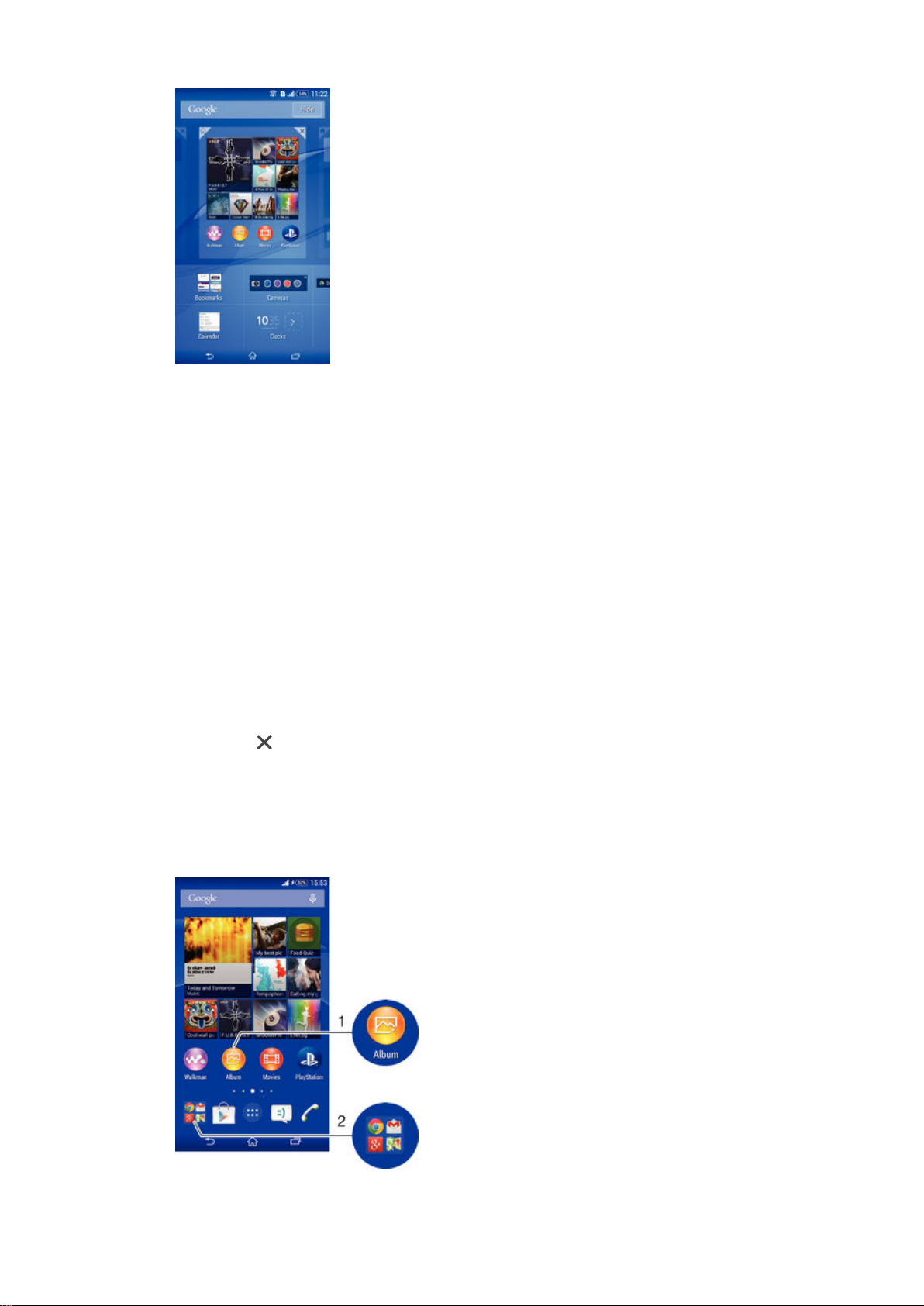
Dodavanje widgeta na početni zaslon
1
Dodirnite i držite prazno područje na vašem Početni zaslon sve dok uređaj ne
zavibrira, potom dotaknite Widgeti.
2
Pronađite i dotaknite widget koji želite dodati.
Za promjenu veličine widgeta
1
Dodirnite i držite widget dok se ne poveća i dok uređaj ne počne vibrirati, a potom
podignite prst s widgeta. Ako je veličinu widgeta moguće promijeniti, primjerice
widget Kalendar, pojavit će se istaknuti okvir i točke za promjenu veličine.
2
Povlačenjem točaka prema unutra ili van smanjite ili povećajte widget.
3
Kako biste potvrdili novu veličinu widgeta, dotaknite bilo gdje na zaslonu Početni
zaslon.
Za premještanje widgeta
•
Dodirnite i držite widget dok se ne poveća i uređaj zavibrira, a zatim ga povucite
na novo mjesto.
Uklanjanje widgeta
•
Dodirnite i držite widget dok se ne poveća i uređaj ne zavibrira, a zatim ga
povucite na
pri vrhu zaslona.
Prečaci i mape
Pomoću prečaca i mapa upravljajte aplikacijama i držite početni zaslon urednim.
Pregled prečaca i mapa
19
Ovo je internetska inačica ovog materijala. © Tiskanje je dopušteno samo za osobno korištenje.

1 Pristup aplikaciji putem prečaca
2 Pristup mapi koja sadrži aplikacije
Za dodavanje prečaca aplikacije na početni zaslon
1
Dodirnite i držite prazan prostor na zaslonu Početni zaslon dok uređaj ne zavibrira i
ne prikaže se izbornik za prilagođavanje.
2
Na izborniku za prilagođavanje dotaknite Aplikacije.
3
Na popisu aplikacija pomaknite se prema dolje i odaberite aplikaciju. Odabrana će
aplikacija biti dodana na Početni zaslon.
U koraku 3 možete i dotaknuti Prečaci, a zatim s popisa odabrati aplikaciju. Ako prečace
dodajete na taj način, neke dostupne aplikacije omogućuju vam da uz prečac dodate
određenu funkciju.
Za premještanje stavke na početnom zaslonu
•
Dodirnite i držite stavku dok se ne poveća i uređaj ne počne vibrirati, a potom
povucite stavku na novu lokaciju.
Uklanjanje stavke s početnog zaslona
•
Dodirnite i držite stavku dok se ne poveća i uređaj ne zavibrira, a zatim je povucite
pri vrhu zaslona.
na
Za izradu mape na početnom zaslonu
•
Dodirnite i držite simbol aplikacije ili prečaca dok se ne poveća i uređaj ne počne
vibrirati, potom povucite stavku i ispustite je na drugi simbol aplikacije ili prečac.
Za dodavanje stavki u mapu na početnom zaslonu
•
Dodirnite i držite stavku dok se ne poveća i uređaj ne počne vibrirati, potom
povucite stavku u mapu.
Za preimenovanje mape na početnom zaslonu
1
Dotaknite mapu kako biste je otvorili.
2
Dotaknite traku s nazivom mape kako biste prikazali polje
3
Upišite novi naziv mape i dotaknite Dovršeno.
Naziv mape
.
Pozadina i teme
Pozadinama i različitim temama početni zaslon možete prilagoditi vlastitom stilu. Možete
promijeniti i pozadinu zaključanog zaslona.
Promjena pozadine početnog zaslona
1
Dodirnite i držite prazan prostor na zaslonu Početni zaslon dok uređaj ne zavibrira.
2
Dotaknite Pozadina i odaberite opciju.
20
Ovo je internetska inačica ovog materijala. © Tiskanje je dopušteno samo za osobno korištenje.

Postavljanje teme
1
Dodirnite i držite prazan prostor na zaslonu Početni zaslon dok uređaj ne zavibrira.
2
Dotaknite Teme, a zatim odaberite temu.
Kada promijenite temu, mijenja se i pozadina u nekim aplikacijama.
Promjena pozadine zaključanog zaslona
1
Na početnom zaslonu dotaknite .
2
Pronađite i dotaknite Postavke > Personalizacija > Zaključani zaslon.
3
Odaberite neku opciju, a zatim slijedite upute da biste promijenili pozadinu.
Snimanje snimke zaslona
Možete snimiti slike bilo kojeg zaslona na vašem uređaju kao snimku zaslona. Snimke
zaslona koje snimite automatski su spremljene u album.
Za snimanje snimke zaslona
1
Pritisnite i držite tipku za uključivanje/isključivanje sve dok se ne pojavi prozor
odzivnika.
2
Dotaknite
Snimku zaslona možete izvršiti tako da istovremeno pritisnete tipku za uklj./isklj. i tipku za
glasnoću sve dok ne čujete zvuk zaključavanja.
Za prikaz snimke zaslona
•
Povucite potpuno prema dolje traku stanja, potom dotaknite snimak zaslona koji
želite prikazati.
Možete također prikazati snimak zaslona otvaranjem aplikacije Album.
Snimanje zaslona
Možete koristiti funkciju snimanja zaslona za snimanje videozapisa o tome što se događa
na zaslonu vašeg uređaja. Ova funkcija je korisna, primjerice kada želite izraditi načine
korištenja ili snimiti videozapise igranja igrica na uređaju. Snimljeni video isječci
automatski se spremaju u Album.
Pregled prečaca i mapa
1 Minimizira/Vraća prozor za snimanje
2 Snimite svoj zaslon
3 Snimite zaslon kada je aktivna prednja kamera
4 Pristup postavkama za snimanje zaslona
5 Zatvorite prozor za snimanje zaslona
Za snimanje zaslona
1
Pritisnite i držite tipku za uključivanje/isključivanje sve dok se ne pojavi prozor
odzivnika.
2
Dotaknite .
3
Kada je otvoren prozor zaslona za snimanje, dotaknite
odbrojavanje za snimanje.
4
Za zaustavljanje zaslona za snimanje, dotaknite odbrojavanje, potom dotaknite .
. Pojavljuje se
21
Ovo je internetska inačica ovog materijala. © Tiskanje je dopušteno samo za osobno korištenje.

Za snimanje zaslona kada je aktivna prednja kamera
1
Kada je otvoren prozor zaslona za snimanje, dotaknite kako bi se pojavilo
prozor zaslona za snimanje zaslona na prednjoj kameri.
2
Za početak snimanja zaslona i videozapisa snimljenog prednjom kamerom,
dotaknite
3
Za zaustavljanje snimanja, dotaknite odbrojavanje, potom dotaknite
4
Za deaktivaciju prozora za snimanje prednje kamere dotaknite .
Kada se otvori prozor za snimanje prednje kamere, povucite kako biste izmijenili veličinu i
potom dotaknite za snimanje fotografije.
Za prikaz najnovijih snimki zaslona
•
Nako što se završi snimanje zaslona, povucite traku stanja prema dolje, potom
dotaknite za prikaz najnovijih snimanja zaslona.
Možete također prikazati snimak zaslona u aplikaciji Album.
.
.
Stanje i obavijesti
Simboli na traci stanja obavještavaju vas o događajima kao što su nove poruke i
obavijesti kalendara, o aktivnostima u tijeku, kao što su preuzimanja datoteka, te vam
nude informacije o statusu, kao što su razina baterija i jačina signala. Da biste otvorili
odjeljak za obavijesti i upravljali obavijestima, traku stanja možete povući prema dolje. Uz
to, simbole i obavijesti možete prilagoditi tako da odaberete sistemske simbole koji će se
prikazivati na traci stanja te aplikacije kojima je dopušteno slanje obavijesti.
Otvaranje i zatvaranje odjeljka za obavijesti
Poduzimanje radnje nakon primanja obavijesti
•
Dotaknite obavijest.
Odbacivanje obavijesti s ploče za obavijesti
•
Postavite prst na obavijest i kvrcnite ulijevo ili udesno po zaslonu.
Čišćenje svih obavijesti iz odjeljka za obavijesti
•
Dotaknite Očisti.
Žaruljica obavijesti
Žaruljica obavijesti obavještava vas o stanju baterije i o drugim događajima. Treptavo
bijelo svjetlo, primjerice, znači da imate novu poruku ili propušten poziv.
22
Ovo je internetska inačica ovog materijala. © Tiskanje je dopušteno samo za osobno korištenje.
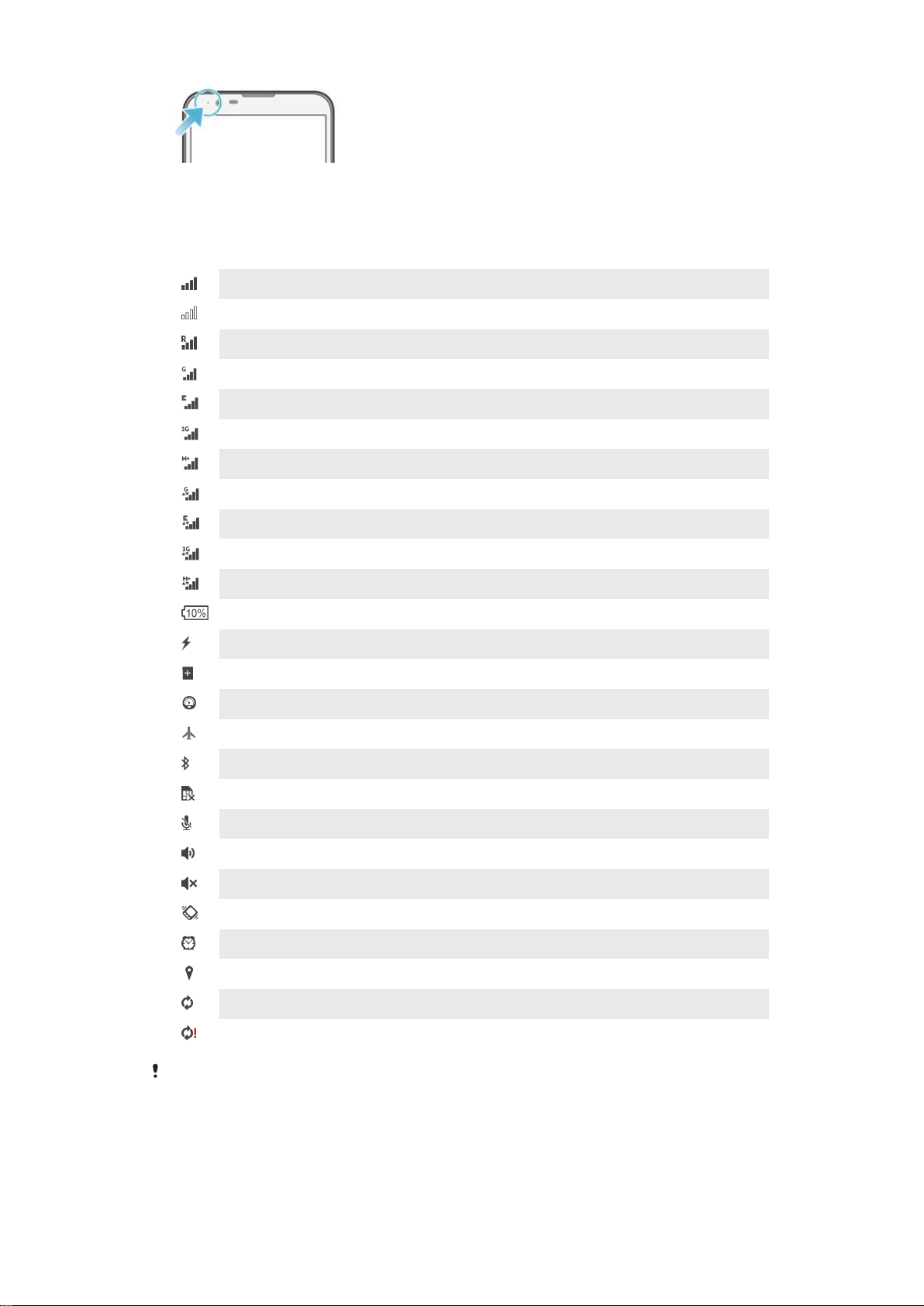
Simboli na traci stanja
Simboli stanja
Jakost signala
Nema signala
Roaming
GPRS je dostupan
EDGE je dostupan
3G je dostupan
Dostupna je mobilna podatkovna mreža
Slanje i preuzimanje GPRS podataka
Slanje i preuzimanje EDGE podataka
Slanje i preuzimanje 3G podataka
Slanje i preuzimanje mobilnih podataka
Stanje baterije
Baterija se puni
Aktiviran je način STAMINA
Aktiviran način rada za slabu bateriju
Aktiviran je zrakoplovni način rada
Aktivirana je funkcija Bluetooth®
SIM kartica nije umetnuta
Mikrofon je isključen
Spikerfon je uključen
Bez zvuka
Način rada s vibracijom
Postavljen je alarm
Aktiviran je GPS
Usklađivanje u tijeku
Problem s prijavom ili usklađivanjem
Ovisno o davatelju usluga, mreži i/ili regiji, funkcije ili usluge koje predstavljaju neki simboli na
ovom popisu možda nisu dostupne.
23
Ovo je internetska inačica ovog materijala. © Tiskanje je dopušteno samo za osobno korištenje.
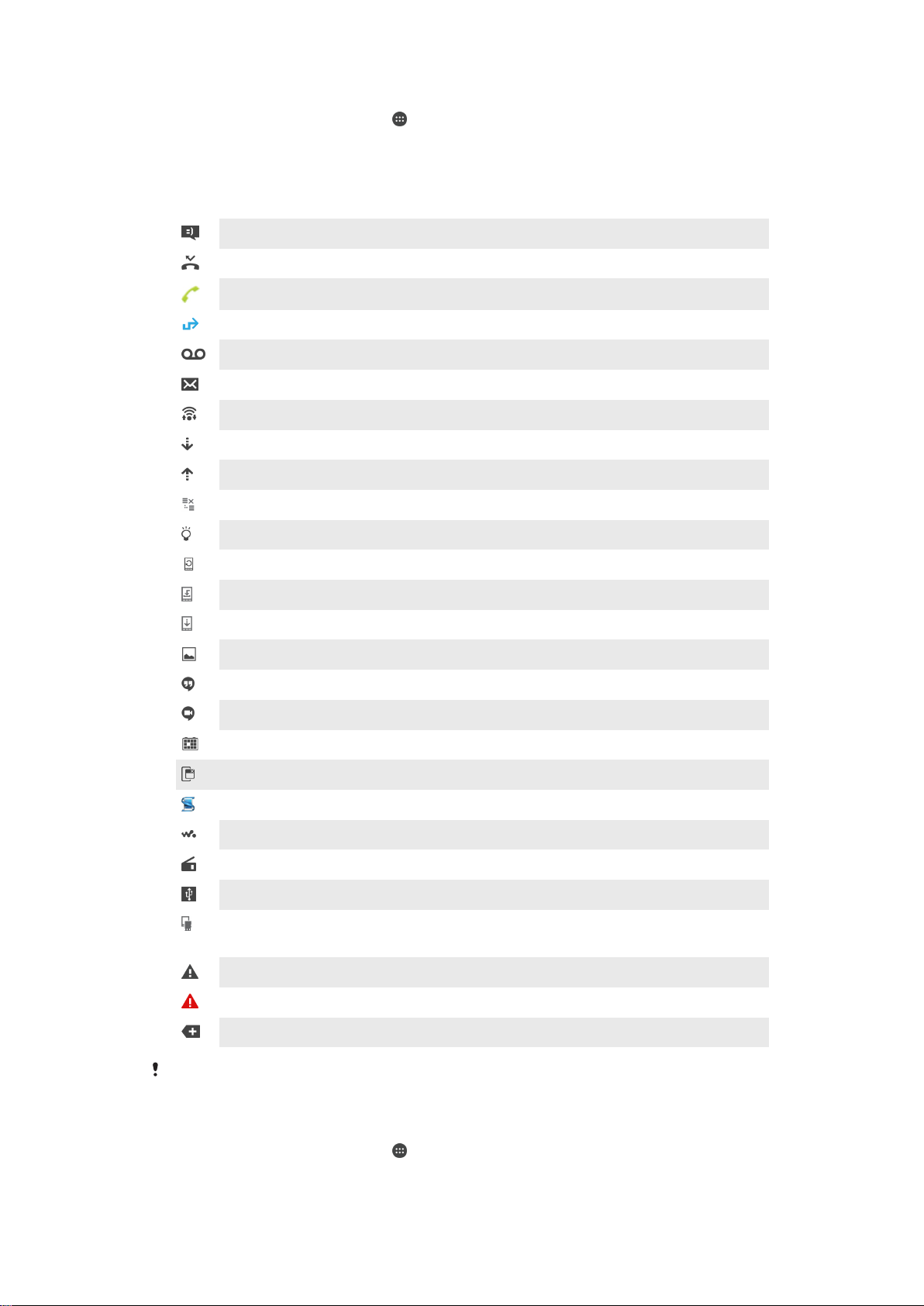
Upravljanje simbolima trake stanja
1
Na početnom zaslonu dotaknite .
2
Pronađite i dotaknite Postavke > Personalizacija > Ikone na traci stanja.
3
Potvrdite okvire sistemskih simbola koje želite vidjeti na traci stanja.
Ikone obavijesti
Nova SMS ili MMS poruka
Propušten poziv
Poziv u tijeku
Uključeno je preusmjeravanje poziva
Nova poruka govorne pošte
Nova poruka e-pošte
Uključena je Wi-Fi® veza, a podaci se prenose
Preuzimanje podataka
Prijenos podataka
Mobilni su podaci onemogućeni
Dostupno je ažuriranje softvera
Dostupna su ažuriranja sustava
Preuzimanje ažuriranja sustava
Dotaknite da biste instalirali preuzeta ažuriranja sustava
Zaslon je snimljen
Stigla je nova poruka chata u aplikaciji Hangouts™
Videochat s prijateljima pomoću aplikacije Hangouts™
Nadolazeći kalendarski događaj
Pokrenuta je mala aplikacija
Pokrenut je Smart Connect
Reproducira se pjesma
Reproducira se radio
Uređaj je povezan s računalom putem USB kabela
Interna je pohrana puna 75%. Dodirnite da biste prenijeli podatke na memorijsku
karticu
Poruka upozorenja
Poruka o pogrešci
Dodatne (neprikazane) obavijesti
Ovdje nisu navedene ikone koje se mogu pojaviti na uređaju. Prethodne ikone služe samo kao
primjeri i mogu se promijeniti bez prethodne najave.
Upravljanje obavijestima
1
Na početnom zaslonu dotaknite .
2
Pronađite i dotaknite Postavke > Personalizacija > Upravljanje obavijestima.
3
Potvrdite okvire pokraj aplikacija koje smiju slati obavijesti.
24
Ovo je internetska inačica ovog materijala. © Tiskanje je dopušteno samo za osobno korištenje.
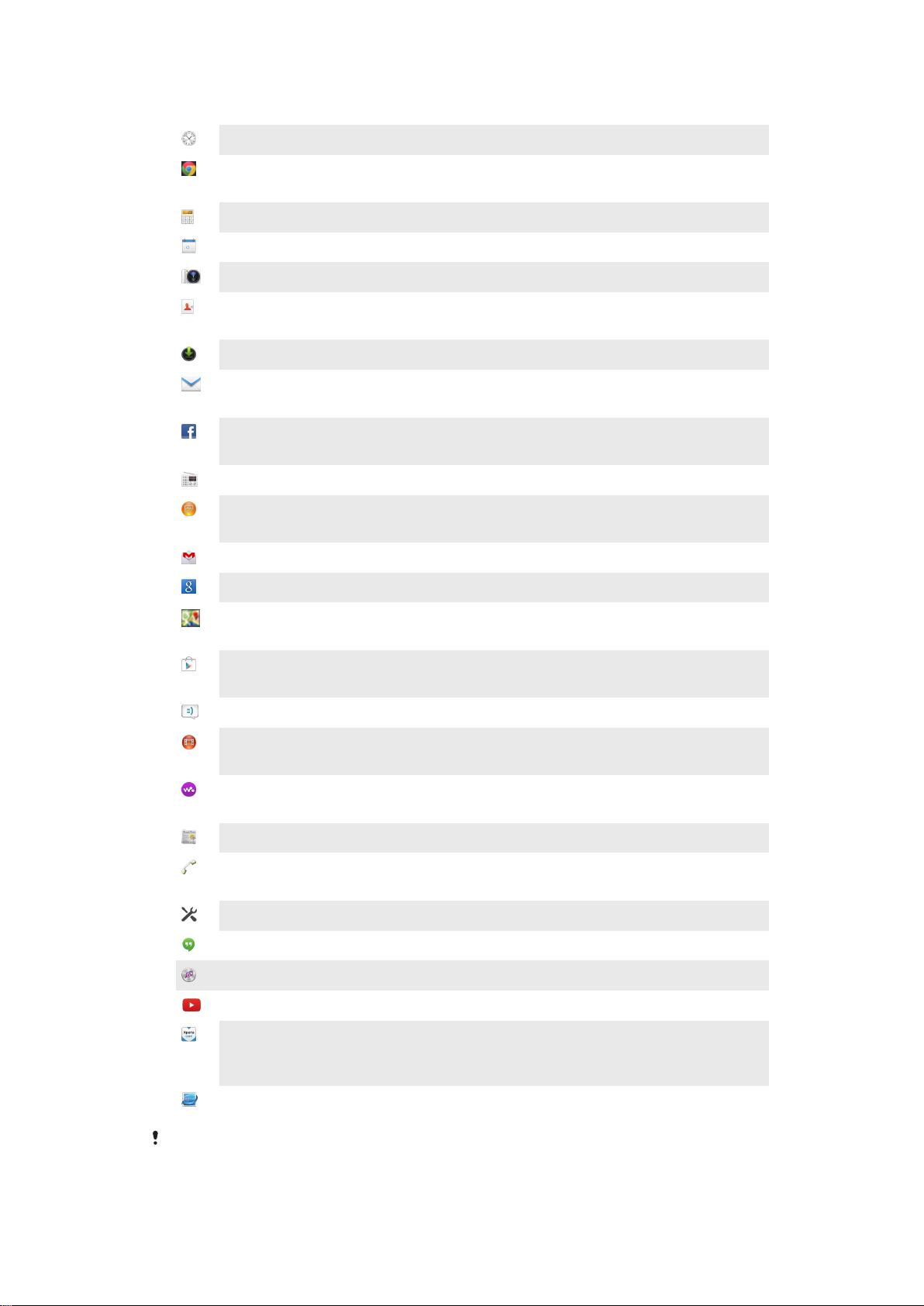
Pregled aplikacija
Aplikaciju Alarm i sat upotrijebite za postavljanje različitih vrsta alarma.
Web-preglednik upotrijebite za navigaciju web-stranicama i njihovo
pregledavanje, upravljanje favoritima te tekstom i slikama.
Aplikaciju Kalkulator koristite za osnovne matematičke operacije.
Aplikaciju Kalendar upotrijebite za evidenciju događaja i upravljanje obvezama.
Kameru upotrijebite za snimanje fotografija i videoisječaka.
Aplikaciju Kontakti upotrijebite za upravljanje telefonskim brojevima, adresama e-
pošte i drugim podacima povezanima s kontaktima.
Pristupite preuzetim aplikacijama, dokumentima i slikama.
Aplikaciju E-pošta upotrijebite za slanje i primanje e-pošte putem privatnih i
korporacijskih računa.
Aplikaciju Facebook™ koristite za komunikaciju s prijateljima, članovima obitelji i
kolegama širom svijeta putem društvenih mreža.
Pretražujte i slušajte FM radiostanice.
Aplikaciju Album upotrijebite za pregledavanje fotografija i videozapisa te rad s
njima.
Aplikaciju Gmail™ upotrijebite za čitanje, pisanje i organiziranje poruka e-pošte.
Potražite podatke na uređaju i na webu.
Pogledajte svoju trenutnu lokaciju, pronađite druge lokacije i izračunajte rute
pomoću servisa Google karte™.
Otvorite Google Play™ da biste za uređaj preuzeli besplatne aplikacije i aplikacije
koje se plaćaju.
Za slanje i primanje SMS i MMS poruka koristite aplikaciju Poruke.
Aplikaciju Videozapisi upotrijebite za reprodukciju videozapisa na uređaju i
dijeljenje sadržaja s prijateljima.
Aplikaciju Walkman® koristite za organizaciju i reprodukciju glazbe, audioknjiga i
podcasta.
Pogledajte vijesti i vremensku prognozu.
Uputite telefonski poziv ručnim biranjem broja ili pomoću funkcije pametnog
biranja.
Optimizirajte postavke u skladu sa svojim potrebama.
Aplikaciju Hangouts™ upotrijebite za razgovor s prijateljima na internetu.
Doznajte naziv pjesme koju čujete u blizini te izvođača, album i druge podatke.
YouTube™ upotrijebite za dijeljenje i gledanje videozapisa iz cijelog svijeta.
Aplikaciju Podrška upotrijebite za pristup korisničkoj podršci na uređaju. Možete,
primjerice, pristupiti priručniku, podacima za rješavanje problema te savjetima i
trikovima.
Preuzmite i instalirajte nove aplikacije i ažuriranja.
Neke mreže i/ili davatelji usluga u određenim područjima ne podržavaju neke aplikacije.
25
Ovo je internetska inačica ovog materijala. © Tiskanje je dopušteno samo za osobno korištenje.

Preuzimanje aplikacija
Preuzimanje aplikacija iz trgovine Google Play™
Google Play™ službeni je naziv Googleove internetske trgovine za preuzimanje aplikacija,
igara, glazbe, filmova i knjiga. Obuhvaća i besplatne aplikacije i aplikacije koje se plaćaju.
Prije no što počnete preuzimati iz trgovine Google Play™, provjerite funkcionira li vaša
veza s internetom, a poželjno je da to bude Wi-Fi® veza da vam se ne bi naplaćivao
podatkovni promet.
Da biste koristili Google Play™, potreban vam je Google™ račun. Google Play™ možda nije
dostupan u svim državama ili regijama.
Preuzimanje aplikacije iz trgovine Google Play™
1
Na zaslonu Početni zaslon dotaknite .
2
Pronađite i dotaknite Play Store.
3
Pregledavanjem kategorija ili pomoću funkcije pretraživanja pronađite stavku koju
želite preuzeti.
4
Dotaknite stavku da biste pogledali detalje i slijedite upute da biste dovršili
instalaciju.
Neke će aplikacije možda morati pristupati podacima, postavkama i raznim funkcijama na
vašem uređaju da bi mogle ispravno funkcionirati. Instalirajte i dajte dozvolu samo pouzdanim
aplikacijama.
Dozvole koje dodijelite aplikacijama možete vidjeti tako da dotaknete aplikaciju u odjeljku
Postavke > Aplikacije.
Preuzimanje aplikacija iz drugih izvora
Kada je vaš uređaj postavljen tako da dopušta preuzimanja iz drugih izvora, a ne samo s
usluge Google Play™, prateći relevantne upute za preuzimanje možete preuzimati
aplikacije izravno s drugih web-stranica.
Instaliranje aplikacija nepoznatog ili nepouzdanog porijekla može oštetiti uređaj. Aplikacije
preuzimajte samo iz pouzdanih izvora. Ako imate pitanja ili nedoumica, obratite se ponuđaču
aplikacije.
Omogućivanje preuzimanja aplikacija iz drugih izvora
1
Na zaslonu Početni zaslon dotaknite .
2
Pronađite i dotaknite Postavke > Sigurnost.
3
Potvrdite okvir
4
Dotaknite U redu.
Neke će aplikacije možda morati pristupati podacima, postavkama i raznim funkcijama na
vašem uređaju da bi mogle ispravno funkcionirati. Instalirajte i dajte dozvolu samo pouzdanim
aplikacijama.
Dozvole koje dodijelite aplikacijama možete vidjeti tako da dotaknete aplikaciju u odjeljku
Postavke > Aplikacije.
Nepoznati izvori
.
26
Ovo je internetska inačica ovog materijala. © Tiskanje je dopušteno samo za osobno korištenje.

Internet i mreže
Pregledavanje weba
Web-preglednik Google Chrome™ za uređaje sa sustavom Android™ unaprijed je
instaliran na većini tržišta. Na web-stranicama http://support.google.com/chrome kliknite
vezu "Chrome for Mobile" (Chrome za mobilne uređaje) da biste vidjeli dodatne
pojedinosti o upotrebi tog web-preglednika.
Pregledavanje weba putem preglednika Google Chrome™
1
Na zaslonu Početni zaslon dotaknite
2
Pronađite i dotaknite .
3
Ako prvi put koristite Google Chrome™, odaberite opciju prijave na Google™
račun ili anonimnog pregledavanja pomoću preglednika Google Chrome™.
4
U polje za pretraživanje i adresu unesite pojam za pretraživanje ili web-adresu, a
zatim na tipkovnici dotaknite Idi.
Postavke za internet i MMS
Za slanje MMS-a ili pristup internetu kad nije dostupna Wi-Fi® mreža, morate imati
funkcionalnu mobilnu podatkovnu vezu s odgovarajućim postavkama za internet i MMS
(Multimedia Messaging Service). Evo nekih savjeta:
•
Većina mobilnih mreža i operatera postavke za internet i MMS unaprijed instalira na
uređaj. To znači da odmah možete početi koristiti internet i slati multimedijske poruke.
•
U nekim slučajevima ponudit će vam se mogućnost preuzimanja postavki za internet i
MMS prilikom prvog uključivanja uređaja s umetnutom SIM karticom. Te postavke
moguće je preuzeti i naknadno putem izbornika Postavke.
•
Postavke za internet i MMS na uređaj možete u bilo kojem trenutku i ručno dodati,
promijeniti ili izbrisati. Ako zabunom promjenite ili obrišete postavku interneta ili MMS-a,
preuzmite ponovno postavke za internet i MMS.
•
Ako ne možete pristupiti Internetu preko mobilne mreže ili MMS ne radi, čak i ako su na
vaš uređaj uspješno preuzete postavke za Internet i MMS, pogledajte savjete za
rješavanje problema za vaš uređaj na
pokrivenošću mreže, mobilnim podacima i MMS-om.
Ako je način STAMINA aktiviran za uštedu napajanja, sav podatkovni promet podataka je
oauziran kad se zaslon isključi. Ako ovo uzrokuje promele s vezom, pokušajte isključiti neke
aplikacije i usluge iz pauze ili privremeno dekativirajte način STAMINA. Za više informacija
pogledajte
Pregled funkcija načina STAMINA
.
www.sonymobile.com/support/
na stranici 114 .
za probleme s
Za preuzimanje postavki za internet i MMS
1
Na zaslonu Početni zaslon dotaknite .
2
Pronađite i dotaknite
3
Dotaknite Prihvati. Nakon što su postavke uspješno preuzete, pojavljuje se u
traci stanja, a mobilni podaci automatski su uključeni.
Ako ne možete preuzeti postavke na uređaj, provjerite jačinu signala mobilne mreže. Izađite na
otvoreno gdje nema prepreka ili se približite prozoru pa pokušajte ponovno.
Ručno dodavanje postavki za internet i MMS
1
Na zaslonu Početni zaslon dotaknite .
2
Pronađite i dotaknite Postavke > Više... > Mobilne mreže.
3
Dotaknite Nazivi pristupnih točaka > .
4
Dotaknite Naziv i unesite željeni naziv.
5
Dotaknite Naziv pristupne točke i unesite naziv pristupne točke.
6
Unesite sve ostale potrebne informacije. Ako ne znate koje su informacije
potrebne, obratite se mrežnom operateru.
7
Kada završite, dotaknite , a potom Spremi.
8
Da biste odabrali APN koji ste upravo dodali, dotaknite radijski gumb pokraj naziva
APN-a. Kad ga odaberete, taj APN postaje zadani APN za internet i MMS.
Ovo je internetska inačica ovog materijala. © Tiskanje je dopušteno samo za osobno korištenje.
Postavke
>
Više...
>
Internetske postavke
27
.

Za prikaz preuzetih postavki za internet i MMS
1
Na zaslonu Početni zaslon dotaknite .
2
Pronađite i dotaknite Postavke > Više... > Mobilne mreže.
3
Dotaknite Nazivi pristupnih točaka.
4
Za prikaz više detalja dotaknite sve dostupne stavke.
Ako je dostupno nekoliko veza, aktivna mrežna veza bit će naznačena označenim gumbom .
Wi-Fi®
Wi-Fi® veze služe za pretraživanje interneta, preuzimanje aplikacija te slanje i primanje epošte. Kada se povežete s nekom Wi-Fi® mrežom, uređaj će zapamtiti tu mrežu i
automatski se s njom povezati sljedeći put kada se budete nalazili u njezinu dosegu.
Za neke je Wi-Fi® mreže potrebno prijaviti se na web-stranici da biste dobili pristup.
Dodatne informacije zatražite od administratora Wi-Fi® mreže.
Dostupne Wi-Fi® mreže mogu biti otvorene ili zaštićene:
•
Otvorene mreže označene su simbolom
•
Zaštićene mreže označene su simbolom
Neke Wi-Fi® mreže ne prikazuju se na popisu dostupnih mreža jer ne odašilju svoj naziv
mreže (SSID). Ako znate naziv mreže, možete mrežu ručno dodati na popis dostupnih Wi-Fi®
mreža.
Za uključivanje Wi-Fi® veze
1
U vašem Početni zaslon dotaknite .
2
Pronađite i dotaknite Postavke.
3
Povucite klizač pored
u desno kako biste uključili funkciju Wi-Fi®.
Wi-Fi
koji se nalazi pokraj naziva Wi-Fi® mreže.
koji se nalazi pokraj naziva Wi-Fi® mreže.
Prije omogućavanja Wi-Fi® može proći nekoliko sekundi.
Automatsko povezivanje s Wi-Fi® mrežom
1
Na zaslonu Početni zaslon dotaknite .
2
Pronađite i dotaknite
3
Dotaknite Wi-Fi. Prikazat će se sve dostupne Wi-Fi® mreže.
4
Dotaknite odgovarajuću Wi-Fi® mrežu da biste se povezali s njom. Ako je mreža
Postavke
.
zaštićena, unesite zaporku. Kada se povežete, na traci stanja prikazat će se .
Za traženje novih dostupnih mreža, dotaknite
uspješno povezati na Wi-Fi mrežu, pogledajte odgovarajuće savjete za rješavanje problema za
vaš uređaj na
www.sonymobile.com/support/
i potom dotaknite Traži. Ako se ne možete
.
Ručno dodavanje Wi-Fi® mreže
1
Na zaslonu Početni zaslon dotaknite .
2
Pronađite i dotaknite Postavke > Wi-Fi.
3
Dotaknite .
4
Unesite podatke za Naziv mreže (SSID).
5
Da biste odabrali vrstu zaštite, dotaknite polje Zaštita.
6
Po potrebi upišite zaporku.
7
Da biste uredili dodatne opcije kao što su proxy i IP postavke, označite potvrdni
okvir Prikaži napredne mogućnosti i uredite željene postavke.
8
Dotaknite Spremi.
Od administratora Wi-Fi® mreže zatražite SSID mreže i zaporku.
Pojačavanje Wi-Fi® signala
Jačinu Wi-Fi® signala možete povećati na nekoliko načina:
•
približite uređaj Wi-Fi® pristupnoj točci
•
udaljite Wi-Fi® pristupnu točku od mogućih prepreka ili smetnji
•
ne prekrivajte područje Wi-Fi® antene na uređaju (istaknuto područje na slici)
28
Ovo je internetska inačica ovog materijala. © Tiskanje je dopušteno samo za osobno korištenje.

Wi-Fi® postavke
Kada ste povezani s Wi-Fi® mrežom ili su u blizini dostupne Wi-Fi® mreže, možete
pogledati status tih mreža. Na uređaju možete aktivirati opciju obavještavanja kad god se
otkrije otvorena Wi-Fi® mreža.
Ako niste povezani s Wi-Fi® mrežom, uređaj za pristup internetu koristi mobilnu
podatkovnu vezu (ako ste na uređaju postavili i omogućili mobilnu podatkovnu vezu).
Dodavanjem pravila mirovanja za Wi-Fi® možete odrediti kada se podatkovni promet
prebacuje s Wi-Fi® mreže na mobilnu mrežu.
Omogućivanje obavijesti o Wi-Fi® mreži
1
Uključite Wi-Fi®, ako još nije uključen.
2
Na zaslonu Početni zaslon dotaknite
3
Pronađite i dotaknite
4
Pritisnite .
5
Dotaknite
6
Označite okvir Obavijest o mreži.
Pregled detaljnih informacija o povezanoj Wi-Fi® mreži
1
Na zaslonu Početni zaslon dotaknite
2
Pronađite i dotaknite
3
Dotaknite Wi-Fi® mrežu s kojom ste trenutno povezani. Prikazat će se detaljne
informacije o mreži.
Dodavanje pravila o stanju mirovanja za Wi-Fi®
1
Na zaslonu Početni zaslon dotaknite .
2
Pronađite i dotaknite Postavke > Wi-Fi.
3
Dotaknite , a zatim Napredno > Wi-Fi uključen tijekom mirovanja.
4
Odaberite neku opciju.
Napredno
Postavke
.
Postavke
>
>
Wi-Fi
Wi-Fi
.
.
.
.
Dijeljenje mobilne podatkovne veze
Mobilnu podatkovnu vezu možete s drugim uređajima dijeliti na nekoliko načina:
•
USB pristup internetu putem mobilne pristupne točke – mobilnu podatkovnu vezu dijelite
s jednim računalom pomoću USB kabela.
•
Bluetooth® pristup internetu putem mobilne pristupne točke – mobilnu podatkovnu vezu
dijelite s najviše pet uređaja putem tehnologije Bluetooth®.
•
Prijenosna Wi-Fi® pristupna točka – mobilnu podatkovnu vezu istovremeno dijelite s
najviše osam uređaja, uključujući uređaje koji podržavaju WPS tehnologiju.
29
Ovo je internetska inačica ovog materijala. © Tiskanje je dopušteno samo za osobno korištenje.

Za dijeljenje podatkovne veze putem USB kabela
1
Deaktivirajte sve veze putem USB kabela s uređajem.
2
Povežite uređaj s računalom putem USB kabela koji ste dobili s uređajem.
3
Na zaslonu Početni zaslon dotaknite .
4
Pronađite i dotaknite Postavke > Više... > Mob. int. i pren. pris. toč..
5
Označite potvrdni okvir Pristup internetu putem USB-a, potom dotaknite U redu
kad se povežete. Nakon što se povežete na traci stanja prikazuje se .
6
Za prekid dijeljenja podatkovne veze, poništite potvrdni okvir Pristup internetu
putem USB-a ili odspojite USB kabel.
Putem USB kabela ne možete istovremeno dijeliti podatkovnu vezu uređaja i SD karticu.
Za korištenje uređaja kao prijenosne Wi-Fi® pristupne točke
1
Na zaslonu Početni zaslon dotaknite .
2
Pronađite i dotaknite Postavke > Više... > Mob. int. i pren. pris. toč..
3
Dotaknite Postavke prijen. Wi-Fi prist. točke > Konfiguriranje Wi-Fi pristupne
točke.
4
Unesite podatke za Naziv mreže (SSID).
5
Kako biste odabrali vrstu zaštite, dotaknite polje Zaštita. Po potrebi upišite
zaporku.
6
Dotaknite Spremi.
7
Dotaknite
8
Ako se od vas traži, za potvrdu dotaknite
i označite potvrdni okvir Prijenosna Wi-Fi pristup. točka.
. U traci statusa se pojavljuje
U redu
nakon što je aktivirana Wi-Fi® pristupna točka.
9
Za prekid dijeljenja podatkovne veze putem Wi-Fi®, odznačite potvrdni okvir
Prijenosna Wi-Fi pristup. točka.
Za preimenovanje ili osiguranje pokretne pristupne točke
1
Na zaslonu Početni zaslon dotaknite .
2
Pronađite i dotaknite
3
Dotaknite Postavke prijen. Wi-Fi prist. točke > Konfiguriranje Wi-Fi pristupne
.
točke
4
Upišite Naziv mreže (SSID) mreže.
5
Kako biste odabrali vrstu zaštite, dotaknite polje
6
Po potrebi upišite zaporku.
7
Dotaknite
Spremi
Postavke
.
>
Više...
>
Mob. int. i pren. pris. toč.
Zaštita
.
.
Nadzor nad korištenjem podataka
Podaci su informacije koje se šalju s mobilnog uređaja ili na njega primaju. Podatkovni
promet koristite prilikom pristupa internetu, čitanja e-pošte, igranja igara, korištenja
aplikacija (kao što su Facebook™, Twitter™ itd.) i drugo. Pozadinski zadaci kao što su
sinkroniziranje ili lokacijske usluge također mogu koristiti podatke. Korištenje podataka
naplaćuje se prema količini poslanih i primljenih podataka (u megabajtima ili gigabajtima),
a može se naplaćivati prema korištenju ili kao dio podatkovnog paketa.
Za uključivanje ili isključivanje podatkovnog prometa
1
Na zaslonu Početni zaslon dotaknite
2
Pronađite i dotaknite Postavke > Korištenje podataka.
3
Povucite klizač pored Promet mobilnih podataka za uključivanje ili isključivanje
podatkovnog prometa.
.
Kada se isključi promet podataka, vaš uređaj uvijek može uspostaviti Wi-Fi® i Bluetooth®
veze.
30
Ovo je internetska inačica ovog materijala. © Tiskanje je dopušteno samo za osobno korištenje.

Postavljanje upozorenja o korištenju podataka
1
Provjerite je li uključen mobilni podatkovni promet.
2
Na zaslonu Početni zaslon dotaknite .
3
Pronađite i dotaknite Postavke > Korištenje podataka.
4
Da biste postavili razinu upozorenja, povucite crtu upozorenja na željenu
vrijednost. Kada se količina podatkovnog prometa približi postavljenoj razini, primit
ćete upozorenje.
Postavljanje ograničenja korištenja mobilnih podataka
1
Provjerite je li uključen mobilni podatkovni promet.
2
Na zaslonu Početni zaslon dotaknite
3
Pronađite i dotaknite Postavke > Korištenje podataka.
4
Ako još nije označen, označite potvrdni okvir Postavi ogr. za mobilne podatke, a
.
zatim dotaknite U redu.
5
Da biste postavili ograničenje korištenja mobilnih podataka, odgovarajuću crtu
povucite na željenu vrijednost.
Kada vaše korištenje mobilnih podataka dostigne postavljeno ograničenje, na uređaju se
automatski isključuje mobilni podatkovni promet.
Kontroliranje potrošnje podatkovnog prometa u pojedinačnim aplikacijama
1
Na zaslonu Početni zaslon dotaknite .
2
Pronađite i dotaknite Postavke > Korištenje podataka.
3
Pronađite i dotaknite željenu aplikaciju.
4
Potvrdite okvir Ograniči pozadinske podatke.
5
Da biste pristupili specifičnim postavkama aplikacije (ako su dostupne), dotaknite
Prikaz postavki aplikacije i unesite željene promjene.
Promjena postavki korištenja podatkovnog prometa može utjecati na performanse
pojedinačnih aplikacija.
Za prikaz podataka prenijetih preko Wi-Fi®
1
U vašem Početni zaslon dotaknite .
2
Pronađite i dotaknite
3
Dotaknite
, potom označite Prikaži Wi-Fi upotrebu potvrdni okvir ako nije
Postavke
>
Korištenje podataka
.
označen.
4
Dotaknite karticu Wi-Fi.
Odabir mobilnih mreža
Uređaj se automatski prebacuje između mobilnih mreža, ovisno o tome koje su mobilne
mreže dostupne gdje se nalazite. Možete ručno namjestiti uređaj za pristup određenoj
vrsti mobilne mreže, primjerice, WCDMA ili GSM.
Za odabir mrežnog načina rada
1
Na zaslonu Početni zaslon dotaknite
2
Pronađite i dotaknite Postavke > Više... > Mobilne mreže.
3
Dotaknite Način rada mreže i odaberite mrežni način rada.
Ručni odabir druge mreže
1
Na zaslonu Početni zaslon dotaknite .
2
Pronađite i dotaknite Postavke > Više... > Mobilne mreže > Mrežni operateri.
3
Dotaknite Način pretraživanja, a zatim odaberite Ručno.
4
Odaberite mrežu.
.
Ako ručno odaberete mrežu, uređaj neće tražiti druge mreže čak ni ako izađete iz dosega
ručno odabrane mreže.
31
Ovo je internetska inačica ovog materijala. © Tiskanje je dopušteno samo za osobno korištenje.

Aktivacija automatskog odabira mreže
1
Na zaslonu Početni zaslon dotaknite .
2
Pronađite i dotaknite Postavke > Više... > Mobilne mreže > Mrežni operateri.
3
Dotaknite Način pretraživanja, a zatim odaberite Automatic.
Virtualne privatne mreže (VPN-ovi)
Uređaj možete koristiti za povezivanje s virtualnim privatnim mrežama (VPN-ovima), što
omogućuje pristup resursima unutar zaštićene lokalne mreže kada se nalazite na javnoj
mreži. Na primjer, VPN veze često koriste tvrtke i obrazovne ustanove za korisnike koji
moraju pristupati intranetima i drugim internim servisima kada se nalaze izvan interne
mreže, npr. kada su na putu.
VPN veze mogu se postaviti na različite načine, ovisno o mreži. Neke mreže mogu tražiti
da na svoj uređaj prebacite i instalirate sigurnosni certifikat. Detaljne informacije o
postavljanju veze s virtualnom privatnom mrežom zatražite od administratora mreže u
svojoj tvrtki ili ustanovi.
Dodavanje virtualne privatne mreže
1
Na zaslonu Početni zaslon dotaknite
2
Pronađite i dotaknite Postavke > Više... > VPN.
3
Dotaknite
4
Odaberite vrstu VPN-a za dodavanje.
5
Upišite postavke VPN-a.
6
Dotaknite
.
Spremi
.
.
Povezivanje s virtualnom privatnom mrežom
1
Na zaslonu Početni zaslon dotaknite
2
Pronađite i dotaknite Postavke > Više... > VPN.
3
Na popisu dostupnih mreža dotaknite VPN s kojim se želite povezati.
4
Unesite potrebne informacije.
5
Dotaknite
Za prekid veze s virtualnom privatnom mrežom
1
Traku stanja povucite prema dolje.
2
Taknite obavijest za VPN vezu da biste je isključili.
Poveži
.
.
32
Ovo je internetska inačica ovog materijala. © Tiskanje je dopušteno samo za osobno korištenje.

Usklađivanje podataka na uređaju
Sinkronizacija s internetskim računima
Sinkronizirajte uređaj s kontaktima, e-poštom, događajima iz kalendara i drugim
podacima na internetskim računima kao što su Gmail™ i Exchange ActiveSync,
Facebook™, Flickr™ te Twitter™. Podatke možete automatski sinkronizirati za sve
račune aktiviranjem funkcije automatske sinkronizacije. A možete i svaki račun
sinkronizirati ručno.
Postavljanje internetskog računa za sinkronizaciju
1
Na zaslonu Početni zaslon dotaknite
2
Dotaknite Postavke > Dodaj račun, a zatim odaberite račun koji želite dodati.
3
Slijedite upute za izradu računa ili se prijavite ako već imate račun.
Ručno sinkroniziranje s internetskim računom
1
Na zaslonu Početni zaslon dotaknite
2
U odjeljku Računi odaberite vrstu računa pa dotaknite naziv računa s kojim želite
sinkronizirati uređaj. Prikazat će se popis stavki koje se mogu sinkronizirati s
računom.
3
Označite stavke koje želite sinkronizirati.
4
Dotaknite , a zatim
Uklanjanje internetskog računa
1
Na zaslonu Početni zaslon dotaknite >
2
U odjeljku Računi odaberite vrstu računa pa dotaknite naziv računa koji želite
ukloniti.
3
Dotaknite , a zatim Izbriši račun.
4
Da biste potvrdili, ponovno dotaknite
Sinkroniziraj sada
.
> Postavke.
.
Postavke
Izbriši račun
.
.
Usklađivanje pomoću servisa Microsoft® Exchange ActiveSync®
Pomoću računa servisa Microsoft Exchange ActiveSync poslovnim porukama e-pošte,
obvezama na kalendaru i kontaktima možete pristupiti izravno na uređaju. Nakon
postavljanja informacije možete pronaći u aplikacijama E-pošta, Kalendar i Kontakti.
Postavljanje računa za EAS za sinkronizaciju
1
Provjerite imate spremne li podatke o domeni i poslužitelju koje ste dobili od
administratora poslovne mreže.
2
Na zaslonu Početni zaslon dotaknite
3
Dotaknite
4
Unesite poslovnu adresu e-pošte i zaporku.
5
Dotaknite Dalje. Uređaj će početi dohvaćati podatke o računu. U slučaju pogreške
ručno unesite podatke o domeni i poslužitelju za račun pa dotaknite Dalje.
6
Dotaknite U redu da biste poslužitelju tvrtke omogućili upravljanje uređajem.
7
Odaberite podatke koje želite sinkronizirati s uređajem, npr. kontakte i stavke
kalendara.
8
Ako želite, aktivirajte administratora za uređaj da biste poslužitelju tvrtke omogućili
upravljanje određenim sigurnosnim značajkama uređaja. Poslužitelju tvrtke
možete, primjerice, omogućiti postavljanje pravila o zaporkama i postavljanje
šifriranja pohrane.
9
Nakon dovršetka postavljanja unesite naziv računa tvrtke.
Kad na računalu promijenite zaporku za prijavu na račun za EAS, morate se ponovno prijaviti
na račun za EAS na uređaju.
Postavke
>
Dodaj račun
.
>
Exchange ActiveSync
.
33
Ovo je internetska inačica ovog materijala. © Tiskanje je dopušteno samo za osobno korištenje.

Promjena postavki računa za EAS
1
Na zaslonu Početni zaslon dotaknite .
2
Dotaknite E-pošta, a zatim .
3
Dotaknite Postavke, a zatim odaberite račun za EAS i po želji promijenite postavke
računa.
Za postavljanje intervala sinkronizacije za račun za EAS
1
Na zaslonu Početni zaslon dotaknite .
2
Dotaknite E-pošta, a zatim dotaknite .
3
Dotaknite Postavke i odaberite račun za EAS.
4
Dotaknite Provjeri učestalost > Provjeri učestalost i odaberite neku od dostupnih
opcija intervala.
Uklanjanje računa za EAS
1
Na zaslonu Početni zaslon dotaknite
2
U odjeljku Računi dotaknite Exchange ActiveSync pa odaberite račun za EAS koji
> Postavke.
želite ukloniti.
3
Dotaknite
4
Da biste potvrdili, ponovno dotaknite Izbriši račun.
, a zatim Izbriši račun.
34
Ovo je internetska inačica ovog materijala. © Tiskanje je dopušteno samo za osobno korištenje.

Osnovne postavke
Pristup postavkama
Na izborniku Postavke pregledajte i promijenite postavke uređaja. Izborniku Postavke
moguće je pristupiti sa zaslona s aplikacijama ili s okna s brzim postavkama.
Otvaranje izbornika s postavkama uređaja na zaslonu s aplikacijama
1
Na zaslonu Početni zaslon dotaknite
2
Dotaknite Postavke.
Prikaz podataka o uređaju
1
Na zaslonu Početni zaslon dotaknite
2
Pronađite i dotaknite Postavke > O telefonu.
Otvaranje ploče s brzim postavkama
•
Pomoću dva prsta povucite traku stanja prema dolje.
Odabir postavki koje se prikazuju na ploči s brzim postavkama
1
Dvama prstima povucite traku stanja prema dolje pa dotaknite Uređivanje.
2
Na traci pri dnu zaslona dodirnite i držite simbol brze postavke koju želite dodati, a
zatim ga povucite u gornji dio zaslona i pustite.
Promjena rasporeda ploče s brzim postavkama
1
Dvama prstima povucite traku stanja prema dolje pa dotaknite
2
Dotaknite i držite simbol, a potom ga pomaknite u željeni položaj.
3
Dotaknite
Dovršeno
.
.
.
Uređivanje
.
Zvuk, zvono i glasnoća
Za dolazne pozive i obavijesti te reprodukciju glazbe i videozapisa možete prilagoditi
glasnoću zvuka zvona. Uređaj možete staviti i u tihi način rada da ne bi zvonio kada ste
na sastanku.
Prilagodba glasnoće
1
Na zaslonu Početni zaslon dotaknite
2
Pronađite i dotaknite
3
Povucite klizače za glasnoću u željene položaje.
Da biste prilagodili glasnoću zvuka zvona i reprodukcije multimedijskog sadržaja dok je zaslon
zaključan, možete i pritisnuti tipku za povećanje i smanjivanje glasnoće.
Postavljanje uređaja u način rada s vibracijom
•
Pritisnite tipku za glasnoću dolje dok se na traci stanja ne prikaže .
Postavljanje uređaja u tihi način rada
1
Pritišćite tipku za smanjivanje glasnoće dok uređaj ne zavibrira, a na traci stanja ne
prikaže se
2
Ponovno pritisnite tipku za smanjivanje glasnoće. Na traci stanja pojavit će se
Da biste izašli iz tihog načina rada, pritisnite tipku za povećanje glasnoće.
Za postavljanje uređaja u način rada s vibracijom i zvonjenjem
1
U vašem Početni zaslon dotaknite .
2
Pronađite i dotaknite Postavke > Zvuk.
3
Označite potvrdni okvir Vibriranje prilikom zvonjenja.
.
Postavke
>
Zvuk
.
>
Glasnoća
.
.
35
Ovo je internetska inačica ovog materijala. © Tiskanje je dopušteno samo za osobno korištenje.
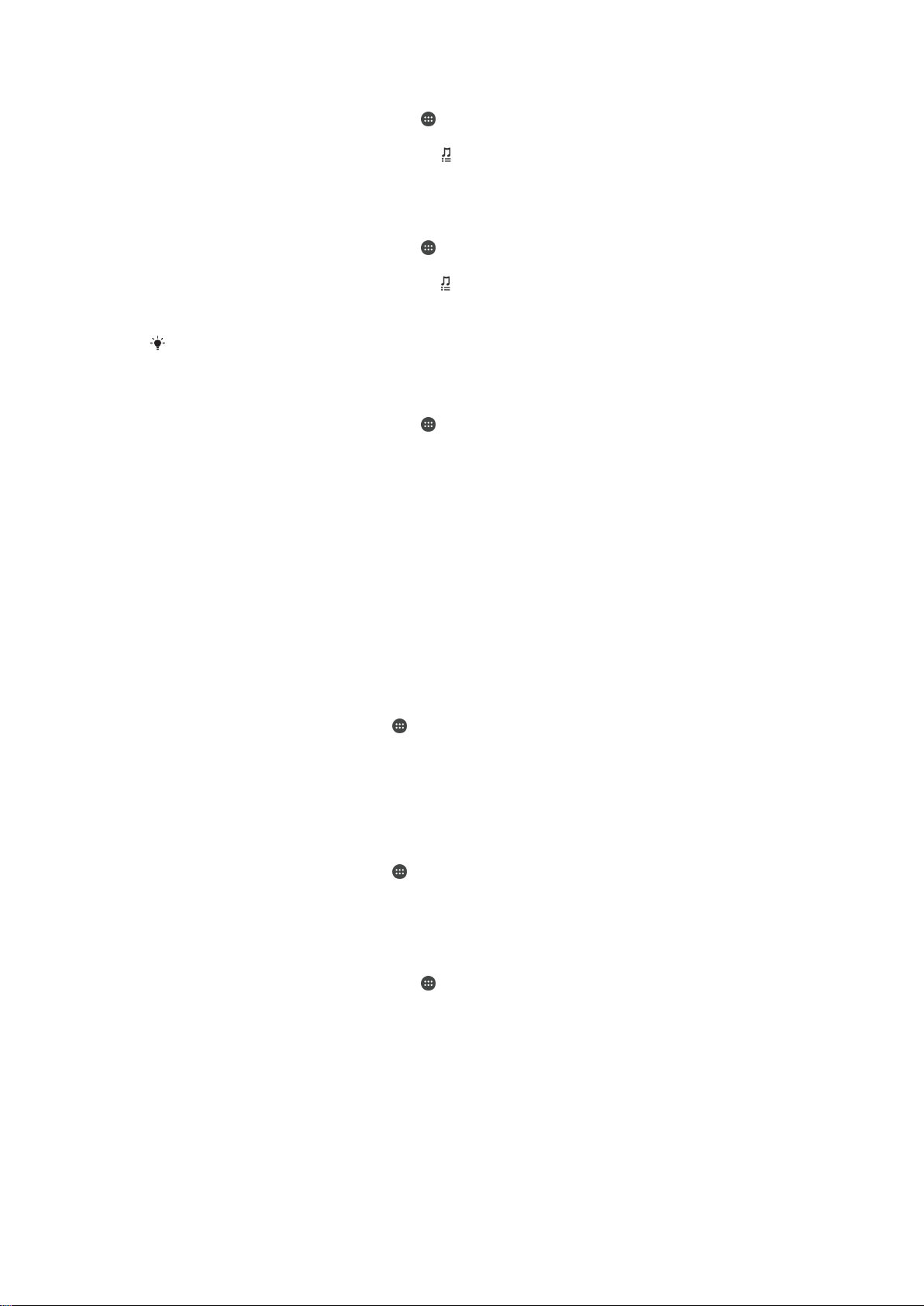
Za namještanje zvuka zvona
1
Na zaslonu Početni zaslon dotaknite .
2
Pronađite i dotaknite Postavke > Zvuk > Melodija zvona telefona.
3
Odaberite opciju na popisu ili dotaknite za odabir glazbene datoteke spremljene
na uređaju.
4
Za potvrdu dotaknite Dovršeno.
Odabir zvuka za obavijesti
1
Na zaslonu Početni zaslon dotaknite .
2
Pronađite i dotaknite Postavke > Zvuk > Zvuk obavijesti.
3
Na popisu odaberite opciju ili dotaknite
i odaberite glazbenu datoteku
spremljenu na uređaju.
4
Da biste potvrdili, dotaknite Dovršeno.
Neke aplikacije imaju vlastite specifične zvukove za obavijesti koje možete odabrati u
postavkama aplikacije.
Omogućivanje zvukova dodira
1
Na zaslonu Početni zaslon dotaknite .
2
Pronađite i dotaknite Postavke > Zvuk.
3
Označite potvrdne okvire Zvukovi tipki tipkovnice i Zvukovi pri dodiru.
Zaštita SIM kartice
Pomoću PIN-a (osobnog broja za identifikaciju) možete zaključati i otključati svaku SIM
karticu koju koristite u uređaju. Kada je SIM kartica zaključana, pretplata vezana uz
karticu zaštićena je od zloupotrebe, što znači da, svaki put kada pokrenete uređaj,
morate upisati PIN.
Ako netočno unesete PIN više puta nego što je dozvoljeno maksimalnim brojem
pokušaja, vaša će se SIM kartica blokirati. Potom morate unijeti PUK (osobni ključ za
deblokiranje), a potom novi PIN. PIN i PUK brojeve dobivate od svojeg mrežnog
operatora.
Postavljanje zaključavanja SIM kartice
1
Na početnom zaslonu dotaknite
2
Pronađite i dotaknite Postavke > Sigurnost > Post. zaključavanja SIM kartice.
3
Potvrdite okvir
4
Unesite PIN SIM kartice i dotaknite U redu. Zaključavanje SIM kartice sada je
Zaključaj SIM karticu
.
.
aktivirano te će se od vas tražiti unos tog ključa prilikom svakog ponovnog
pokretanja uređaja.
Uklanjanje zaključavanja SIM kartice
1
Na početnom zaslonu dotaknite
2
Pronađite i dotaknite Postavke > Sigurnost > Post. zaključavanja SIM kartice.
3
Poništite okvir Zaključaj SIM karticu.
4
Unesite PIN SIM kartice i dotaknite U redu.
.
Promjena PIN-a SIM kartice
1
Na zaslonu Početni zaslon dotaknite .
2
Pronađite i dotaknite Postavke > Sigurnost > Post. zaključavanja SIM kartice.
3
Dotaknite Promijeni PIN SIM kart..
4
Unesite stari PIN SIM kartice i dotaknite U redu.
5
Unesite novi PIN SIM kartice i dotaknite U redu.
6
Ponovno unesite novi PIN SIM kartice i dotaknite U redu.
36
Ovo je internetska inačica ovog materijala. © Tiskanje je dopušteno samo za osobno korištenje.
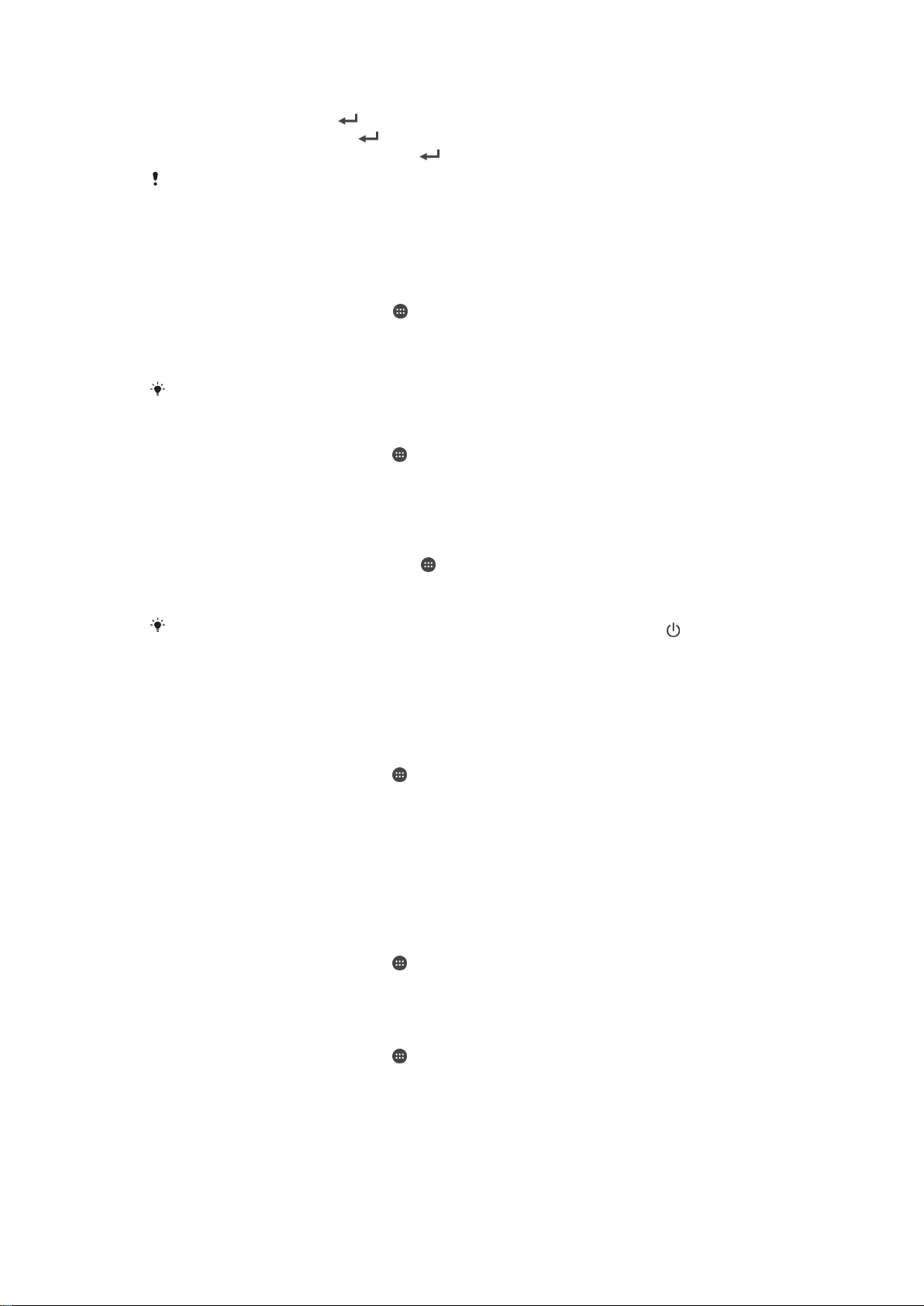
Otključavanje blokirane SIM kartice pomoću PUK koda
1
Unesite PUK i dotaknite .
2
Upišite novi PIN i dotaknite .
3
Ponovno upišite novi PIN i dotaknite .
Ako previše puta unesete netočan PUK, morat ćete se obratiti mrežnom operateru da biste
dobili novu SIM karticu.
Postavke zaslona
Za podešavanje svjetline zaslona
1
Na Početnom zaslonu dotaknite
2
Pronađite i dotaknite Postavke > Zaslon > Svjetlina.
3
Ako je okvir Prilagođavanje uvjetima osvjetljenja označen, odznačite ga.
4
Povucite klizač da biste prilagodili svjetlinu.
Snizite razinu osvjetljenja da biste poboljšali performanse baterije.
Namještanje vibracije zaslona na dodir
1
Na početnom zaslonu dotaknite
2
Pronađite i dotaknite Postavke > Zvuk.
3
Potvrdite okvir Vibracija na dodir. Zaslon će vibrirati kada dotaknete funkcijske
tipke i određene aplikacije.
Prilagodba vremena neaktivnosti prije isključivanja zaslona
1
Na zaslonu Početni zaslon dotaknite .
2
Pronađite i dotaknite
3
Odaberite opciju.
Postavke
>
.
.
Zaslon
>
Mirovanje
.
Za brzo isključivanje zaslona kratko pritisnite tipku za uključivanje/isključivanje
.
Pametna kontrola pozadinskog osvjetljenja
Pametna kontrola pozadinskog osvjetljenje zadržava zaslon uključenim sve dok vam je
uređaj u ruci. Kad odložite uređaj, zaslon se isključuje prema postavki mirovanja.
Za uključivanje funkcije pametne kontrole pozadinskog osvjetljenja
1
Na početnom zaslonu dotaknite .
2
Pronađite i dotaknite Postavke > Zaslon > Pametno pozadinsko osvj..
3
Klizač pokraj opcije
Pametno pozadinsko osvj.
povucite udesno.
Sanjarenje
Sanjarenje je interaktivni čuvar zaslona koji automatski prikazuje boje, fotografije ili
slikokaz dok se uređaj nalazi na priključnoj stanici ili dok se puni, a zaslon je neaktivan.
Aktivacija čuvara zaslona Sanjarenje
1
Na početnom zaslonu dotaknite .
2
Pronađite i dotaknite Postavke > Zaslon > Sanjarenje.
3
Povucite udesno klizač pokraj opcije Sanjarenje.
Odabir sadržaja za čuvar zaslona Sanjarenje
1
Na početnom zaslonu dotaknite .
2
Pronađite i dotaknite Postavke > Zaslon > Sanjarenje.
3
Povucite udesno klizač pokraj opcije Sanjarenje.
4
Odaberite sadržaj koji želite prikazati dok je čuvar zaslona aktivan.
37
Ovo je internetska inačica ovog materijala. © Tiskanje je dopušteno samo za osobno korištenje.
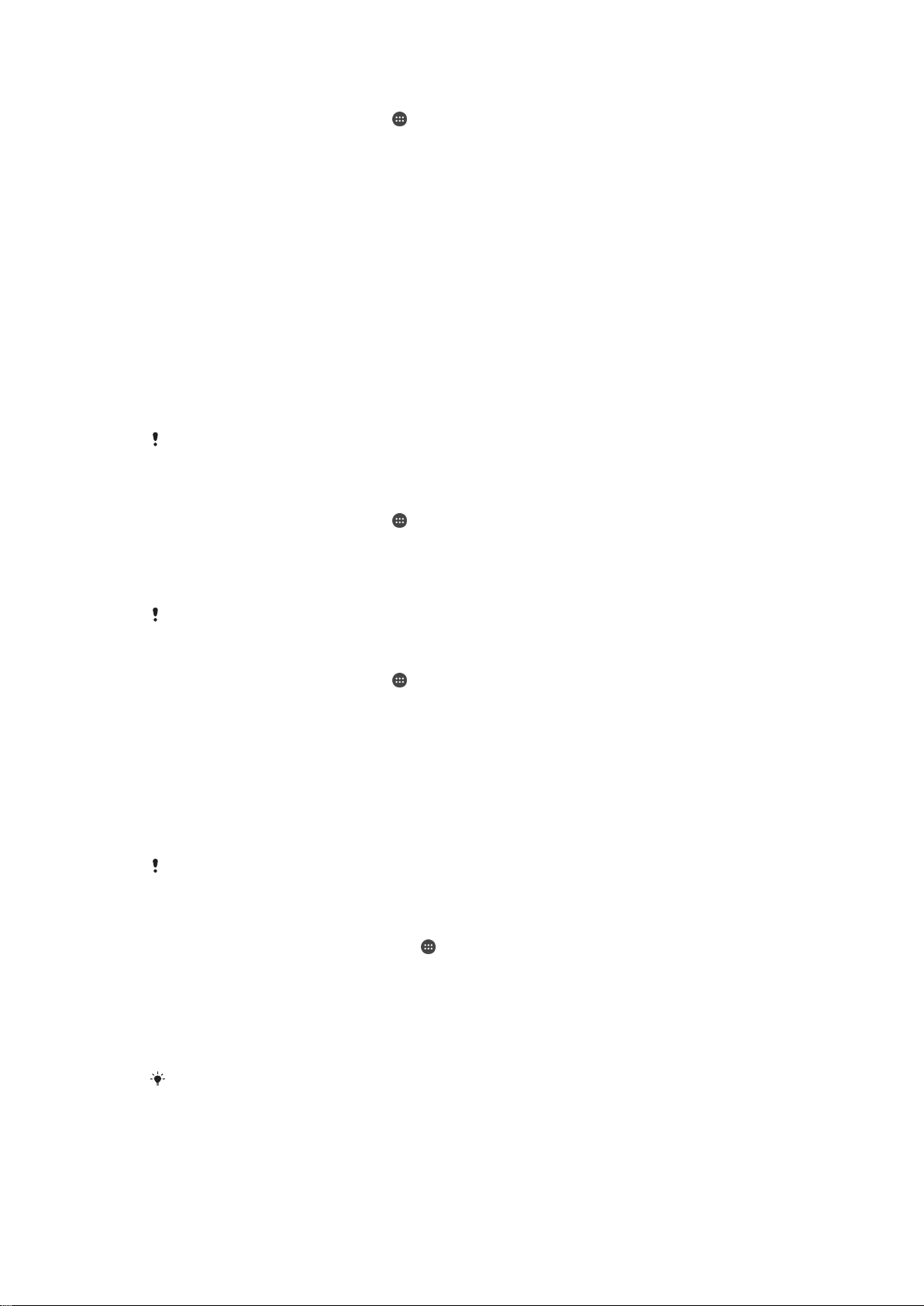
Postavljanje vremena pokretanja čuvara zaslona Sanjarenje
1
Na početnom zaslonu dotaknite .
2
Pronađite i dotaknite Postavke > Zaslon > Sanjarenje.
3
Povucite udesno klizač pokraj opcije Sanjarenje.
4
Da biste odmah aktivirali čuvar zaslona Sanjarenje, dotaknite Započni sad.
5
Da biste postavili opcije automatskog aktiviranja, dotaknite Kada sanjariti i
odaberite neku opciju.
Zaključavanje zaslona
Zaslon možete zaključati na nekoliko načina. Sigurnosna razina svake vrste zaključavanja
navedena je u nastavku od najslabije do najjače:
•
Povlačenje prstom – nema zaštite, ali imate brzi pristup početnom zaslonu.
•
Bluetooth otključavanje – otključava vaš uređaj korištenjem uparenih Bluetooth uređaja
•
Otključavanje licem – otključava vaš uređaj kada ga pogledate
•
Obrazac – iscrtajte jednostavan obrazac prstom da biste otključali uređaj
•
PIN – upišite numerički PIN od najmanje četiri znamenke da biste otključali uređaj
•
Lozinka – da biste otključali uređaj, upišite alfanumeričku lozinku
Važno je da zapamtite obrazac za otključavanje zaslona, PIN ili lozinku. Ako ih zaboravite,
možda više nećete moći vratiti važne podatke, kao što su kontakti i poruke.
Promjena vrste zaključavanja zaslona
1
Na početnom zaslonu dotaknite .
2
Pronađite i dotaknite
3
Slijedite upute na uređaju te odaberite neku drugu vrstu zaključavanja zaslona.
Postavke
>
Sigurnost
>
Zaključavanje zaslona
.
Za otključavanje zaslona pomoću funkcije Bluetooth® za otključavanje zaslona
Osigurajte da su vaš i drugi Bluetooth® uređaji upareni prije korištenja funkcije Bluetooth® za
otključavanje zaslona. Za više informacija o uparivanju pogledajte
Bluetooth® uređajem
1
Na početnom zaslonu dotaknite , a zatim pronađite i dotaknite
na stranici 99 .
Uparivanje uređaja s drugim
Postavke
>
Sigurnost.
2
Dotaknite
3
Dotaknite Nastavi i odaberite uređaj koji želite koristiti za zaključavanje zaslona,
potom dotaknite
4
Odaberite opciju kao pričuvno zaključavanje za otključavanje zaslona kada nema
Zaključavanje zaslona
Nastavi
.
>
Otključavanje Bluetoothom
.
povezanih Bluetooth® uređaja.
5
Na drugim Bluetooth® uređajima, ponađite i dotaknite naziv vašeg uređaja pod
Postavke
>
Bluetooth
>
Upareni uređaji
. Kada se na Bluetooth® uređajima pojavi
Povezan, odmah pritisnite tipku za uklj./isklj. na vašem uređaju.
Ako se uređaj odspoji s drugih Bluetooth® uređaja, trebate otključati zaslon korištenjem PIN-a
ili uzorka.
Postavljanje značajke otključavanja licem
1
Na zaslonu Početni zaslon dotaknite > Postavke > Sigurnost > Zaključavanje
zaslona.
2
Dotaknite Otključavanje licem, a zatim snimite svoje lice slijedeći upute na
uređaju.
3
Kada snimite svoje lice, dotaknite Nastavi.
4
Odaberite zamjenski način zaključavanja i dovršite postavljanje slijedeći upute na
uređaju.
Da biste postigli najbolje rezultate, lice snimite u dobro osvijetljenom, ali ne presvijetlom,
zatvorenom prostoru i uređaj držite u visini očiju.
38
Ovo je internetska inačica ovog materijala. © Tiskanje je dopušteno samo za osobno korištenje.

Otključavanje zaslona pomoću značajke otključavanje licem
1
Aktivirajte zaslon.
2
Gledajte uređaj pod istim kutom koji ste koristili za snimanje fotografije za
otključavanje licem.
Ako značajka otključavanja licem ne prepozna vaše lice, morat ćete koristiti zamjenski način
otključavanja da biste otključali zaslon.
Izrada uzorka zaključavanja zaslona
1
Na početnom zaslonu dotaknite
2
Pronađite i dotaknite Postavke > Sigurnost > Zaključavanje zaslona > Uzorak.
3
Slijedite upute na uređaju.
Ako je uređaj odbije uzorak otključavanja odbijen pet puta zaredom kada ga pokušate
otključati, morate pričekati 30 sekundi, a zatim pokušati ponovno.
.
Promjena uzorka zaključavanja zaslona
1
Na zaslonu Početni zaslon dotaknite .
2
Pronađite i dotaknite Postavke > Sigurnost > Zaključavanje zaslona.
3
Nacrtajte uzorak otključavanja zaslona.
4
Dotaknite Uzorak i slijedite upute na uređaju.
Izrada PIN-a za zaključavanje zaslona
1
Na početnom zaslonu dotaknite
2
Pronađite i dotaknite
3
Unesite brojčani PIN.
4
Po potrebi dotaknite
5
Dotaknite Nastavi.
6
Ponovno unesite i potvrdite PIN.
7
Po potrebi dotaknite
8
Dotaknite
U redu
Postavke
da biste minimizirali tipkovnicu.
da biste minimizirali tipkovnicu.
.
.
>
Sigurnost
>
Zaključavanje zaslona
>
PIN
.
Za izradu zaporke za zaključavanje zaslona
1
Na vašem Početni zaslon, dotaknite >
Postavke
>
Sigurnost
>
Zaključavanje
zaslona > Zaporka.
2
Unesite zaporku.
3
Po potrebi dotaknite kako biste minimizirali tipkovnicu.
4
Dotaknite
5
Ponovno unesite i potvrdite zaporku.
6
Po potrebi dotaknite
7
Dotaknite U redu.
Nastavi
.
kako biste minimizirali tipkovnicu.
Za prikaz obavijesti u zaključanom zaslonu
1
U zaključanom zaslonu povucite traku stanja prema dolje.
2
Dotaknite obavijest koju želite pogledati.
Možete prikazati samo obavijesti iz zaključanog zaslona kada je zaključani zaslon mu
načinu rada.
Postavke jezika
Na uređaju možete odabrati zadani jezik i kasnije ga u bilo kojem trenutku promijeniti.
Možete promijeniti i jezik pisanja za unos teksta. Pogledajte
uređaja Xperia
na stranici 45 .
Personalizacija tipkovnice
Klizanje
39
Ovo je internetska inačica ovog materijala. © Tiskanje je dopušteno samo za osobno korištenje.

Za promjenu jezika
1
Na zaslonu Početni zaslon dotaknite .
2
Pronađite i dotaknite Postavke > Jezik i ulaz > Jezik.
3
Odaberite opciju.
4
Dotaknite U redu.
Ako odaberete pogrešan jezik i ne možete čitati tekst izbornika, pronađite i dotaknite . Zatim
odaberite tekst pored te potom odaberite prvi unos u izborniku koji se otvara. I na kraju
odaberite željeni jezik.
Datum i vrijeme
Datum i vrijeme na uređaju možete promijeniti.
Za ručno postavljanje datuma
1
Iz Početni zaslon, dotaknite .
2
Pronađite i dotaknite Postavke > Datum i vrijeme.
3
Ako je okvir Automatski datum i vrijeme označen, odznačite ga.
4
Dotaknite Postavljanje datuma.
5
Prilagodite datum pomicanjem gore i dolje.
6
Dotaknite Postavi.
Za ručno postavljanje vremena
1
U vašem Početni zaslon dotaknite
2
Pronađite i dotaknite
3
Ako je okvir Automatski datum i vrijeme označen, odznačite ga.
4
Dotaknite
5
Za prilagođavanje sata i minuta pomičite se prema gore ili prema dolje.
6
Po potrebi pomaknite se prema gore za promjenu
u poslije podne
ili obratno.
7
Dotaknite Postavi.
Postavljanje vremena
Postavke
.
>
Datum i vrijeme
.
.
prije podne
Postavljanje vremenske zone
1
Na zaslonu Početni zaslon dotaknite
2
Pronađite i dotaknite
3
Ako je okvir Automatska vremenska zona označen, odznačite ga.
4
Dotaknite
5
Odaberite opciju.
Odabir vremenske zone
Postavke
>
.
Datum i vrijeme
.
.
Poboljšavanje izlaznog zvuka
Izlazni zvuk koji dolazi iz zvučnika na vašem uređaju možete poboljšati pomoću značajki
kao što je tehnologija Clear Phase™ i Loud™.
Korištenje tehnologije Clear Phase™
Za automatsko podešavanje kvalitete zvuka koji dolazi iz unutarnjih zvučnika uređaja i
dobivanja čišćeg, prirodnijeg zvuka koristite Sony tehnologiju Clear Phase™.
Poboljšanje kvalitete izlaznog zvuka korištenjem značajke Clear Phase™
1
Na zaslonu Početni zaslon dotaknite .
2
Pronađite i dotaknite Postavke > Zvuk.
3
Potvrdite okvir Clear Phase™.
Aktivacija značajke Clear Phase™ ne utječe na aplikacije za govornu komunikaciju. Neće se,
primjerice, promijeniti kvaliteta zvuka govornog poziva.
40
Ovo je internetska inačica ovog materijala. © Tiskanje je dopušteno samo za osobno korištenje.

Korištenje tehnologije xLoud™
Za poboljšanje glasnoće zvučnika bez žrtvovanja kvalitete koristite tehnologiju audio filtra
tvrtke Sony xLoud™. Dobijte dinamičniji zvuk kada slušate omiljene pjesme.
Poboljšanje glasnoće zvučnika korištenjem značajke xLoud™
1
Na zaslonu Početni zaslon dotaknite .
2
Pronađite i dotaknite Postavke > Zvuk.
3
Potvrdite okvir xLOUD™.
Aktivacija značajke xLOUD™ ne utječe na aplikacije za govornu komunikaciju. Neće se,
primjerice, promijeniti kvaliteta zvuka govornog poziva.
41
Ovo je internetska inačica ovog materijala. © Tiskanje je dopušteno samo za osobno korištenje.

Unos teksta
Zaslonska tipkovnica
Putem zaslonske QWERTY tipkovnice tekst možete unositi tako da dotaknete svako
pojedinačno slovo ili možete upotrijebiti značajku unosa potezom da biste riječi oblikovali
prelaskom prsta s jednog slova na drugo. Ako želite koristiti manju verziju zaslonske
tipkovnice i tekst unositi samo jednom rukom, aktivirajte tipkovnicu za korištenje jednom
rukom.
Za unos teksta možete odabrati do tri jezika. Tipkovnica prepoznaje jezik koji koristite i
predviđa riječi za taj jezik dok ih upisujete. Neke aplikacije, primjerice aplikacije za epoštu i one za razmjenu tekstnih poruka, automatski otvaraju zaslonsku tipkovnicu.
1 Izbrišite znak ispred pokazivača.
2 Unesite novi red ili potvrdite unos teksta.
3 Unesite razmak.
4 Personalizirajte tipkovnicu. Ta tipka nestaje nakon što prilagodite tipkovnicu.
5
Prikažite brojeve i simbole. Da biste vidjeli dodatne simbole, dotaknite .
6
Prebacivanje između malih slova , prvog velikog slova i svih velikih slova . Ta se tipka za neke
jezike koristi za pristup dodatnim znakovima u jeziku.
Prikazivanje zaslonske tipkovnice radi unosa teksta
•
Dotaknite polje za unos teksta.
Korištenje zaslonske tipkovnice u vodoravnoj orijentaciji
•
Kada se prikaže zaslonska tipkovnica, okrenite uređaj bočno.
Možda ćete u nekim aplikacijama morati omogućiti vodoravnu orijentaciju.
Unos teksta znak po znak
1
Da biste unijeli znak vidljiv na tipkovnici, dotaknite ga.
2
Da biste unijeli varijantu znaka, dotaknite i držite uobičajeni znak na tipkovnici da bi
vam se prikazao popis dostupnih opcija, a zatim odaberite s popisa. Da biste,
primjerice, unijeli "é", dodirnite i držite "e" dok se ne pojave opcije, a zatim, držeći
prst na tipkovnici, povucite do znaka "é" da biste ga odabrali.
Unos točke
•
Kada unesete riječ dvaput dotaknite razmaknicu.
42
Ovo je internetska inačica ovog materijala. © Tiskanje je dopušteno samo za osobno korištenje.

Za unos teksta pomoću funkcije unosa potezom
1
Kada se prikaže zaslonska tipkovnica, prstom povucite od jednog slova do
drugog da biste upisali željenu riječ.
2
Nakon što završite unos riječi, podignite prst. Na temelju slova koja povežete
pojavljuje se predložena riječ.
3
Ako se riječ koju želite ne pojavi, dotaknite kako biste vidjeli druge opcije i
odabrali odgovarajuću. Ako se željena opcija ne pojavi, obrišite cijelu riječ i upišite
ponovno ili upišite riječ doticanjem svakog slova pojedinačno.
Za promjenu postavki Unos potezom
1
Kada je otvorena zaslonska tipkovnica, dotaknite .
2
Dotaknite
3
Za aktivaciju ili deaktivaciju funkcije unosa potezom, potvrdite ili poništite potvrdni
, a zatim dotaknite Postavke tipkovnice.
okvir Unos potezom.
Tipkovnica za korištenje jednom rukom
1
Zaslonsku tipkovnicu otvorite u vodoravnom načinu, a zatim dotaknite
2
Dotaknite
3
Da biste tipkovnicu za korištenje jednom rukom premjestili na lijevu ili desnu stranu
zaslona, dotaknite
Da biste ponovno uključili punu zaslonsku tipkovnicu, dotaknite .
, a zatim Tipk. za kor. jednom rukom.
ili .
Telefonska tipkovnica
.
Telefonska tipkovnica slična je standardnoj tipkovnici na telefonu s dvanaest tipki. Sadrži
opciju unosa teksta s predviđanjem i višedodirnog unosa. Način unosa teksta putem
telefonske tipkovnice možete aktivirati pomoću postavki tipkovnice. Telefonska
tipkovnica dostupna je samo u okomitoj orijentaciji.
1 Odabir opcije unosa teksta. Svaki znak možete dotaknuti jednom i upotrijebiti prijedlog riječi, a možete i
dodirivati tipku dok ne odaberete željeni znak.
2 Brisanje znaka ispred pokazivača.
3 Unos novog reda ili potvrda unosa teksta.
4 Unos razmaka.
5 Prikaz simbola i emotikona.
6 Prikaz brojeva.
7 Promjena iz malih u velika slova te uključivanje pisanja samo velikim slovima.
Za prvo otvaranje telefonske tipkovnice
1
Dotaknite polje za unos teksta, potom dotaknite .
2
Dotaknite , a zatim dotaknite Postavke tipkovnice.
3
Dotaknite Okomita tipkovnica, potom odaberite opciju Telefonska tipkovnica.
43
Ovo je internetska inačica ovog materijala. © Tiskanje je dopušteno samo za osobno korištenje.

Za unos teksta pomoću telefonske tipkovnice
•
Kada se na telefonskoj tipkovnici pojavi , dotaknite svaku tipku znaka samo
jedanput, čak i ako slovo koje želite unijeti nije prvo slovo na tipki. Dotaknite riječ
koja se pojavi ili dotaknite da biste prikazali više prijedloga riječi i odabrali riječ s
popisa.
•
Kada se na telefonskoj tipkovnici pojavi , na zaslonu dotaknite tipku znaka koji
želite unijeti. Držite tu tipku pritisnutu dok se ne odabere željeni znak. Zatim isto
učinite za svaki znak koji želite unijeti.
Unos brojeva pomoću telefonske tipkovnice
•
Kada je telefonska tipkovnica otvorena, dotaknite . Pojavit će se telefonska
tipkovnica s brojevima.
Umetanje simbola i emotikona pomoću telefonske tipkovnice
1
Kada je telefonska tipkovnica otvorena, dotaknite
. Pojavit će se rešetka sa
simbolima i emotikonima.
2
Pomičite rešetku prema gore ili prema dolje da biste vidjeli više opcija. Dotaknite
simbol ili emotikon da biste ga odabrali.
Unos teksta pomoću glasovnog unosa
Prilikom unosa teksta možete umjesto tipkanja riječi koristiti funkciju glasovnog unosa.
Jednostavno izgovorite riječi koje želite unijeti. Glasovni unos eksperimentalna je
tehnologija tvrtke Google™, a dostupna je na brojnim jezicima i regijama.
Za omogućavanje glasovnog unosa
1
Kada tekst unosite putem zaslonske tipkovnice, dotaknite
2
Dotaknite
3
Označite potvrdni okvir
4
Za spremanje postavki dotaknite
, a zatim dotaknite Postavke tipkovnice.
Googleova glasovna tipka
. Simbol mikrofona pojavljuje se na
.
.
zaslonskoj tipkovnici.
Unos teksta pomoću govornog unosa
1
Otvorite zaslonsku tipkovnicu.
2
Dotaknite
3
Kada završite, ponovno dotaknite . Prikazuje se predloženi tekst.
4
Po potrebi ručno uredite tekst.
Da bi se pojavila tipkovnica te da biste ručno unijeli tekst, dotaknite
. Kada se pojavi , izgovorite tekst koji želite unijeti.
.
Uređivanje teksta
Dok pišete, tekst možete odabrati, izrezati, kopirati i zalijepiti. Alatima za uređenje možete
pristupiti tako da dva puta dotaknete upisani tekst. Alati za uređenje potom postaju
dostupni preko trake s aplikacijama.
Aplikacijska traka
1 Zatvaranje aplikacijske trake
2 Odabir cijelog teksta
3 Izrezivanje teksta
4 Kopiranje teksta
44
Ovo je internetska inačica ovog materijala. © Tiskanje je dopušteno samo za osobno korištenje.

5 Lijepljenje teksta
Simbol prikazuje se samo kada je u međuspremnik pohranjen tekst.
Za odabir teksta
1
Upišite tekst, potom dvaput dotaknite tekst. Riječ koju dotaknete bit će istaknuta
jezičcima s obje strane.
2
Povlačite jezičce ulijevo ili udesno kako biste odabrali više teksta.
Za uređivanje teksta
1
Unesite teksta, potom dvaput dotaknite tekstno polje kako bi se pojavila
aplikacijska traka.
2
Odaberite tekst koji želite urediti, a zatim koristite alate u aplikacijskoj tracikako
biste izvršili željene promjene.
Personalizacija tipkovnice uređaja Xperia
Prilikom unosa teksta pomoću zaslonske tipkovnice možete pristupiti postavkama
tipkovnice i ostalim postavkama za unos teksta koje će vam olakšati, primjerice,
postavljanje opcija za jezike na kojima pišete, predviđanje i ispravljanje teksta,
automatske razmake i brze točke. Tipkovnica vaš stil pisanja može učiti iz podataka epošte i ostalih aplikacija. Postoji i vodič za personalizaciju koji vas vodi kroz najosnovnije
postavke da biste brzo počeli koristiti uređaj.
Za pristup postavkama zaslonske tipkovnice
1
Kada tekst unosite pomoću zaslonske tipkovnice, dotaknite
2
Dotaknite , a zatim dotaknite
3
Za dodavanje jezika pisanja za unos teksta, dotaknite Jezici pisanja i označite
Postavke tipkovnice
i promijenite postavke po želji.
relevantne potvrdne okvire.
4
Za potvrdu dotaknite U redu.
.
Promjena postavki predlaganja riječi
1
Ako tekst unosite pomoću zaslonske tipkovnice, dotaknite .
2
Dotaknite
3
Odaberite neku opciju.
, a zatim
Postavke tipkovnice
>
Prijedlozi riječi
.
Odabir načina unosa
1
Ako unosite tekst pomoću zaslonske tipkovnice, traku stanja povucite prema dolje
da biste otvorili ploču za obavijesti, a zatim dodirnite .
2
Odaberite neku opciju.
Korištenje vlastitog stila pisanja
1
Dok tekst unosite pomoću zaslonske tipkovnice, dotaknite .
2
Dotaknite
, a zatim Postavke tipkovnice > Korištenje mog stila pisanja pa
odaberite izvor.
Odabir varijante rasporeda tipkovnice
Varijante rasporeda za zaslonsku tipkovnicu možda nisu dostupne za sve jezike.
1
Dok tekst unosite pomoću zaslonske tipkovnice, dotaknite
2
Dotaknite , a zatim Postavke tipkovnice.
3
Dotaknite Jezici pisanja, a zatim .
4
Odaberite varijantu rasporeda tipkovnice.
5
Dotaknite U redu da biste potvrdili.
.
45
Ovo je internetska inačica ovog materijala. © Tiskanje je dopušteno samo za osobno korištenje.

Pozivanje
Upućivanje poziva
Pregled upućivanja poziva
Poziv možete uputiti ručnim biranjem telefonskog broja, doticanjem broja spremljenog na
popis kontakata ili doticanjem telefonskog broja u prikazu evidencije poziva. Da biste
brzo pronašli brojeve s popisa kontakata i iz evidencije poziva, možete koristiti funkciju
pametnog biranja. Za upućivanje videopoziva možete koristiti aplikaciju Hangouts™ za
razmjenu izravnih poruka i videorazgovore koja se nalazi na uređaju. Pogledajte odjeljak
Izravne poruke i videorazgovori
na stranici 61 .
1 Otvaranje popisa kontakata
2 Prikaz stavki evidencije poziva
3 Prikaz omiljenih kontakata
4 Prikaz svih grupa kontakata spremljenih na uređaj
5 Brisanje broja
6 Brojčanik
7 Prikaz dodatnih opcija
8 Gumb za upućivanje poziva
9 Skrivanje ili prikaz brojčanika
Za upućivanje poziva biranjem broja
1
U vašem Početni zaslon dotaknite .
2
Pronađite i dotaknite Telefon.
3
Unesite broj primatelja i dotaknite .
Za upućivanje poziva korištenjem pametnog biranja
1
Na zaslonu Početni zaslon dotaknite .
2
Pronađite i dotaknite opciju Telefon.
3
Koristite brojčanik za unos slova ili brojeva koji odgovaraju kontaktu kojeg želite
pozvati. Kako upisujete svako slovo ili broj, pojavljuje popis mogućih rezultata.
4
Dotaknite kontakt koji želite pozvati.
46
Ovo je internetska inačica ovog materijala. © Tiskanje je dopušteno samo za osobno korištenje.

Za upućivanje međunarodnog poziva
1
Na zaslonu Početni zaslon dotaknite .
2
Pronađite i dotaknite Telefon.
3
Dodirnite i držite 0 dok se ne pojavi znak „+“.
4
Unesite pozivni broj zemlje, lokalni predbroj (bez početne nule) i telefonski broj, a
zatim dotaknite .
Dodavanje broja za izravno biranje na početni zaslon
1
Dodirnite i držite prazan prostor na zaslonu Početni zaslon dok uređaj ne zavibrira i
ne prikaže se izbornik za prilagodbu.
2
Na izborniku za prilagodbu dotaknite Aplikacije > Prečaci.
3
Na popisu aplikacija pomaknite se prema dolje i odaberite Izravno biranje.
4
Odaberite kontakt i broj koji želite koristiti kao broj za izravno biranje.
Prikaz ili skrivanje telefonskog broja
Možete odabrati prikaz ili sakrivanje svog telefonskog broja na uređajima primatelja
poziva kada im uputite poziv.
Prikaz i skrivanje broja telefona
1
Na zaslonu Početni zaslon dotaknite
2
Pronađite i dotaknite Postavke > Poziv > Dodatne postavke > Prikaz broja
pozivatelja.
.
Primanje poziva
Za odgovor na poziv
Za odbijanje poziva
Isključivanje melodije zvona za dolazni poziv
•
Kada primite poziv, pritisnite tipku glasnoće.
Korištenje automatske tajnice
Aplikacija automatske tajnice na uređaju može odgovarati na pozive kad ste zauzeti ili
kad propustite poziv. Funkciju automatskog odgovaranja možete sami omogućiti, a
pritom i odrediti koliko će sekundi čekati prije automatskog odgovaranja na poziv. Pozive
možete i ručno usmjeriti na automatsku tajnicu kad ste prezauzeti da biste na njih
odgovorili. Porukama ostavljenima na automatskoj tajnici možete pristupiti izravno s
uređaja.
Prije korištenja automatske tajnice morate snimiti pozdravnu poruku.
Snimanje pozdravne poruke za automatsku tajnicu
1
Na zaslonu Početni zaslon dotaknite .
2
Pronađite i dotaknite Postavke > Poziv > Automatska sekretarica > Pozdravi.
3
Dotaknite Snimi novi pozdrav i slijedite upute na zaslonu.
Omogućivanje automatskog odgovora
1
Na zaslonu Početni zaslon dotaknite .
2
Pronađite i dotaknite Postavke > Poziv > Automatska sekretarica.
3
Potvrdite okvir Automatska sekretarica.
Ako ne postavite vremensku odgodu za automatske odgovore na pozive, koristit će se zadana
vrijednost.
47
Ovo je internetska inačica ovog materijala. © Tiskanje je dopušteno samo za osobno korištenje.

Odbijanje poziva pomoću automatske tajnice
•
Kad stigne dolazni poziv, povucite Mogućnosti odgovora prema gore pa odaberite
Odbij pomoću autom. sekretarice.
Postavljanje vremenske odgode za automatske odgovore
1
Na zaslonu Početni zaslon dotaknite .
2
Pronađite i dotaknite Postavke > Poziv > Automatska sekretarica.
3
Dotaknite Javljanje nakon.
4
Namjestite vrijeme pomicanjem prema gore i dolje.
5
Dotaknite Gotovo.
Preslušavanje poruka na automatskoj tajnici
1
Na zaslonu Početni zaslon dotaknite
2
Pronađite i dotaknite Postavke > Poziv > Automatska sekretarica > Poruke.
3
Odaberite govornu poruku koju želite poslušati.
Poruke na automatskoj tajnici možete preslušati i izravno iz evidencije poziva tako da
dotaknete .
.
Odbijanje poziva uz SMS
Poziv možete odbiti uz slanje SMS-a. Kada odbijete poziv uz takvu poruku, ona se
automatski šalje pozivatelju i pohranjuje u razgovor porukama s tim kontaktom.
Možete odabrati neku od brojnih unaprijed definiranih poruka na uređaju ili izraditi novu
poruku. Personalizirane poruke možete izraditi i uređivanjem unaprijed definiranih.
Odbijanje poziva uz slanje SMS-a
1
Kad stigne dolazni poziv, povucite Mogućnosti odgovora prema gore pa dotaknite
U redu
.
.
Postavke
>
Poziv
pa unesite novu poruku.
>
Odbijanje poziva uz poruku
.
Odbij uz poruku
2
Odaberite unaprijed definiranu poruku ili dotaknite pa unesite novu poruku.
Odbijanje drugog poziva uz slanje SMS poruke
1
Kada tijekom poziva začujete učestale zvučne signale, povucite Odbij uz poruku
prema gore.
2
Odaberite unaprijed sastavljenu poruku ili dotaknite
Uređivanje SMS-a koji se koristi pri odbijanju poziva
1
Na zaslonu Početni zaslon dotaknite .
2
Pronađite i dotaknite
3
Dotaknite poruku koju želite urediti, a potom unesite potrebne promjene.
4
Dotaknite
Pozivi u tijeku
Pregled poziva u tijeku
48
Ovo je internetska inačica ovog materijala. © Tiskanje je dopušteno samo za osobno korištenje.
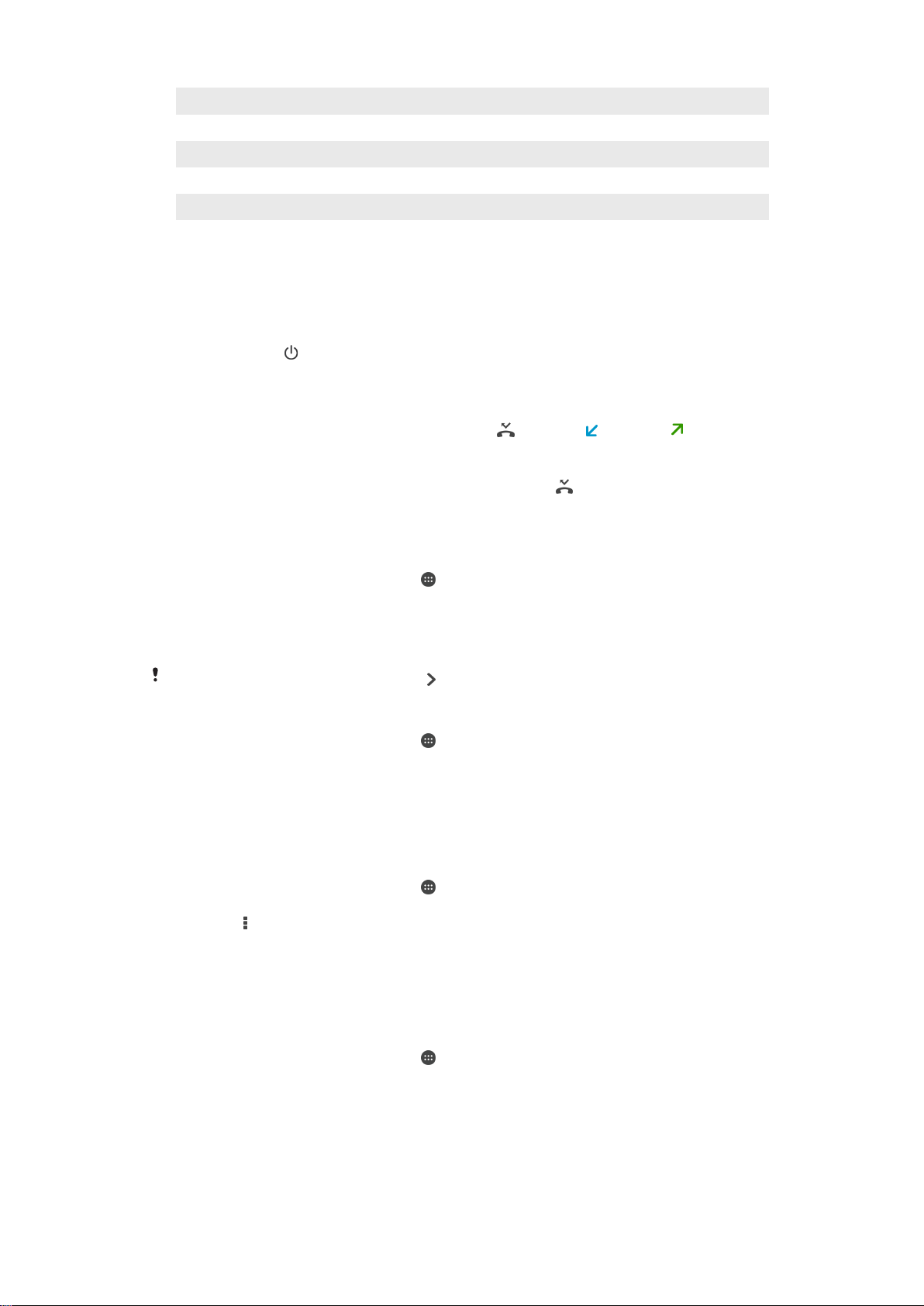
1 Unos brojeva tijekom poziva
2 Uključivanje zvučnika tijekom poziva
3 Stavljanje trenutnog poziva na čekanje ili dohvaćanje poziva
4 Otvaranje popisa kontakata
5 Isključivanje mikrofona tijekom poziva
6 Završavanje poziva
Promjena glasnoće zvučnika slušalice tijekom poziva
•
Pritisnite tipku glasnoće gore ili dolje.
Aktiviranje zaslona tijekom poziva
•
Kratko pritisnite
.
Korištenje evidencija poziva
U zapisniku poziva možete prikazati propuštene , primljene i upućene .
Prikaz propuštenih poziva
1
Kada imate propušteni poziv, na traci stanja pojavljuje se . Traku stanja povucite
prema dolje.
2
Dotaknite
Propušteni poziv
.
Pozivanje broja iz evidencije poziva
1
Na zaslonu Početni zaslon dotaknite
2
Pronađite i dotaknite Telefon. U gornjem desnom dijelu zaslona pojavit će se
.
prikaz evidencije poziva.
3
Da biste izravno pozvali broj, dotaknite broj. Da biste prije pozivanja uredili broj,
dodirnite ga i držite, a zatim dotaknite
Broj možete pozvati i tako da dotaknete
Uredi broj prije poziva
> Uzvrati poziv.
.
Dodavanje broja iz evidencije poziva u kontakte
1
Na zaslonu Početni zaslon dotaknite .
2
Pronađite i dotaknite
Telefon
. U gornjem desnom dijelu zaslona pojavit će se
prikaz evidencije poziva.
3
Dodirnite i držite broj, a zatim dotaknite
4
Dotaknite željeni kontakt ili dotaknite Izradi novi kontakt.
5
Uredite detalje o kontaktu i dotaknite
Dodaj u kontakte
Gotovo
.
.
Za skrivanje evidencije poziva
1
Na zaslonu Početni zaslon dotaknite
2
Pronađite i dotaknite Telefon.
3
Dotaknite > Sakrij evidenciju poziva.
.
Prosljeđivanje poziva
Pozive možete prosljeđivati, primjerice, na neki drugi telefonski broj ili automatsku tajnicu.
Preusmjeravanje poziva
1
Na zaslonu Početni zaslon dotaknite .
2
Pronađite i dotaknite Postavke > Poziv.
3
Dotaknite Preusmjeravanje poziva i odaberite neku opciju.
4
Unesite broj na koji želite preusmjeriti pozive, a zatim dotaknite Omogući.
49
Ovo je internetska inačica ovog materijala. © Tiskanje je dopušteno samo za osobno korištenje.

Isključivanje preusmjeravanja poziva
1
Na zaslonu Početni zaslon dotaknite .
2
Pronađite i dotaknite Postavke > Poziv > Preusmjeravanje poziva.
3
Odaberite neku opciju, a zatim dotaknite Onemogući.
Ograničavanje poziva
Zabraniti možete sve ili samo neke kategorije dolaznih i odlaznih poziva. Ako ste od
davatelja usluga dobili PIN2, pomoću popisa brojeva za fiksno biranje (FDN-ova) možete
ograničiti odlazne pozive. Ako želite blokirati neki broj, posjetite i preuzmite aplikacije na
servisu Google Play™ koje podržavaju tu funkciju.
Zabrana dolaznih ili odlaznih poziva
1
Na zaslonu Početni zaslon dotaknite .
2
Pronađite i dotaknite Postavke > Poziv.
3
Dotaknite Zabrana poziva, a zatim odaberite neku opciju.
4
Unesite lozinku i dotaknite Omogući.
Kada prvi put postavite zabranu poziva, morate upisati lozinku za aktivaciju funkcije zabrane
poziva. Istu lozinku morate koristiti i za naknadno uređivanje postavki zabrane poziva.
Omogućivanje i onemogućivanje fiksnog biranja
1
Na zaslonu Početni zaslon dotaknite .
2
Pronađite i dotaknite
3
Dotaknite Aktiviraj fiksno biranje ili Deaktiviraj fiksno biranje.
4
Unesite PIN2 i dotaknite
Postavke
U redu
>
.
Poziv
>
Brojevi za fiksno biranje
.
Pristup popisu primatelja prihvaćenih poziva
1
Na zaslonu Početni zaslon dotaknite .
2
Pronađite i dotaknite Postavke > Poziv > Brojevi za fiksno biranje > Brojevi za
fiksno biranje
Promjena broja PIN2 za SIM karticu
1
Na zaslonu Početni zaslon dotaknite .
2
Pronađite i dotaknite Postavke > Poziv.
3
Dotaknite
4
Unesite stari PIN2 SIM kartice i dotaknite U redu.
5
Unesite novi PIN2 SIM kartice i dotaknite
6
Potvrdite novi PIN2 i dotaknite U redu.
.
Brojevi za fiksno biranje
>
Promijeni PIN2
U redu
.
.
Više poziva
Ako ste aktivirali čekanje poziva, možete rukovati nekolicinom poziva istovremeno. Ako je
ta značajka aktivirana, zvučnim ćete signalom biti obaviješteni ako primite drugi poziv.
Aktivacija i deaktivacija poziva na čekanju
1
Na zaslonu Početni zaslon dotaknite .
2
Pronađite i dotaknite Postavke > Poziv > Dodatne postavke.
3
Da biste aktivirali ili deaktivirali poziv na čekanju, dotaknite Poziv na čekanju.
Za odgovor na drugi poziv i stavljanje poziva u tijeku na čekanje
•
Kada tijekom poziva začujete zvučne signale koji se ponavljaju, povucite
udesno.
Odbijanje drugog poziva
•
Kada tijekom poziva začujete zvučne signale koji se ponavljaju, povucite ulijevo.
50
Ovo je internetska inačica ovog materijala. © Tiskanje je dopušteno samo za osobno korištenje.
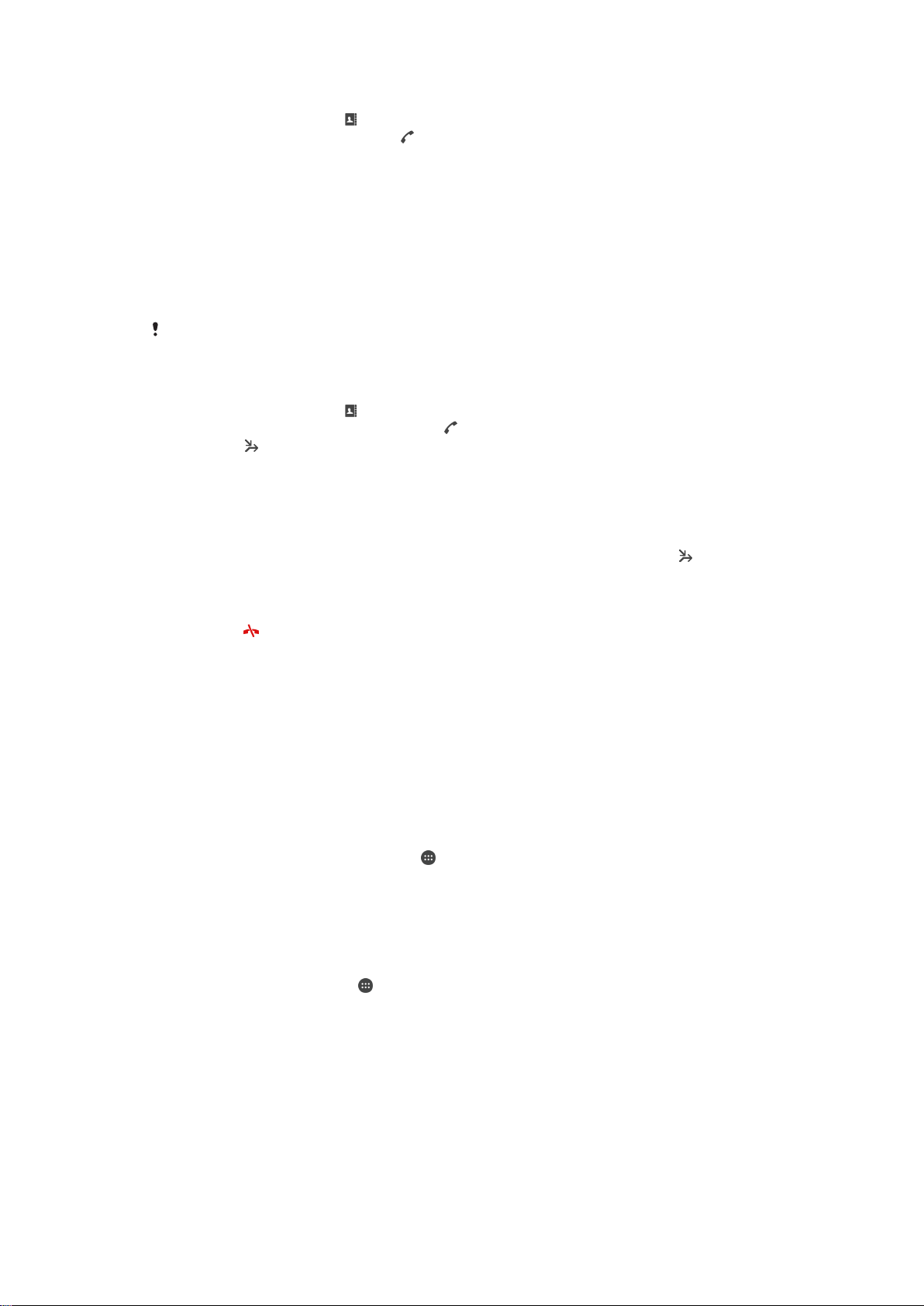
Za upućivanje drugog poziva
1
Tijekom poziva dotaknite .
2
Unesite broj primatelja i dotaknite . Prvi je poziv stavljen na čekanje.
Prebacivanje s jednog poziva na drugi
•
Da biste se prebacili na drugi poziv, a trenutni stavili na čekanje, dotaknite Prebaci
na taj poziv.
Konferencijski pozivi
Konferencijski poziv ili poziv s više sudionika omogućuje zajednički razgovor dviju ili više
osoba.
Za pojedinosti o broju sudionika koje možete dodati u konferencijski poziv, obratite se svom
operateru.
Za uspostavu konferencijskog poziva
1
Tijekom poziva dotaknite
2
Birajte broj drugog sudionika i dotaknite . Prvi sudionik je stavljen na čekanje.
3
Dotaknite da biste u konferencijski poziv dodali drugog sudionika.
4
Ponavljajte od 1 do 3 koraka za dodavanje više sudionika poziva.
Privatni razgovor sa sudionikom konferencijskog poziva
1
Tijekom konferencijskog poziva dotaknite
2
Dotaknite telefonski broj sudionika s kojim želite privatno razgovarati.
3
Da biste završili privatni razgovor i vratili se u konferencijski poziv, dotaknite .
.
Upravljanje
.
Isključivanje sudionika iz konferencijskog poziva
1
Tijekom konferencijskog poziva dotaknite
2
Dotaknite pokraj sudionika kojeg želite isključiti.
Završavanje konferencijskog poziva
•
Tijekom konferencijskog poziva dotaknite Završi konferencijski poziv.
Upravljanje
.
Govorna pošta
Ako vaša pretplata obuhvaća uslugu govorne pošte, pozivatelji mogu ostavljati govorne
poruke za vas kada se ne možete javiti. Broj usluge govorne pošte obično je spremljen
na SIM kartici. Ako nije, možete ga saznati od davatelja usluge i ručno ga unijeti.
Unos broja govorne pošte
1
Na zaslonu Početni zaslon dotaknite
2
Pronađite i dotaknite Postavke > Poziv > Govorna pošta >Postavke govorne
pošte > Broj govorne pošte.
3
Unesite broj govorne pošte.
4
Dotaknite U redu.
Nazivanje usluge govorne pošte
1
Iz Početni zaslon dotaknite
2
Pronađite i dotaknite Telefon.
3
Dodirnite i držite 1.
.
.
Hitni pozivi
Uređaj podržava međunarodne brojeve za pozive u nuždi kao što su 112 i 911. Te
brojeve možete normalno koristiti za pozive u nuždi u bilo kojoj državi, s umetnutom SIM
karticom ili bez nje, ako ste u dosegu mreže.
51
Ovo je internetska inačica ovog materijala. © Tiskanje je dopušteno samo za osobno korištenje.

Za upućivanje hitnog poziva
1
U vašem Početni zaslon dotaknite .
2
Pronađite i dotaknite Telefon.
3
Unesite broj za hitni poziv i dotaknite . Za brisanje broja dotaknite .
Hitne pozive možete upućivati i kada nije umetnuta SIM kartica ili kada su zabranjeni odlazni
pozivi.
Za upućivanje hitnog poziva kada je SIM kartica zaključana
1
Na zaključanom zaslonu dotaknite Hitni poziv.
2
Unesite broj za hitni poziv i dotaknite
.
52
Ovo je internetska inačica ovog materijala. © Tiskanje je dopušteno samo za osobno korištenje.
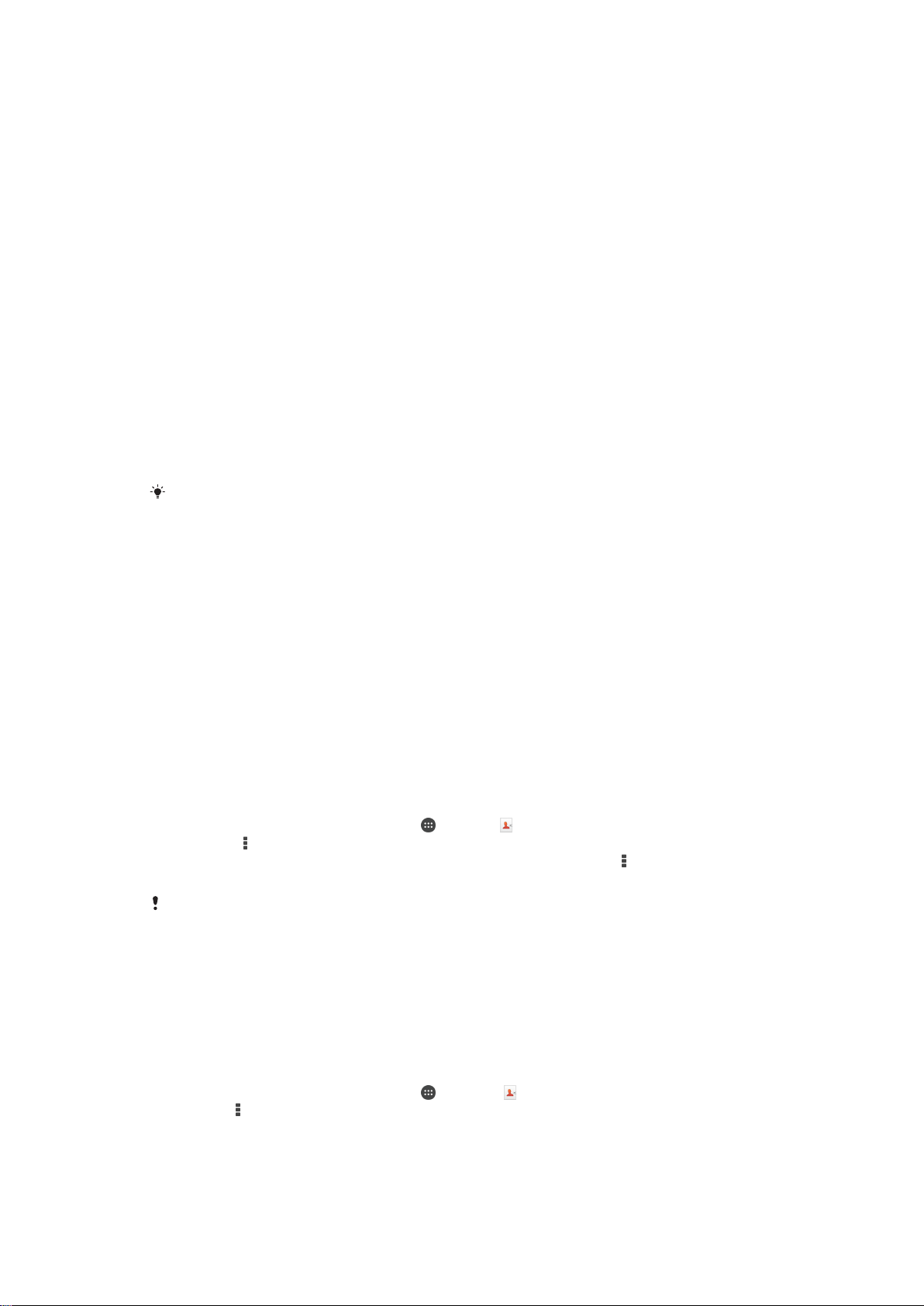
Kontakti
Prijenos kontakata
Kontakte na novi uređaj možete prenijeti na nekoliko načina. Kontakte možete
sinkronizirati putem internetskog računa ili ih uvesti izravno s drugog uređaja.
Prijenos kontakata korištenjem računala
Xperia™ Transfer je aplikacija koja vam pomaže da okupite kontakte iz vašeg starog
uređaja i prenesete ih u novi uređaj. Xperia™ Transfer, kojoj možete pristupiti unutar
računalnog programa Xperia™ Companion, podržava mobilne uređaje koji su pokrenuti
na iOS/iCloud i Android™. Ako prebacujete iz iOS uređaja, značajka Odgovarajuća
aplikacija predlaže Android ekvivalente za vaše iOS aplikacije.
Za korištenje Xperia™ Transfer, trebate:
•
Računalo povezano s internetom.
•
Vaš novi Android™ uređaj.
•
USB kabel za vaš novi Android™ uređaj.
•
Vaš stari uređaj.
•
USB kabel za stari uređaj.
Možda ne budete trebali svoj stari uređaj. Za iOS uređaje, možete se izravno spojiti na iCloud
ili koristiti lokalnu izradu sigurnosne kopije. Za prethodne Sony uređaje možete koristiti lokalnu
izradu sigurnosne kopije.
Za prijenos kontakata na novi uređaj
1
Tražite i preuzmite Xperia™ Companion (na računalo ili Mac® računalo) sa http://
support.sonymobile.com/global-en/tools/xperia-companion ako softver već nije
instaliran.
2
Nakon uspješne instalacije otvorite softver Xperia™ Companion, potom kliknite
Xperia™ Transfer
i slijedite relevantne upute za prijenos vaših kontakata.
Prijenos kontakata pomoću računa na mreži
Ako kontakte na starom uređaju ili računalu uskladite s računom na mreži, kao što je
Google Sync™, Facebook™ ili Microsoft® Exchange ActiveSync®, kontakte na novi
uređaj možete prenijeti pomoću tog računa.
Usklađivanje kontakata s novim uređajem pomoću računa za usklađivanje
1
Na zaslonu Početni zaslon dotaknite , a zatim .
2
Dotaknite
3
Odaberite račun koji želite uskladiti s kontaktima, a zatim dotaknite >
Sinkroniziraj sada.
Da biste mogli uskladiti kontakte s nekim računom, morate se na njega prijaviti.
, a zatim
Postavke
>
Računi i sinkronizacija
.
Drugi načini prijenosa kontakata
Kontakte sa starog uređaja na novi uređaj možete prenijeti na nekoliko načina. Kontakte,
primjerice, možete kopirati na memorijsku karticu, koristiti tehnologiju Bluetooth
tehnologiju ili spremiti kontakte na SIM karticu. Specifične informacije o prijenosu
kontakata sa starog uređaja potražite u odgovarajućem priručniku.
®
Za uvoz kontakata s memorijske kartice
1
Na zaslonu Početni zaslon dotaknite , a potom .
2
Pritisnite
3
Odaberite datoteke koje želite uvesti i dotaknite U redu.
, a zatim dotaknite Uvezi kontakte > SD kartica.
53
Ovo je internetska inačica ovog materijala. © Tiskanje je dopušteno samo za osobno korištenje.
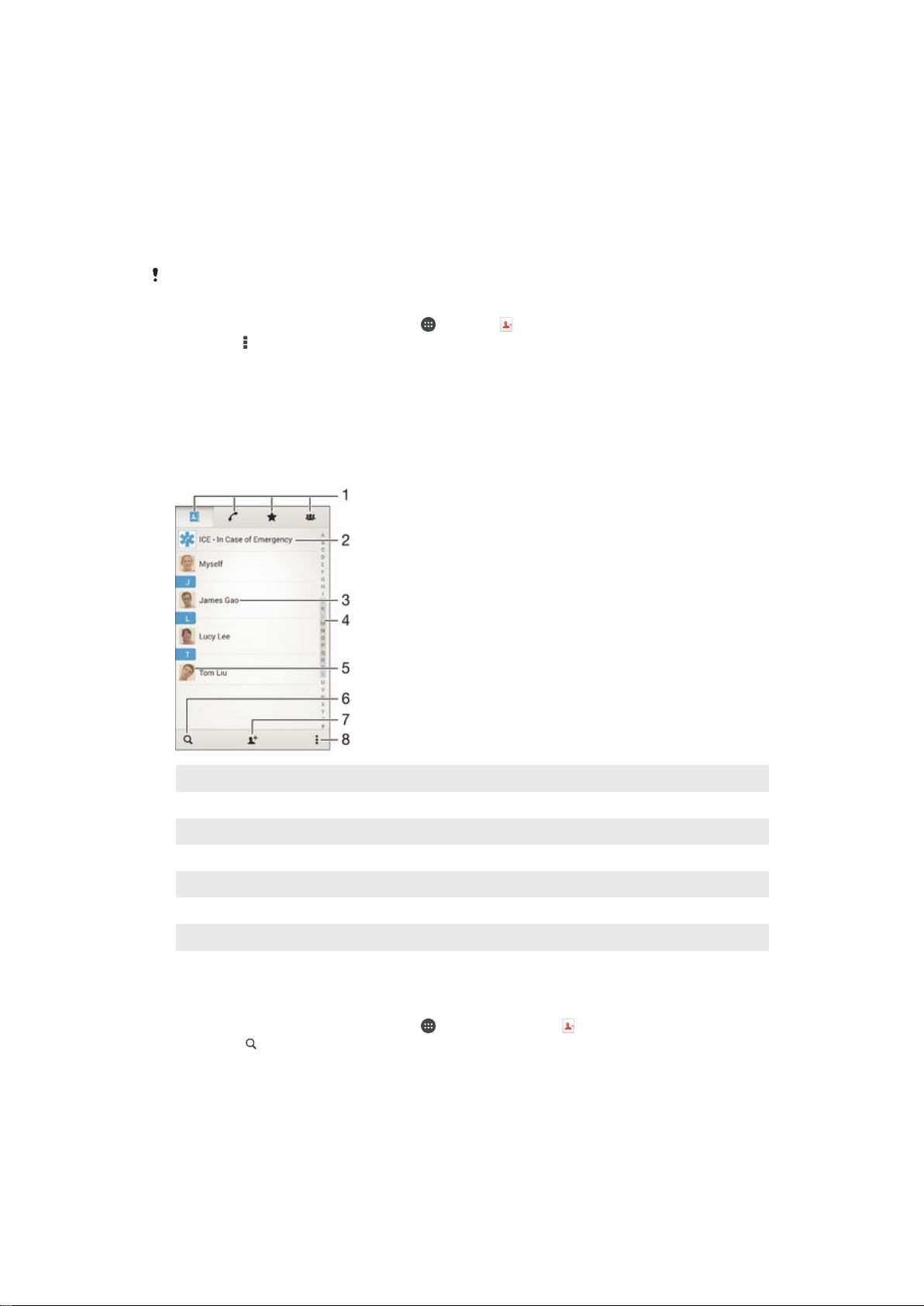
Uvoz kontakata pomoću tehnologije Bluetooth
1
Provjerite jeste li uključili funkciju Bluetooth® i postavili uređaj tako da bude vidljiv.
2
Kada na uređaju dobijete obavijest o dolaznoj datoteci, traku stanja povucite
®
prema dolje te dotaknite obavijest da biste prihvatili prijenos datoteke.
3
Dotaknite Prihvati da biste pokrenuli prijenos datoteke.
4
Traku stanja povucite prema dolje. Kada prijenos završi, dotaknite obavijest.
5
Dotaknite primljenu datoteku.
Uvoz kontakata sa SIM kartice
Ako kontakte prenosite putem SIM kartice, možete izgubiti podatke ili izraditi duplicirane
unose.
1
Na zaslonu Početni zaslon dotaknite , a zatim .
2
Dotaknite , a zatim Uvezi kontakte > SIM kartica.
3
Da biste uvezli pojedinačni kontakt, pronađite ga i dotaknite. Da biste uvezli sve
kontakte, dotaknite Uvezi sve.
Traženje i prikazivanje kontakata
Pregled zaslona Kontakti
1 Kartice Kontakti, Pozivanje, Favoriti i Grupe
2 Uređivanje i prikaz medicinskih podataka i podataka za kontakt u hitnim slučajevima
3 Prikaz pojedinosti o kontaktu
4 Skok na kontakte čija imena počinu odabranim slovom
5 Pristup opcijama komunikacije s kontaktom
6 Traženje kontakta
7 Dodavanje kontakta
8 Prikaz dodatnih opcija
Traženje kontakta
1
Na zaslonu Početni zaslon dotaknite , a zatim dotaknite .
2
Dotaknite pa u polje Pretraživanje kontakata unesite broj telefona, ime ili neke
druge podatke. Popis rezultata filtrira se istodobno s unosom znakova.
54
Ovo je internetska inačica ovog materijala. © Tiskanje je dopušteno samo za osobno korištenje.

Za odabir kontakata za prikaz u aplikaciji Kontakti
1
Na zaslonu Početni zaslon dotaknite , a potom .
2
Pritisnite , a zatim dotaknite Filter.
3
Na popisu koji se pojavljuje označite ili odznačite željene opcije. Ako ste
sinkronizirali kontakte s računom za sinkronizaciju, taj se račun pojavljuje na
popisu. Za daljnje proširenje popisa opcija dotaknite račun.
Dodavanje i uređivanje kontakata
Dodavanje kontakta
1
Na zaslonu Početni zaslon dotaknite
2
Dotaknite .
3
Ako ste kontakte sinkronizirali s jednim ili više računa i kontakt dodajete prvi put,
morate odabrati račun u koji želite dodati taj kontakt. Ako pak kontakt želite
koristiti i spremiti samo na uređaju, dotaknite Telefonski kontakt.
4
Unesite ili odaberite željene podatke za kontakt.
5
Kada završite, dotaknite Gotovo.
Kada u trećem koraku odaberete račun za sinkroniziranje, taj će se račun prikazivati kao
zadani i ponuđeni račun prilikom sljedećeg dodavanja kontakta. Kad spremite kontakt na
određeni račun, taj će se račun prikazivati kao zadani račun za spremanje prilikom sljedećeg
dodavanja kontakta. Ako ste kontakt spremili na određeni račun, a sad to želite promijeniti,
morate izraditi novi kontakt te odabrati drugi račun za spremanje.
Ako ispred telefonskog broja kontakta dodate znak plus i pozivni broj države, taj broj ne
morate ponovno uređivati da biste ga koristili iz inozemstva.
, a zatim .
Uređivanje kontakta
1
Na zaslonu Početni zaslon dotaknite
2
Dotaknite kontakt koji želite urediti, a zatim dotaknite
3
Uredite željene podatke.
4
Kada završite, dotaknite
Neki servisi za usklađivanje ne dopuštaju uređivanje pojedinosti o kontaktu.
Gotovo
, a zatim .
.
.
Pridruživanje slike kontaktu
1
Na zaslonu Početni zaslon dotaknite , a zatim .
2
Dotaknite kontakt koji želite urediti, a zatim .
3
Dotaknite
4
Kada dodate sliku, dotaknite
Sliku možete dodati kontaktu i izravno iz aplikacije
na internetskom računu, najprije je morate preuzeti.
i odaberite način dodavanja slike kontakta.
Gotovo
.
Album. Ako želite dodati sliku spremljenu
Personaliziranje zvuka zvona za kontakt
1
Na zaslonu Početni zaslon dotaknite , a zatim .
2
Dotaknite kontakt koji želite urediti, a zatim dotaknite .
3
Dotaknite
4
Odaberite neku opciju na popisu ili dotaknite da biste odabrali glazbenu
> Postavi zvuk zvona.
datoteku spremljenu na uređaj, a potom dotaknite Gotovo.
5
Dotaknite Gotovo.
Brisanje kontakata
1
Na zaslonu Početni zaslon dotaknite
2
Dodirnite i držite kontakt koji želite izbrisati.
3
Da biste izbrisali sve kontakte, dotaknite strelicu prema dolje za otvaranje
, a zatim .
padajućeg izbornika, a zatim odaberite Označi sve.
4
Dotaknite
, a zatim Izbriši.
55
Ovo je internetska inačica ovog materijala. © Tiskanje je dopušteno samo za osobno korištenje.
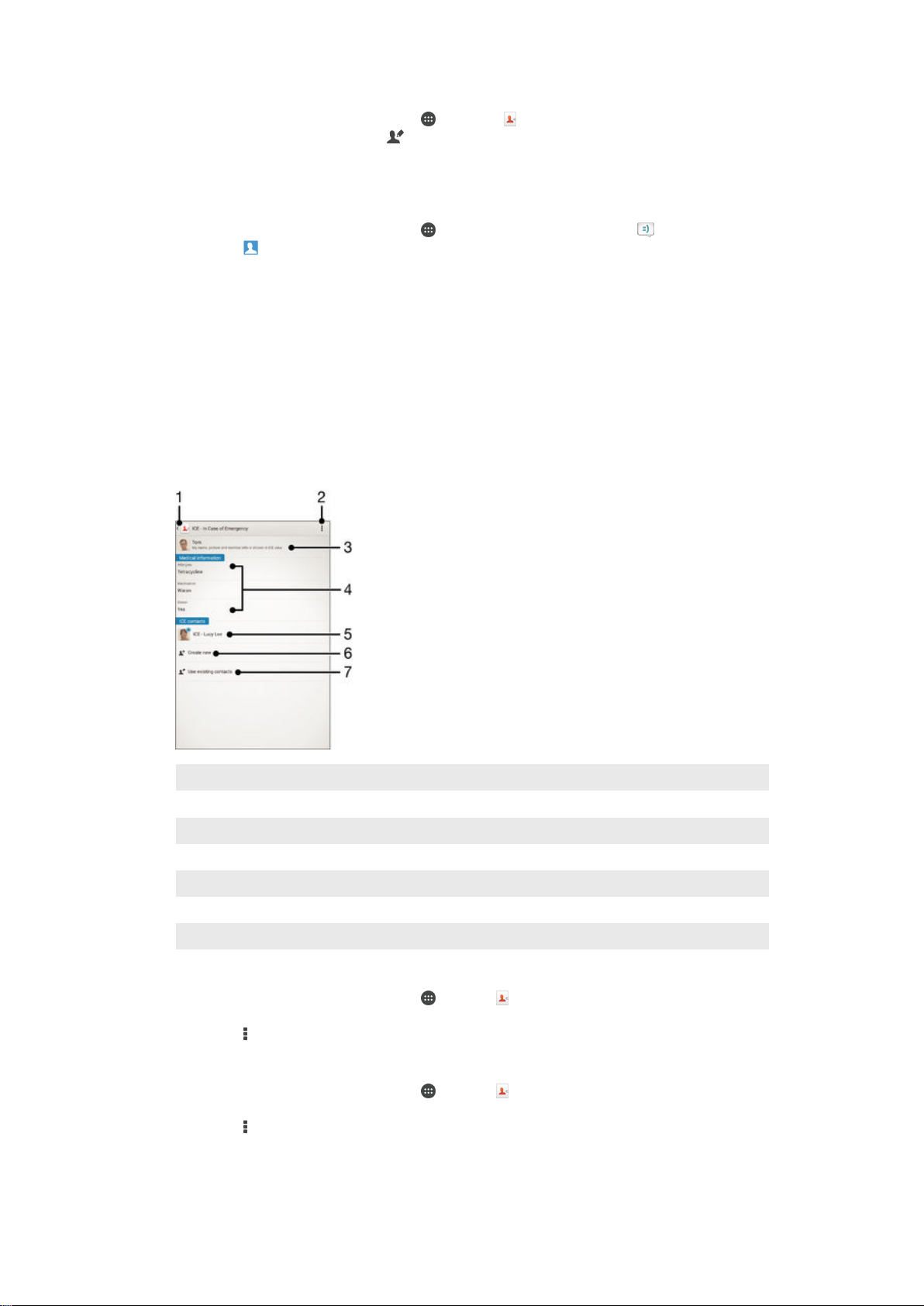
Izmjena vlastitih podataka za kontakt
1
Na zaslonu Početni zaslon dotaknite , a potom .
2
Dotaknite Ja, a zatim dotaknite .
3
Unesite podatke ili željene promjene.
4
Kada završite, dotaknite Gotovo.
Izrada novog kontakta iz SMS-a
1
Na zaslonu Početni zaslon dotaknite , a zatim pronađite i dotaknite .
2
Dotaknite > Spremi.
3
Odaberite postojeći kontakt ili dotaknite Izradi novi kontakt.
4
Uredite podatke za kontakt i dotaknite Gotovo.
Dodavanje medicinskih podataka i podataka za kontakt u hitnim slučajevima
Podatke za hitne slučajeve možete dodati i uređivati u aplikaciji Kontakti. Ondje možete
unijeti medicinske podatke, kao što su alergije koje imate ili lijekovi koje uzimate te
podatke o rođacima i prijateljima s kojima se može stupiti u kontakt u hitnom slučaju.
Podacima za hitne slučajeve može se nakon postavljanja pristupiti sa sigurnosnog
zaključanog zaslona. To znači da osoblje hitne službe može doći do tih podataka i ako je
zaslon zaključan, primjerice PIN-om, uzorkom ili zaporkom.
1 Povratak na glavni zaslon kontakata
2 Prikaz više opcija
3 Prikaz medicinskih i osobnih podataka u sklopu podataka za hitne slučajeve
4 Medicinski podaci
5 Popis kontakata za hitne slučajeve
6 Izrada novih kontakata za hitne slučajeve
7 Korištenje postojećih kontakata kao kontakata za hitne slučajeve
Prikaz medicinskih i osobnih podataka u sklopu podataka za hitne slučajeve
1
Na zaslonu Početni zaslon dotaknite , a zatim .
2
Dotaknite ICE – u hitnim slučajevima.
3
Dotaknite
, a zatim potvrdite okvir Prikaži osobne podatke.
Unos medicinskih podataka
1
Na zaslonu Početni zaslon dotaknite
2
Dotaknite ICE – u hitnim slučajevima.
3
Dotaknite
4
Uredite željene podatke.
5
Kada završite, dotaknite Gotovo.
, a zatim Uređivanje medicinskih podataka.
, a zatim .
56
Ovo je internetska inačica ovog materijala. © Tiskanje je dopušteno samo za osobno korištenje.
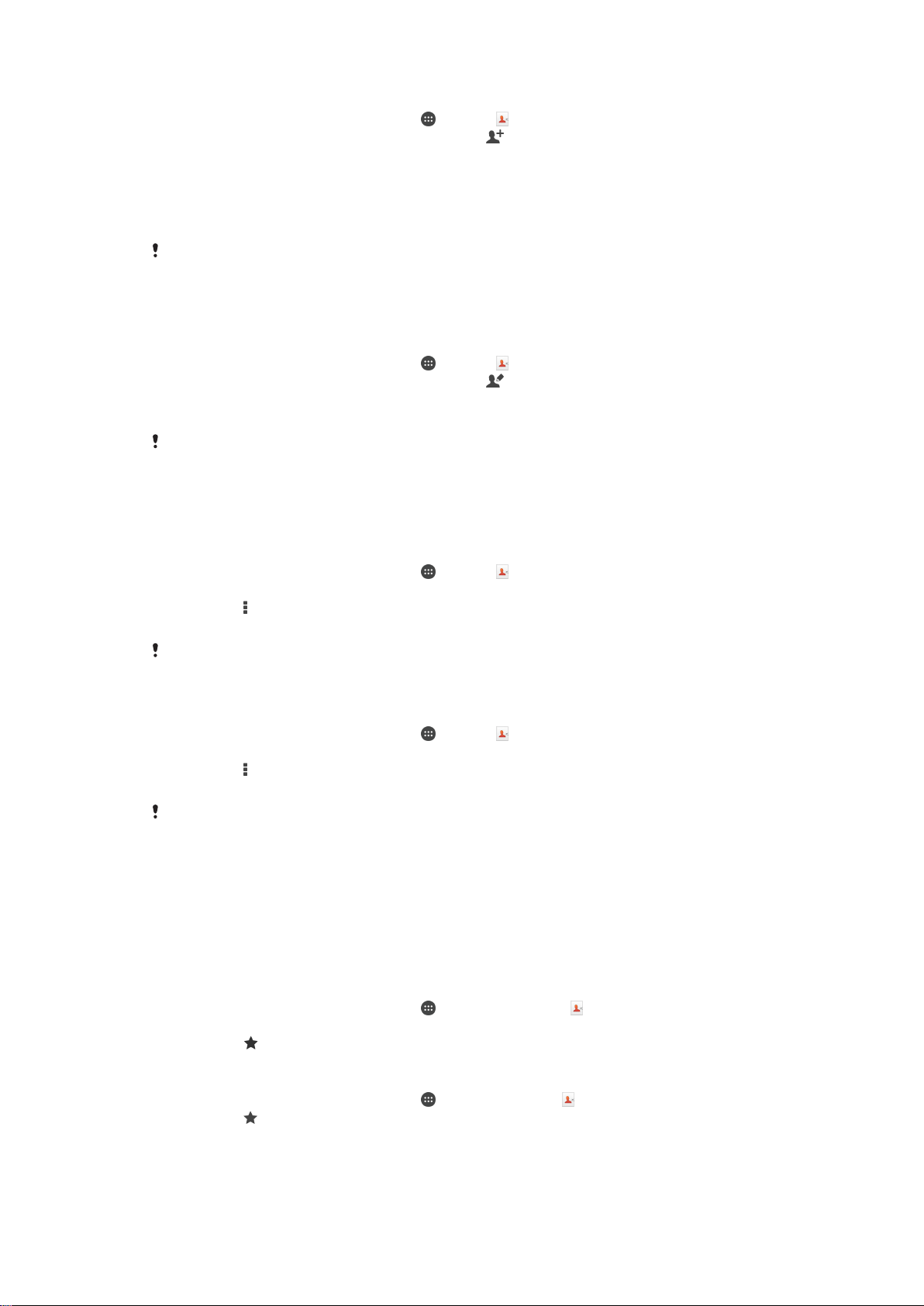
Dodavanje novog kontakta za hitne slučajeve
1
Na zaslonu Početni zaslon dotaknite , a zatim .
2
Dotaknite ICE – u hitnim slučajevima, a zatim .
3
Ako ste kontakte sinkronizirali s jednim ili više računa i kontakt dodajete prvi put,
morate odabrati račun u koji želite dodati taj kontakt. Ako pak kontakt želite
koristiti i spremiti samo na uređaju, dotaknite Telefonski kontakt.
4
Unesite ili odaberite željene podatke za kontakt.
5
Kada završite, dotaknite Gotovo.
Kontakt za hitne slučajeve mora sadržavati barem telefonski broj na koji osoblje hitne službe
može uputiti poziv. Ako je uređaj zaključan sigurnosnim zaključavanjem zaslona, osoblje hitne
službe vidjet će samo telefonski broj kontakta za hitne slučajeve, čak i ako ste u aplikaciju
Kontakti za taj kontakt unijeli i druge podatke.
Korištenje postojećih kontakata kao kontakata za hitne slučajeve
1
Na zaslonu Početni zaslon dotaknite , a zatim .
2
Dotaknite ICE – u hitnim slučajevima, a zatim .
3
Označite kontakte koje želite koristiti kao kontakte za hitne slučajeve.
4
Kada završite, dotaknite Gotovo.
Kontakti za hitne slučajeve moraju sadržavati najmanje telefonski broj na koji osoblje hitne
službe može uputiti poziv. Ako je uređaj zaključan sigurnosnim zaključavanjem zaslona,
osoblje hitne službe vidjet će samo telefonski broj kontakata za hitne slučajeve, čak i ako ste u
aplikaciju Kontakti za taj kontakt unijeli i druge podatke.
Omogućivanje prikaza podataka za hitne slučajeve na sigurnosno zaključanom
zaslonu
1
Na zaslonu Početni zaslon dotaknite
2
Dotaknite
3
Dotaknite
4
Potvrdite okvir
ICE – u hitnim slučajevima
, a zatim Postavke.
ICE podaci na zaklj. zaslonu
, a zatim .
.
.
Podaci za hitne slučajeve po zadanom su vidljivi na sigurnosno zaključanom zaslonu.
Omogućivanje poziva kontaktima za hitne slučajeve sa sigurnosno zaključanog
zaslona
1
Na zaslonu Početni zaslon dotaknite , a zatim .
2
Dotaknite ICE – u hitnim slučajevima.
3
Dotaknite , a zatim
4
Potvrdite okvir Omog. poziv za hitne sluč. (ICE).
Neki mrežni operateri možda ne podržavaju pozive u hitnim slučajevima.
Postavke
.
Favoriti i grupe
Kontakti koje ste označili mkao favorite pojavljuju se u kartici favorita u aplikaciji Kontakti
zajedno s najčešće pozivanim kontaktima ili „top contacts“. Na ovaj način dobivate brzi
pristup ovim kontaktima. Možete i kontakte dodijeliti u grupe da biste iz aplikacije
Kontakti brže mogli pristupiti nekoj grupi kontakata.
Označavanje i odznačavanje kontakta kao favorita
1
Na zaslonu Početni zaslon dotaknite
2
Dotaknite kontakt koji želite dodati u favorite ili ukloniti iz njih.
3
Dotaknite
.
Prikaz vaših omiljenih kontakata i najpopularnijih kontakata
1
Na zaslonu Početni zaslon dotaknite , a zatim dotaknite .
2
Dotaknite
.
, a potom dotaknite .
57
Ovo je internetska inačica ovog materijala. © Tiskanje je dopušteno samo za osobno korištenje.

Dodjela kontakta grupi
1
U aplikaciji Kontakti dotaknite kontakt koji želite dodijeliti grupi.
2
Dotaknite , a zatim dotaknite traku koja se nalazi neposredno ispod odjeljka
Grupe.
3
Potvrdite potvrdne okvire za grupe u koje želite dodati kontakt.
4
Dotaknite Gotovo.
Slanje kontaktnih informacija
Za slanje posjetnice
1
Na zaslonu Početni zaslon dotaknite
2
Dotaknite Ja.
3
Pritisnite
4
Odaberite dostupan način prijenosa i slijedite upute na zaslonu.
Slanje kontakta
1
Na zaslonu Početni zaslon dotaknite
2
Dotaknite kontakt čije detalje želite poslati.
3
Pritisnite
4
Odaberite dostupan način prijenosa i slijedite upute na zaslonu.
Slanje nekoliko kontakta odjednom
1
Na zaslonu Početni zaslon dotaknite
2
Pritisnite
3
Označite kontakte koje želite poslati ili odaberite sve ako ih sve želite poslati.
4
Dotaknite , potom odaberite dostupan način prijenosa i slijedite upute na
zaslonu.
, a zatim dotaknite Pošalji kontakt > U redu.
, a zatim dotaknite Pošalji kontakt > U redu.
, a zatim dotaknite
Označi nekoliko
, a potom .
, a potom .
, a potom .
.
Izbjegavanje dupliciranja unosa u programu Kontakti
Ako ste uskladili svoje kontakte s novim računom ili ste uvezli informacije o kontaktu na
drugi način, možete završiti s dupliciranim unosima u programu Kontakti. Ako se to
dogodi, takve duplikate možete spojiti kako biste izradili jedan unos. Ako unose spojite
pogrešno, možete ih kasnije ponovno razdvojiti.
Povezivanje kontakata
1
Na zaslonu Početni zaslon dotaknite
2
Dotaknite kontakt koji želite povezati s drugim kontaktom.
3
Pritisnite
4
Dotaknite kontakt čije podatke želite pridružiti prvom kontaktu, a zatim za potvrdu
dotaknite U redu. Podaci iz prvog kontakta dodani su drugom kontaktu, a
povezani se kontakti na popisu kontakata prikazuju kao jedan.
Za razdvajanje povezanih kontakata
1
Na zaslonu Početni zaslon dotaknite , a potom dotaknite .
2
Dotaknite povezani kontakt koji želite urediti, a zatim dotaknite .
3
Dotaknite Poništi povez. kont. > Poništi povezivanje.
, a zatim dotaknite Poveži kontakt.
, a zatim .
Sigurnosno kopiranje kontakata
Da biste sigurnosno kopirali kontakte, možete koristiti memorijsku karticu. Dodatne
informacije o načinu vraćanja kontakata na uređaj potražite u odjeljku
na stranici 53 .
Prijenos kontakata
Izvoz svih kontakata na memorijsku karticu
1
Na zaslonu Početni zaslon dotaknite , a potom .
2
Pritisnite , a zatim dotaknite Izvezi kontakte > SD kartica.
3
Dotaknite U redu.
58
Ovo je internetska inačica ovog materijala. © Tiskanje je dopušteno samo za osobno korištenje.

Razmjena poruka i razgovor
Čitanje i slanje poruka
Aplikacija Poruke prikazuje poruke u obliku razgovora, što znači da su sve poruke koje
ste primili od određene osobe ili ih njoj poslali grupirane zajedno. Za slanje multimedijskih
poruka, na uređaju trebate postaviti odgovarajuće postavke za MMS. Pogledajte
Postavke za internet i MMS
Broj znakova koje možete poslati u jednoj tekstualnoj poruci ovisi o operateru i jeziku koji
koristite. Maksimalna veličina multimedijske poruke koja uključuje veličinu dodanih medijskih
datoteka, također ovisi o operateru. Obratite se mrežnom operateru da biste dobili dodatne
informacije.
na stranici 27 .
1 Povratak na popis razgovora
2 Slanje poruke o pozivu
3 Prikaz opcija
4 Slanje i primanje poruka
5 Gumb za slanje
6 Dodati privitak
7 Priloži lokaciju
8 Dodavanje rukom pisane bilješke ili slike kao privitka
9 Snimanje fotografije i njezino dodavanje kao privitka
10 Dodavanje fotografije spremljene na uređaju kao privitka
11 Polje s tekstom
Izrada i slanje poruke
1
Na zaslonu Početni zaslon dotaknite , a zatim potražite i dotaknite ga.
2
Dotaknite .
3
Upišite ime primatelja ili telefonski broj ili pak druge podatke za kontakt koje ste
spremili o primatelju, a zatim odaberite stavku na pripadnom popisu. Ako primatelj
nije naveden među kontaktima, ručno unesite njegov broj.
4
Dotaknite Napišite poruku, a potom unesite tekst poruke.
5
Ako želite dodati privitak, dotaknite
6
Da biste poslali poruku, dotaknite Pošalji.
i odaberite opciju.
Ako zatvorite poruku prije slanja, poruka će se spremiti kao skica. Razgovor se označava
riječju Nedovršeno.
59
Ovo je internetska inačica ovog materijala. © Tiskanje je dopušteno samo za osobno korištenje.

Za čitanje primljene poruke
1
Na zaslonu Početni zaslon dotaknite , a zatim pronađite i dotaknite .
2
Dotaknite željeni razgovor.
3
Ako poruka još nije preuzeta, dotaknite i držite poruku, te zatim dotaknite Preuzmi
poruku.
Sve primljene poruke spremljene su po zadanoj postavci u memoriju uređaja.
Odgovaranje na poruku
1
Iz vašeg Početni zaslon, dotaknite , potom pronađite i dotaknite .
2
Dotaknite konverzaciju koja sadrži poruku.
3
Upišite odgovor i dotaknite Pošalji.
Prosljeđivanje poruke
1
Na zaslonu Početni zaslon dotaknite
2
Dotaknite razgovor koji sadrži poruku koju želite proslijediti.
3
Dodirnite i držite poruku koju želite proslijediti, a zatim dotaknite Proslijedi poruku.
4
Upišite ime primatelja ili telefonski broj ili pak druge podatke za kontakt koje ste
spremili o primatelju, a zatim odaberite stavku na pripadnom popisu. Ako primatelj
nije naveden među kontaktima, ručno unesite njegov broj.
5
Ako je potrebno, uredite poruku, a zatim dotaknite Pošalji.
Za spremanje datoteka primljenih u poruci
1
Iz vašeg Početni zaslon, dotaknite
2
Dotaknite konverzaciju koji želite otvoriti.
3
Ako poruka još nije preuzeta, dotaknite i držite poruku, te zatim dotaknite
poruku.
4
Dodirnite i držite datoteku koju želite spremiti, a zatim odaberite željenu opciju.
, a zatim potražite i dotaknite .
, potom pronađite i dotaknite .
Preuzmi
Organiziranje poruka
Brisanje poruke
1
Na zaslonu Početni zaslon dotaknite , a zatim pronađite i dotaknite .
2
Dotaknite razgovor koji sadrži poruku koju želite izbrisati.
3
Dotaknite i držite poruku koju želite izbrisati, a zatim dotaknite
Izbriši.
Brisanje razgovora
1
Na Početni zaslon dotaknite
2
Dotaknite
3
Potvrdite okvire za razgovore koje želite izbrisati, a zatim dotaknite > Izbriši.
Za označavanje poruke zvjezdicom
1
Iz vašeg Početni zaslon, dotaknite
2
Dotaknite konverzaciju koji želite otvoriti.
3
U poruci koju želite označiti zvjezdicom dotaknite
4
Za odznačavanje dotaknite
Za prikaz poruka sa zvjezdicama
1
Na zaslonu Početni zaslon dotaknite , a zatim pronađite i dotaknite .
2
Dotaknite
3
Sve poruke sa zvjezdicama pojavljuju se u popisu.
Za traženje poruka
1
Na zaslonu Početni zaslon dotaknite , a zatim pronađite i dotaknite .
2
Dotaknite , a zatim dotaknite Traži.
3
Unesite ključne riječi za pretraživanje. Rezultati pretraživanja se pojavljuju na
popisu.
, a zatim
, a zatim dotaknite Poruke označ. zvjezdicom.
Izbriši razgovore
, a zatim pronađite i dotaknite .
.
, potom pronađite i dotaknite .
.
.
Izbriši poruku
>
60
Ovo je internetska inačica ovog materijala. © Tiskanje je dopušteno samo za osobno korištenje.

Upućivanje poziva iz poruke
Za pozivanje pošiljatelja poruke
1
Na zaslonu Početni zaslon dotaknite , a zatim pronađite i dotaknite .
2
Dotaknite konverzaciju.
3
Dotaknite .
4
Dotaknite .
Spremanje broja pošiljatelja kao kontakt
1
Na zaslonu Početni zaslon dotaknite , a zatim pronađite i dotaknite .
2
Dotaknite > Spremi.
3
Odaberite postojeći kontakt ili dotaknite Izradi novi kontakt.
4
Uredite podatke za kontakt i dotaknite Gotovo.
Postavke razmjene poruka
Promjena postavki obavijesti o porukama
1
Na zaslonu Početni zaslon dotaknite
2
Dotaknite , a zatim Postavke.
3
Da biste postavili zvuk obavijesti, dotaknite Ton obavijesti, a zatim odaberite neku
opciju ili dotaknite te odaberite glazbenu datoteku spremljenu na uređaju.
4
Da biste potvrdili, dotaknite
5
Za druge postavke obavijesti potvrdite ili poništite odgovarajuće okvire.
Gotovo
, a zatim pronađite i dotaknite .
.
Uključivanje i isključivanje funkcije izvješća o isporuci za odlazne poruke
1
Na zaslonu Početni zaslon dotaknite , a zatim pronađite i dotaknite .
2
Dotaknite
3
Potvrdite ili poništite potvrdni okvir Potvrda isporuke.
Kada uključite funkciju izvješća o isporuci, na porukama koje su isporučene pojavljuje se
kvačica.
, a zatim
Postavke
.
Izravne poruke i videorazgovori
Možete koristiti aplikaciju Google Hangouts™ za instant poruke i video razgovor na
vašem uređaju za razgovor s prijateljima koji aplikaciju koriste na računalima, Android™
uređajima i drugim uređajima. Svaki razgovor možete pretvoriti u videopoziv s nekoliko
prijatelja, a prijateljima možete slati poruke i kada oni nisu na mreži. Možete i jednostavno
prikazivati i dijeliti fotografije.
Prije nego započnete s preuzimanjem s Hangouts™, provjerite imate li vezu s internetom
i Google™ računom. Otvorite http://support.google.com/hangouts i kliknite na vezu
„Hangouts on your Android” kako biste dobili detaljnije podatke o tome kako koristiti ovu
aplikaciju.
Značajka videopoziva funkcionira samo na uređajima koji imaju prednju kameru.
Za korištenje aplikacije Hangouts™
1
U vašem Početni zaslon dotaknite .
2
Pronađite i dotaknite Hangouts.
61
Ovo je internetska inačica ovog materijala. © Tiskanje je dopušteno samo za osobno korištenje.

E-pošta
Postavljanje e-pošte
Pomoću aplikacije za e-poštu na uređaju možete slati i primati poruke e-pošte putem
svojih računa e-pošte. Istovremeno možete imati jedan ili nekoliko računa e-pošte, što
obuhvaća poslovne račune Microsoft Exchange ActiveSync.
Postavljanje računa e-pošte
1
Na zaslonu Početni zaslon dotaknite
2
Pronađite i dotaknite E-pošta.
3
Da biste dovršili postavljanje, slijedite upute na zaslonu.
Za neke usluge e-pošte možda ćete se morati obratiti davatelju usluge i od njega zatražiti
pojedinosti o postavkama računa e-pošte.
Za dodavanje dodatnog računa e-pošte
1
Na vašem Početni zaslon, dotaknite
2
Pronađite i dotaknite E-pošta.
3
Dotaknite , a zatim Postavke > Dodaj račun.
4
Upišite adresu e-pošte i zaporku, a zatim dotaknite Dalje. Ako postavke za račun
e-pošte nije moguće automatski preuzeti, ručno dovršite postavljanje.
5
Kada završite, dotaknite Dalje.
.
.
Slanje i primanje poruka e-pošte
1 Prikaz popisa svih računa e-pošte i nedavno korištenih mapa
2 Pisanje nove poruke e-pošte
3 Traženje poruka e-pošte
4 Pristup postavkama i opcijama
5 Popis poruka e-pošte
Preuzimanje novih poruka e-pošte
•
Kada otvorite primljenu e-poštu, na popisu poruka povucite prema dolje.
Prije nego pokušate preuzeti nove poruke e-pošte, provjerite funkcionira li podatkovna veza.
Dodatne informacije o pravilnom funkcioniranju podatkovnih veza potražite u odjeljku
za internet i MMS
na stranici 27 .
62
Ovo je internetska inačica ovog materijala. © Tiskanje je dopušteno samo za osobno korištenje.
Postavke

Za čitanje poruka e-pošte
1
Na zaslonu Početni zaslon dotaknite .
2
Pronađite i dotaknite E-pošta.
3
Ako koristite nekoliko računa e-pošte, dotaknite i odaberite račun koji želite
provjeriti, potom u padajućem izborniku dotaknite Primljeno. Ako želite odjednom
potvrditi sve račune e-pošte, dotaknite
dotaknite Komb. mapa primlj. pošte.
4
U mapi primljene e-pošte pomaknite se prema gore ili dolje, a zatim dotaknite
poruku e-pošte koju želite pročitati.
Za sastavljanje i slanje poruke e-pošte
1
Na zaslonu Početni zaslon dotaknite
2
Ako koristite nekoliko računa e-pošte, dotaknite
poslati poruku e-pošte, potom u padajućem izborniku dotaknite Primljeno.
3
Dotaknite
popisa kontakata odaberite jednog ili više primatelja.
4
Unesite predmet i tekst poruke e-pošte, a zatim dotaknite .
Za odgovor na poruku e-pošte
1
U mapi s primljenom e-poštom pronađite i dotaknite poruku na koju želite
odgovoriti, a zatim dotaknite Odgovori ili Odgovori svima.
2
Upišite odgovor, a zatim dotaknite
Za prosljeđivanje poruke e-pošte
1
U mapi primljene e-pošte pronađite i dotaknite poruku koju želite proslijediti, a
zatim dotaknite Proslijedi.
2
Unesite ručno adresu e-pošte primatelja ili dotaknite kako biste primatelja
odabrali s popisa kontakata.
3
Unesite tekst poruke, potom dotaknite .
, a zatim upišite ime ili adresu e-pošte primatelja ili pak dotaknite i s
, a zatim u padajućem izborniku
, a zatim tražite i dotaknite E-pošta.
i odaberite račun iz kojeg želite
.
Za prikaz privitka poruke e-pošte
1
Pronađite i dotaknite poruku e-pošte koja sadrži privitak koji želite prikazati.
Poruke e-pošte koje sadrže privitak označene su simbolom .
2
Kada se poruka e-pošte otvori, dotaknite
3
Nakon što privitak završi preuzimanje, dotaknite Prikaži.
Za spremanje adrese e-pošte pošiljatelja u kontakte
1
Pronađite i dotaknite poruku u mapi Primljeno u e-pošti.
2
Dotaknite ime pošiljatelja, potom dotaknite
3
Odaberite postojeći kontakt ili dotaknite Izradi novi kontakt.
4
Uredite podatke za kontakt, ako želite, potom dotaknite
. Privitak se počinje preuzimati.
Učitaj
U redu
.
Gotovo
.
Okno pregleda e-pošte
Okno pregleda namijenjeno je prikazu i čitanju poruka e-pošte. Kada ga aktivirate,
omogućuje da istovremeno pregledavate popis poruka e-pošte i jednu odabranu poruku
e-pošte.
63
Ovo je internetska inačica ovog materijala. © Tiskanje je dopušteno samo za osobno korištenje.

Za promjenu postavki okna za pregled e-pošte
1
Na vašem Početni zaslon, dotaknite , potom pronađite i dotaknite E-pošta.
2
Dotaknite , potom dotaknite Postavke > Podijeljeni prikaz.
3
Odaberite opciju ili kombinaciju opcija pa dotaknite U redu.
Za čitanje poruka e-pošte u oknu za pregled
1
Provjerite je li okno za pregled aktivirano.
2
Otvorite svoje Primljeno u e-pošti.
3
Pomaknite se prema gore ili dolje i dodirnite poruku e-pošte koju želite pročitati.
4
Za prikaz e-pošte preko punog zaslona, dodirnite razdjelnu traku (nalazi se između
popisa poruka e-pošte i tijela poruke e-pošte).
5
Za povratak u uobičajeni prikaz primljene pošte, ponovno dodirnite razdjelnu traku.
Organiziranje poruka e-pošte
Za raspoređivanje poruka e-pošte
1
Na zaslonu Početni zaslon dotaknite
2
Pronađite i dotaknite E-pošta.
3
Ako koristite nekoliko računa e-pošte, dotaknite
želite razvrstati, potom u padajućem izborniku dotaknite Primljeno. Ako želite
odjedanput razvrstati sve svoje račune e-pošte, dotaknite , potom dotaknite
Komb. mapa primlj. pošte.
4
Dotaknite , potom dotaknite
5
Odaberite opciju raspoređivanja.
Poredaj
.
i odaberite naziv računa koji
.
Za traženje poruka e-pošte
1
Na zaslonu Početni zaslon dotaknite , a zatim tražite i dotaknite E-pošta.
2
Ako koristite nekoliko računa e-pošte, dotaknite i odaberite naziv računa koji
želite provjeriti, potom u padajućem izborniku dotaknite Primljeno. Ako želite
odjedanput provjeriti sve svoje račune e-pošte, dotaknite
Kombinirani prikaz.
3
Dotaknite .
4
Upišite tekst za traženje, a zatim na tipkovnici dotaknite
5
Rezultati pretraživanja pojavit će se kao popis poredan po datumima. Dotaknite
poruku e-pošte koju želite otvoriti.
Za prikaz svih mapa za jedan račun e-pošte
1
Na zaslonu Početni zaslon dotaknite , a zatim tražite i dotaknite E-pošta.
2
Ako koristite nekoliko računa e-pošte, dotaknite i odaberite račun koji želite
provjeriti.
3
Pod računom koji želite provjeriti, odaberite
Za brisanje poruke e-pošte
•
U vašem ulaznom pretincu e-pošte, kvrcnite poruku koju želite obrisati u desno.
Za premještanje poruka e-pošte u drugu mapu
1
U vašem ulaznom pretincu e-pošte, kvrcnite poruku koju želite premjestiti u lijevo.
2
Dotaknite Premjesti, a potom odaberite mapu.
Prikaži sve mape
, potom dotaknite
.
.
Postavke računa e-pošte
Za uklanjanje računa e-pošte s uređaja
1
U vašem Početni zaslon dotaknite .
2
Pronađite i dotaknite E-pošta.
3
Pritisnite
4
Odaberite račun koji želite ukloniti.
5
Dotaknite Izbriši račun > U redu.
, a zatim dotaknite Postavke.
Ovo je internetska inačica ovog materijala. © Tiskanje je dopušteno samo za osobno korištenje.
64
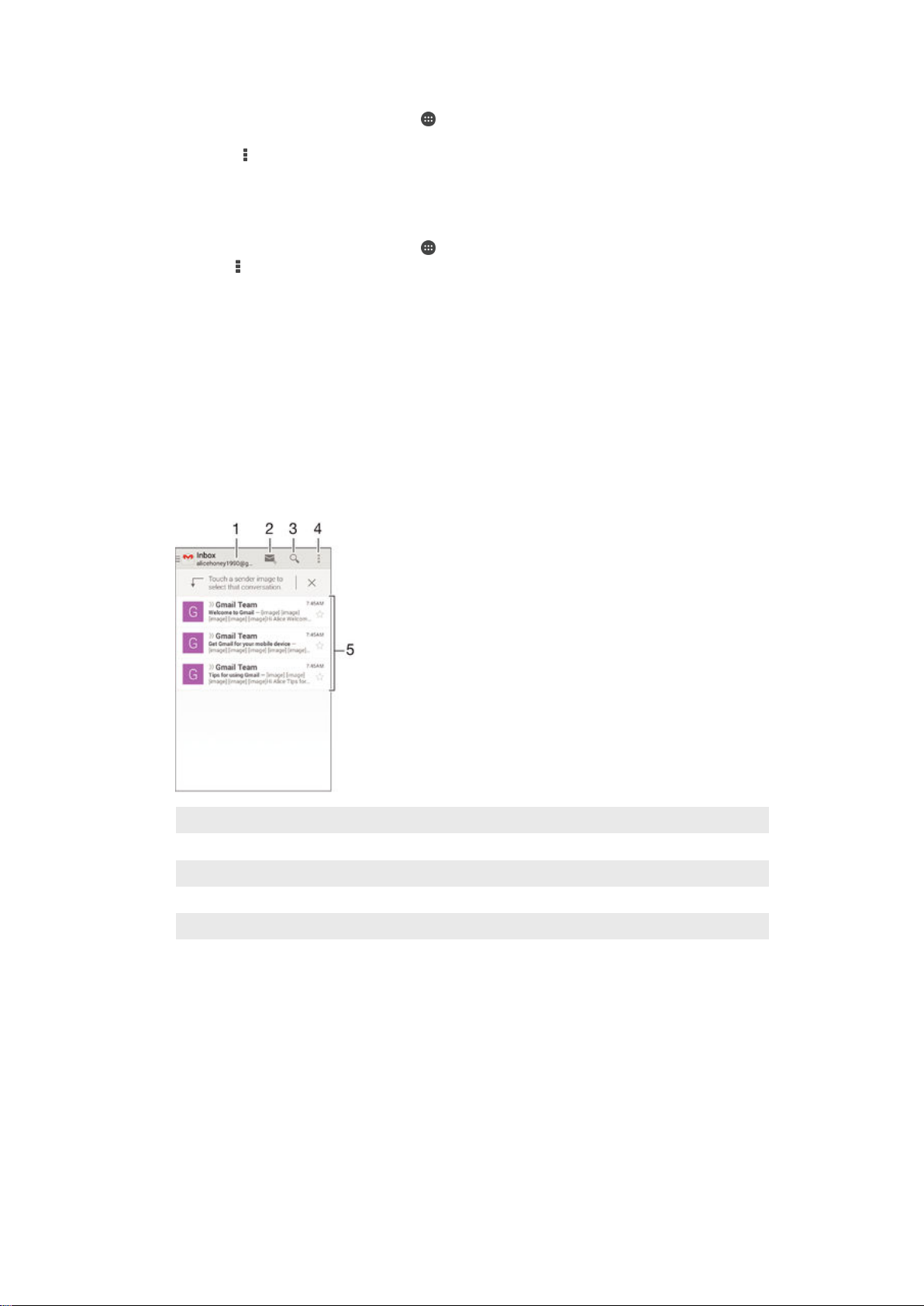
Za promjenu učestalosti provjere mape Primljeno
1
Na zaslonu Početni zaslon dotaknite .
2
Pronađite i dotaknite E-pošta.
3
Dotaknite , a zatim dotaknite Postavke.
4
Odaberite račun za koji želite promijeniti učestalost provjere mape primljeno.
5
Dotaknite Provjeri učestalost > Učestalost provjeravanja i odaberite neku opciju.
Za postavljanje automatskog odgovora Out of Office u Exchange Active Sync računu
1
Na zaslonu Početni zaslon dotaknite
2
Pritisnite , a zatim dotaknite Postavke.
3
Odaberite EAS (Exchange Active Sync) račun za kojeg želite namjestiti automatski
, a zatim pronađite i dotaknite E-pošta.
odgovor Out of Office.
4
Dotaknite Izvan ureda.
5
Povucite klizač pokraj opcije Izvan ureda udesno da biste uključili funkciju.
6
Po potrebi označite potvrdni okvir Postavite vremenski raspon i postavite
vremenski raspon za automatski odgovor.
7
Upišite poruku Out of Office u polje za tekst.
8
Dotaknite U redu da biste potvrdili.
Gmail™
Ako imate Google™ račun, za čitanje i pisanje poruka e-pošte možete koristiti uslugu
Gmail™.
1 Prikaz popisa svih Gmail računa i nedavno korištenih mapa
2 Pisanje nove poruke e-pošte
3 Traženje poruka e-pošte
4 Pristup postavkama i opcijama
5 Popis poruka e-pošte
Dodatne informacije o aplikaciji Gmail™
•
Kada je otvorena aplikacija Gmail, lijevi rub zaslona povucite udesno, a zatim
pronađite i dotaknite Pomoć.
65
Ovo je internetska inačica ovog materijala. © Tiskanje je dopušteno samo za osobno korištenje.

Glazba
Prijenos glazbe na uređaj
Glazbu s računala na uređaj možete prenijeti na razne načine:
•
Samo za Windows®: Uređaj i računalo povežite USB kabelom, a zatim glazbene
datoteke povucite i ispustite izravno u aplikaciju za upravljanje datotekama na računalu.
Pogledajte
•
Ako je riječ o osobnom računalu, možete koristiti Sony aplikaciju Media Go™ te pomoću
Upravljanje datotekama putem računala
nje organizirati glazbene datoteke, izraditi popise naslova, pretplatiti se na podcaste i još
mnogo toga. Na adresi http://mediago.sony.com/enu/features potražite dodatne
informacije i preuzmite aplikaciju Media Go™.
•
Možete koristiti softver Xperia™ Companion za prijenos medijskih datoteka između
računala i uređaja. Saznati više i preuzeti Xperia™ Companion idite na
www.sonymobile.com/global-en/tools/xperia-companion
Glazba možda ne podržava sve glazbene formate. Dodatne informacije o podržanim formatima
datoteka i korištenju multimedijskih datoteka (zvučnih, slikovnih i filmskih) potražite u
specifikacijama za svoj uređaj koje možete preuzeti na adresi
Slušanje glazbe
Pomoću aplikacije Walkman® slušajte omiljenu glazbu i audioknjige.
na stranici 116 .
.
www.sonymobile.com/support
.
1 Otvaranje izbornika na početnom zaslonu aplikacije Walkman®
2 Pretraživanje svih pjesama spremljenih na uređaju
3 Prikaz trenutačnog popisa za reprodukciju
4 Omot albuma (ako je dostupan)
5 Dotaknite da biste se vratili na prethodnu pjesmu na popisu za reprodukciju
Dodirnite i držite da biste trenutačnu pjesmu premotali prema natrag
6 Reprodukcija ili pauziranje pjesme
7 Dotaknite da biste prešli na sljedeću pjesmu na popisu za reprodukciju
Dodirnite i držite da biste trenutačnu pjesmu premotali prema naprijed
8 Slučajni odabir pjesama na trenutačnom popisu za reprodukciju
9 Ponavljanje svih pjesama na trenutačnom popisu za reprodukciju
10 Prikaz tijeka – povucite oznaku ili dotaknite uzduž crte za brzo pomicanje prema naprijed ili natrag
11 Ukupno trajanje trenutačne pjesme
12 Vrijeme proteklo od početka trenutačne pjesme
66
Ovo je internetska inačica ovog materijala. © Tiskanje je dopušteno samo za osobno korištenje.

Početni zaslon aplikacije Walkman®
1 Povucite lijevi rub zaslona udesno da biste otvorili izbornik na početnom zaslonu aplikacije Walkman®
2 Pregledajte sadržaj pomicanjem prema gore ili dolje
3 Reproducirajte pjesmu koristeći aplikaciju Walkman®
4 Povratak na zaslon svirača glazbe Walkman®
Reprodukcija pjesme putem aplikacije Walkman®
1
Na zaslonu Početni zaslon dotaknite , a zatim pronađite i dotaknite .
2
Povucite lijevi rub zaslona udesno.
3
Odaberite glazbenu kategoriju.
4
Dotaknite pjesmu da biste je reproducirali.
Možda nećete moći pokrenuti stavke zaštićene autorskim pravima. Provjerite imate li potrebna
prava za materijal koji namjeravate dijeliti.
Pronalaženje informacija o pjesmama na internetu
•
Tijekom reprodukcije pjesme u aplikaciji Walkman® dotaknite omot albuma, a
zatim gumb "beskonačno" .
Gumb "beskonačno"
videozapisima na servisu YouTube™ te stihovima i podacima o izvođaču na Wikipediji.
omogućuje pristup resursima vezanima uz pjesmu, primjerice
Za prilagođavanje glasnoće zvuka
•
Pritisnite tipku glasnoće.
Minimiziranje aplikacije Walkman®
•
Tijekom reproduciranja pjesme dodirnite da biste otvorili Početni zaslon.
Aplikacija Walkman® nastavlja reproducirati u pozadini.
Otvaranje aplikacije Walkman® tijekom reprodukcije u pozadini
1
Tijekom reprodukcije pjesme u pozadini dotaknite da biste otvorili prozor s
nedavno korištenim aplikacijama.
2
Dotaknite aplikaciju Walkman®.
Izbornik na početnom zaslonu aplikacije Walkman®
Izbornik na početnom zaslonu aplikacije Walkman® nudi vam pregled svih pjesama na
uređaju. S tog mjesta možete upravljati svojim albumima i popisima naslova i
raspoređivati glazbu prema raspoloženju i tempu pomoću SensMe™ radiostanica.
Za otvaranje izbornika početnog zaslona Walkman®
1
Na zaslonu Početni zaslon dotaknite , a zatim pronađite i dotaknite .
2
Povucite lijevi rub zaslona u desno.
67
Ovo je internetska inačica ovog materijala. © Tiskanje je dopušteno samo za osobno korištenje.
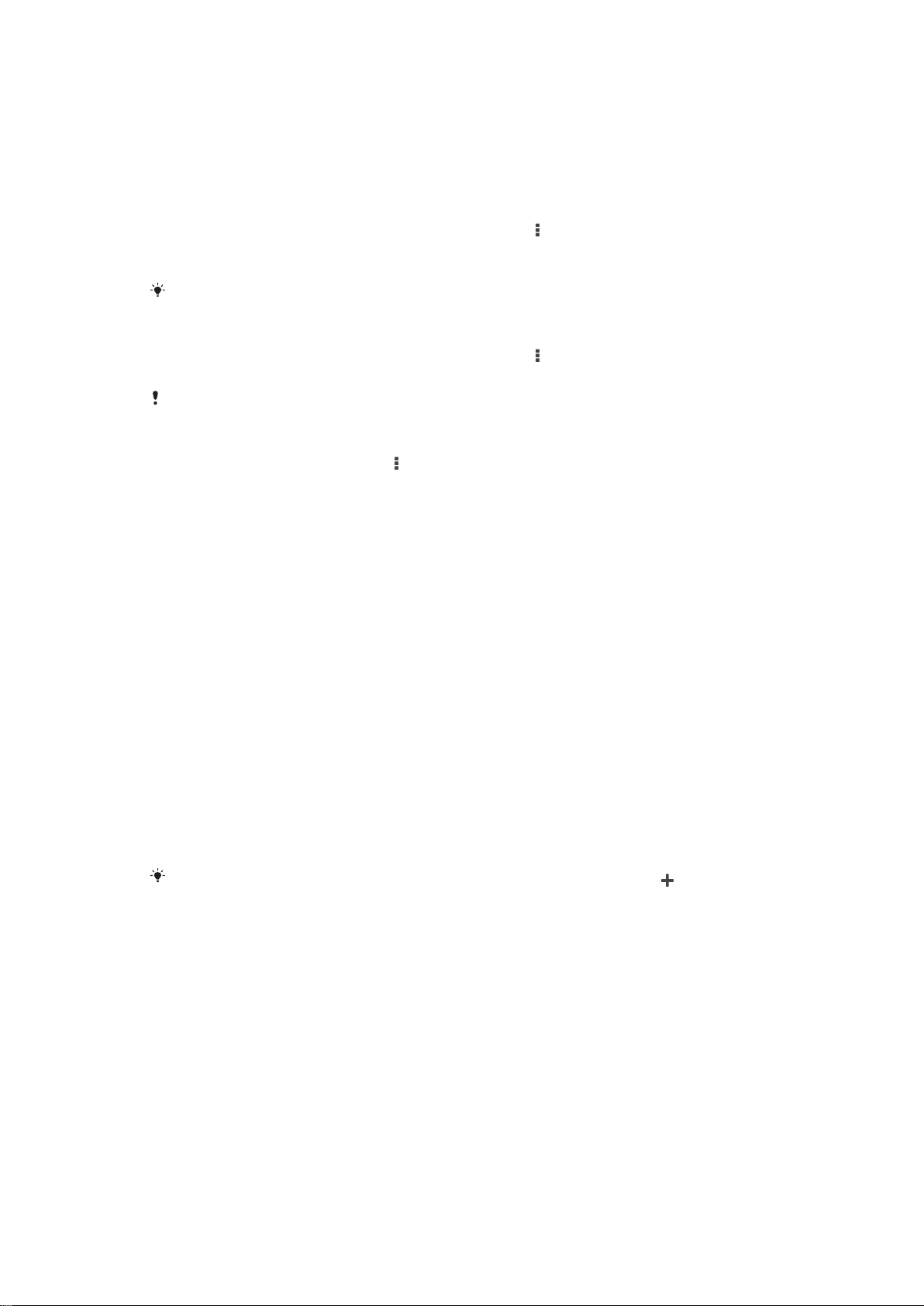
Povratak na početni zaslon aplikacije Walkman®
•
Uz otvoren izbornik na početnom zaslonu aplikacije Walkman® dotaknite Početna
stranica.
•
Uz otvoren izbornik na početnom zaslonu aplikacije Walkman® dotaknite zaslon
desno od izbornika.
Ažuriranje glazbe najnovijim podacima
1
Na početnom zaslonu aplikacije Walkman® dotaknite .
2
Dotaknite Preuzimanje podataka o glazbi > Pokreni. Uređaj za glazbu na
internetu traži i preuzima najnovije omote albuma i podatke o pjesmi.
Aplikacija SensMe™ radiostanice aktivira se kad preuzmete podatke o glazbi.
Omogućivanje aplikacije SensMe™ radiostanice
•
Na početnom zaslonu aplikacije Walkman® dotaknite
, a zatim Preuzimanje
podataka o glazbi > Pokreni.
Za aplikaciju je potrebna mobilna ili Wi-Fi® mrežna veza.
Uređivanje podataka o glazbi
1
U aplikaciji Walkman® dotaknite
2
Dotaknite Uređivanje podataka o glazbi.
3
Unesite podatke ili željene promjene.
4
Kada završite, dotaknite Spremi.
.
Brisanje pjesme
1
Na izborniku početnog zaslona aplikacije Walkman® potražite pjesmu koju želite
izbrisati.
2
Dodirnite i držite naslov pjesme, a zatim dotaknite Izbriši na popisu koji se
pojavljuje.
3
Da biste potvrdili, ponovno dotaknite Izbriši.
Popisi pjesama
Na početnom zaslonu aplikacije Walkman® možete izraditi vlastiti popis naslova od
glazbe koja je spremljena na uređaj.
Stvaranje vlastitih popisa naslova
1
Na početnom zaslonu aplikacije Walkman® dodirnite i držite naziv albuma ili
pjesme koju želite dodati na popis naslova.
2
Na izborniku koji se otvori dotaknite Dodaj u... > Izradi novi popis naslova.
3
Unesite naziv popisa naslova i dotaknite
Da biste stvorili novi popis naslova, možete i dotaknuti omot albuma, a zatim
Reprodukcija vlastitih popisa za reprodukciju
1
Otvorite izbornik na početnom zaslonu aplikacije Walkman®, a zatim dotaknite
Popisi naslova.
2
U odjeljku Popisi naslova odaberite popis za reprodukciju koji želite otvoriti.
3
Ako želite reproducirati sve pjesme, dotaknite Slučajni odabir za sve.
U redu
.
.
Dodavanje pjesama na popis naslova
1
Na početnom zaslonu aplikacije Walkman® potražite pjesmu ili album koji želite
dodati na popis naslova.
2
Dodirnite i držite naslov pjesme ili albuma, a zatim dotaknite Dodaj u....
3
Dotaknite naziv popisa naslova na koji želite dodati album ili pjesmu. Album ili
pjesma bit će dodani na popis naslova.
68
Ovo je internetska inačica ovog materijala. © Tiskanje je dopušteno samo za osobno korištenje.

Uklanjanje pjesme s popisa naslova
1
Na popisu naslova dodirnite i držite naslov pjesme koju želite izbrisati.
2
Dotaknite Izbriši s popisa naslova.
Pjesmu spremljenu na memorijskoj kartici ili u internoj memoriji uređaja možda nećete moći
izbrisati.
Brisanje popisa za reprodukciju
1
Otvorite izbornik na početnom zaslonu aplikacije Walkman®, a zatim dotaknite
Popisi naslova.
2
Dodirnite i držite popis za reprodukciju koji želite izbrisati.
3
Dotaknite Izbriši.
4
Da biste potvrdili, ponovno dotaknite Izbriši.
Pametne popise za reprodukciju ne možete izbrisati.
Dijeljenje glazbe
Dijeljenje pjesama
1
Na početnom zaslonu aplikacije Walkman® potražite pjesmu ili album koje želite
podijeliti.
2
Dodirnite i držite naslov pjesme, a zatim dotaknite Dijeljenje.
3
Odaberite aplikaciju s popisa, a zatim slijedite upute na zaslonu.
Na isti način možete dijeliti i albume i popise za reprodukciju.
Poboljšanje zvuka
Poboljšanje kvalitete zvuka pomoću ekvilizatora
1
Uz otvorenu aplikaciju Walkman® dotaknite .
2
Dotaknite Postavke > Poboljšanja zvuka.
3
Da biste ručno prilagodili zvuk, povucite gumbe frekvencijskih pojasa prema gore
ili dolje. Da bi se zvuk prilagodio automatski, dotaknite i odaberite stil.
Uključivanje funkcije prostornog zvuka
1
Uz otvorenu aplikaciju Walkman® dotaknite .
2
Dotaknite
3
Odaberite postavku, a zatim dotaknite U redu za potvrdu.
Postavke
>
Poboljšanja zvuka
>
Postavke
>
Prostorni zvuk (VPT)
.
Vizualizator
Vizualizator dodaje vizualne efekte pjesmama dok ih reproducirate. Efekti za svaku
pjesmu temelje se na karakteristikama glazbe. Mijenjaju se, primjerice, ovisno o promjeni
u glasnoći glazbe, ritmu i frekvenciji. Možete promijeniti i temu pozadine.
Uključivanje vizualizatora
1
U aplikaciji Walkman® dotaknite
2
Dotaknite Visualizer.
Da biste se prebacili u prikaz preko cijelog zaslona, dotaknite zaslon.
.
Promjena pozadinske teme
1
U aplikaciji Walkman® dotaknite .
2
Dotaknite Visualizer.
3
Dotaknite
> Tema i odaberite temu.
Ovo je internetska inačica ovog materijala. © Tiskanje je dopušteno samo za osobno korištenje.
69

Prepoznavanje glazbe pomoću tehnologije TrackID™
Servis za prepoznavanje glazbe TrackID™ upotrijebite za prepoznavanje pjesme koju
čujete u svom okruženju. Samo snimite kratak uzorak pjesme i za nekoliko sekundi dobit
ćete informacije o izvođaču, naslovu i albumu. Pjesmu koje TrackID™ prepozna možete
kupiti, a možete i vidjeti glazbene top-liste na servisu TrackID™ da biste saznali što
njegovi korisnici širom svijeta traže. Da biste postigli najbolje rezultate, TrackID™ koristite
u okruženju bez buke.
1 Pogledajte opcije aplikacije TrackID™
2 Povucite lijevi rub zaslona udesno da biste otvorili izbornik na početnom zaslonu aplikacije TrackID™
3 Saznajte koju glazbu slušate
Aplikacija TrackID™ i servis TrackID™ nisu podržani u svim državama/regijama ili ih pak ne
podržavaju sve mreže i/ili davatelji usluga u svim područjima.
Prepoznavanje glazbe pomoću tehnologije TrackID™
1
Na zaslonu Početni zaslon dotaknite .
2
Pronađite i dotaknite
3
Dotaknite . Ako TrackID™ prepozna pjesmu, rezultati će se pojaviti na zaslonu.
Da biste se vratili na početni zaslon aplikacije
TrackID™
, a zatim usmjerite uređaj prema izvoru glazbe.
TrackID™, dotaknite .
Izbornik na početnom zaslonu aplikacije TrackID™
Izbornik na početnom zaslonu aplikacije TrackID™ omogućuje pregled svih pjesama koje
ste snimili i identificirali pomoću aplikacije TrackID™. S tog mjesta možete vidjeti i pjesme
koje se temelje na trenutačnim glazbenim ljestvicama i povijesti rezultata pretraživanja.
1 Stvaranje mrežnog profila za aplikaciju TrackID™
2 Otvaranje aplikacije TrackID™
70
Ovo je internetska inačica ovog materijala. © Tiskanje je dopušteno samo za osobno korištenje.

3 Prikaz povijesti rezultata pretraživanja
4 Prikaz trenutačnih glazbenih ljestvica
Prikaz podataka o izvođaču pjesme
•
Kada aplikacija TrackID™ prepozna pjesmu, dotaknite O izvođaču.
Brisanje pjesme iz povijesti pjesama
1
Otvorite aplikaciju TrackID™, a zatim dotaknite Povijest.
2
Dodirnite i držite naziv pjesme koju želite izbrisati, a zatim dotaknite Izbriši.
71
Ovo je internetska inačica ovog materijala. © Tiskanje je dopušteno samo za osobno korištenje.

FM radio
Slušanje radija
FM radio na uređaju funkcionira kao i svaki drugi FM radio. Možete, primjerice, tražiti i
slušati FM radiostanice te ih spremiti kao favorite. Da biste mogli koristiti radio, na uređaj
morate priključiti ožičenu slušalicu s mikrofonom ili slušalice. To je potrebno jer slušalica s
mikrofonom, odnosno slušalice služe kao antena. Kada priključite neki od tih uređaja,
zvuk radija po želji možete prebaciti na zvučnik.
1 Popis favorita
2 Gumb za uključivanje/isključivanje radija
3 Prikaz opcija izbornika
4 Namještena frekvencija
5 Spremanje radijske stanice kao favorita ili njezino uklanjanje s popisa favorita
6 Gumb za namještanje
7 Frekvencijski pojas – povucite ulijevo ili udesno da biste se pomicali između kanala
8 Pomaknite frekvencijski pojas prema gore da biste tražili kanal
9 Spremljeni omiljeni kanal
10 Pomaknite frekvencijski pojas prema dolje da biste tražili kanal
Slušanje FM radija
1
Priključite ožičenu slušalicu s mikrofonom ili slušalice na uređaj.
2
Na zaslonu Početni zaslon dotaknite .
3
Pronađite i dotaknite FM radio
. Dok se pomičete kroz frekvencijski pojas,
prikazivat će se dostupne stanice.
Kada pokrenete FM radio, automatski će se prikazati dostupne stanice. Ako neka stanica ima
RDS informacije, one će se prikazati nekoliko sekundi nakon što počnete slušati stanicu.
Za premještanje između radiostanica
•
Povucite frekvencijski pojas ulijevo ili udesno.
Za pokretanje nove pretrage za radio kanale
1
Kada je radio otvoren, pritisnite .
2
Dotaknite Potraži radiostanice. Radio skenira cijeli frekvencijski pojas, a prikazuju
se svi dostupni kanali.
72
Ovo je internetska inačica ovog materijala. © Tiskanje je dopušteno samo za osobno korištenje.
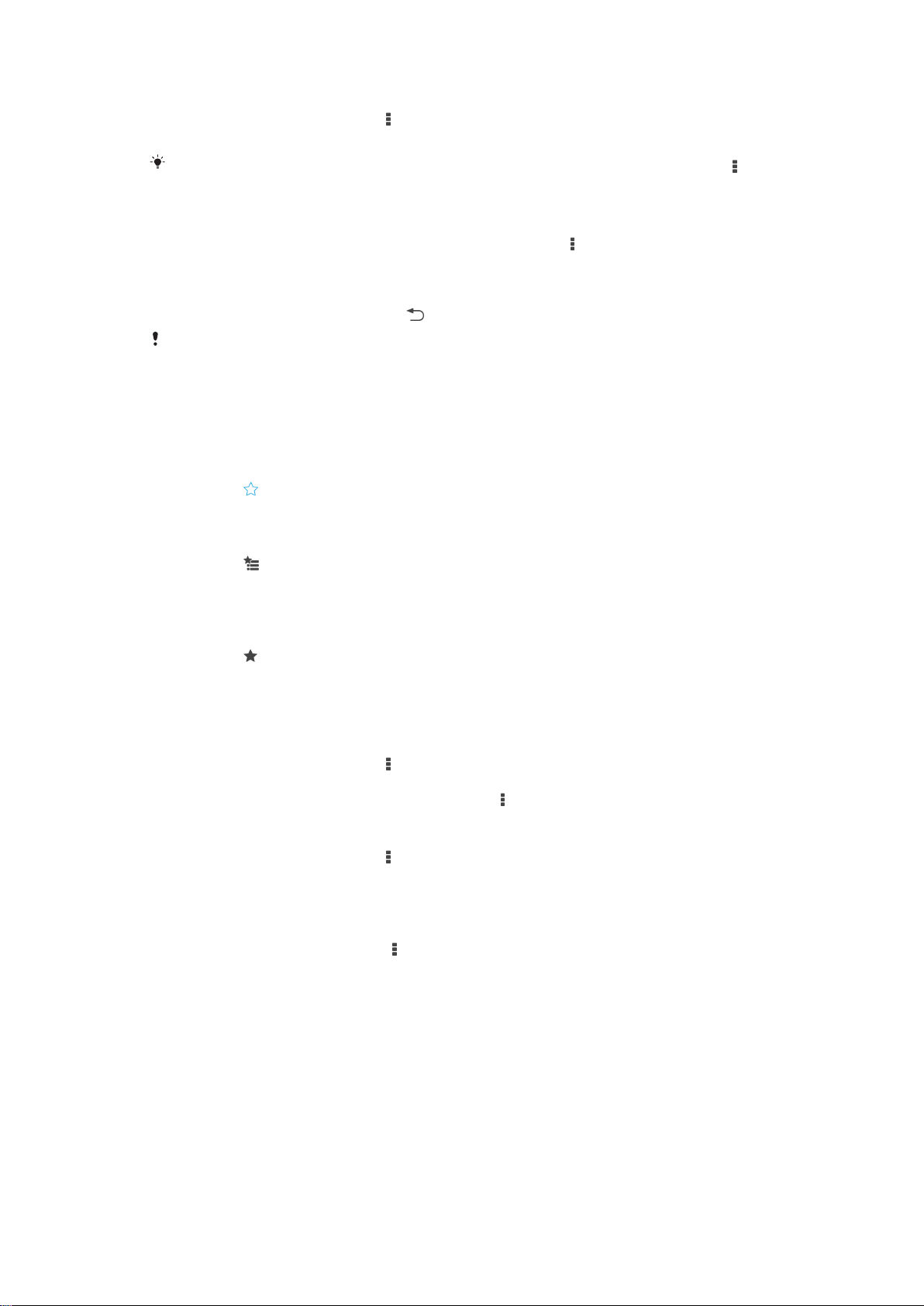
Za prebacivanje zvuka radija na zvučnik
1
Kada je radio otvoren, pritisnite .
2
Dotaknite Reprod. na zvučniku.
Kako biste zvuk prebacili natrag na ožičenu slušalicu s mikrofonom ili slušalice, pritisnite i
dotaknite Reprod. na slušalicama.
Prepoznavanje pjesme na FM radiju pomoću aplikacije TrackID™
1
Dok se pjesma reproducira na FM radiju uređaja, dotaknite , a potom odaberite
TrackID™.
2
Pokazivač tijeka pojavljuje se dok aplikacija TrackID™ obrađuje uzorak pjesme.
Ako je prepoznavanje uspjelo, prikazuje se rezultat ili popis mogućih rezultata.
3
Za vraćanje na FM radio dotaknite
Aplikacija TrackID™ i servis TrackID™ nisu podržani u svim državama/regijama ili ih ne
podržavaju sve mreže i/ili davatelji usluga u svim područjima.
.
Omiljene radijske stanice
Za spremanje radiostanica kao favorita
1
Kada je radio otvoren, idite do radiostanice koju želite spremiti kao favorit.
2
Dotaknite
3
Upišite naziv i odaberite boju za radiostanicu i potom pritisnite Spremi.
Slušanje omiljene radijske stanice
1
Dotaknite .
2
Odaberite opciju.
.
Za uklanjanje radiostanice s popisa omiljenih
1
Uz otvoren radio dođite do radiostanice koju želite ukloniti.
2
Dotaknite
, a zatim dotaknite Izbriši.
Postavke zvuka
Za prebacivanje između mono i stereo načina zvuka
1
Kada je radio otvoren, pritisnite
2
Dotaknite
3
Za slušanje radija u mono načinu zvuka pritisnite i dotaknite Prisilni monozvuk.
Za odabir regije radija
1
Kada je radio otvoren, pritisnite .
2
Dotaknite
3
Odaberite opciju.
Prilagodba vizualizatora
1
Kada je radio otvoren, dotaknite
2
Dotaknite Visualizer.
3
Odaberite opciju.
Omogući stereozvuk
Postav. regije za radio
.
.
.
.
73
Ovo je internetska inačica ovog materijala. © Tiskanje je dopušteno samo za osobno korištenje.

Kamera
Snimanje fotografija i videozapisa
1 Povećanje i smanjivanje razine zuma
2 Glavni zaslon fotoaparata
3 Prikaz fotografija i videozapisa
4 Snimanje fotografija i videoisječaka
5 Vraćanje jedan korak unatrag ili zatvaranje aplikacije fotoaparata
6 Promjena postavki načina snimanja
7 Pristup postavkama i prečacima fotoaparata
8 Prednja kamera
Za snimanje fotografije sa zaključanog zaslona
1
Za aktivaciju zaslona, kratko pritisnite tipku za uključivanje/isključivanje .
2
Za aktivaciju kamere, dotaknite i držite
3
Kada se kamera otvori, dotaknite
i povucite prema gore.
.
Snimanje fotografije doticanjem zaslona
1
Aktivirajte fotoaparat.
2
Dotaknite , a zatim .
3
Klizač pokraj opcije Snimanje dodirom povucite udesno.
4
Usmjerite fotoaparat prema predmetu snimanja.
5
Da biste aktivirali automatski fokus, dodirnite i držite točku na zaslonu. Kad okvir
fokusa poplavi, podignite prst da biste snimili fotografiju.
Za snimanje fotografija doticanjem zaslonskog gumba kamere
1
Uključite kameru.
2
Usmjerite kameru prema predmetu.
3
Dotaknite zaslonski gumb kamere
. Fotografija se snima čim podignete prst.
Snimanje autoportreta pomoću prednjeg fotoaparata
1
Uključite fotoaparat.
2
Dotaknite .
3
Da biste snimili fotografiju, na zaslonu dotaknite gumb fotoaparata
. Fotografija
se snima čim podignete prst.
Korištenje bljeskalice fotoaparata
1
Kada je fotoaparat otvoren, dotaknite
2
Odaberite željenu postavku bljeskalice.
3
Snimite fotografiju.
Ovo je internetska inačica ovog materijala. © Tiskanje je dopušteno samo za osobno korištenje.
.
74

Za korištenje funkcije zumiranja
•
Kada je kamera otvorena, pritisnite tipku glasnoće prema gore ili prema dolje.
•
Kad je kamera otvorena, približite ili razdvojite zaslon kamere.
Snimanje videozapisa
1
Aktivirajte fotoaparat.
2
Usmjerite fotoaparat prema objektu snimanja.
3
Da biste počeli snimati, dotaknite .
4
Da biste pauzirali snimanje videozapisa, dotaknite
dotaknite .
5
Da biste zaustavili snimanje, dotaknite .
Snimanje fotografije prilikom snimanja videozapisa
•
Da biste snimili fotografiju prilikom snimanja videozapisa, dodirnite
se snima čim podignete prst.
Pregledavanje fotografija i videozapisa
1
Aktivirajte fotoaparat, a zatim dotaknite minijaturu da biste otvorili fotografiju ili
videozapis.
2
Listajte ulijevo ili udesno da biste pregledali fotografije i videozapise.
Brisanje fotografije ili snimljenog videozapisa
1
Pronađite fotografiju ili videozapis koji želite izbrisati.
2
Dotaknite zaslon da bi se prikazala opcija
3
Dotaknite .
4
Dotaknite
da biste potvrdili.
Izbriši
.
. Da biste nastaviti snimati,
. Fotografija
Prepoznavanje lica
Prepoznavanje lica možete koristiti za dovođenje u fokus lica koja su izvan središta
kadra. Fotoaparat automatski prepoznaje do pet lica, označavajući ih bijelim okvirom.
Okvir u boji prikazuje lice koje je odabrano za fokus. Fokus je postavljen na lice najbliže
fotoaparatu. Za odabir lica koje želite fokusirati dotaknite jedan od okvira.
Uključivanje prepoznavanja lica
1
Uključite kameru.
2
Dotaknite , a zatim odaberite .
3
Dotaknite
4
Dotaknite Način izoštravanja > Prepoznavanje lica.
Snimanje fotografija pomoću značajke prepoznavanja lica
1
Kada je fotoaparat otvoren, a funkcija Prepoznavanje lica uključena, usmjerite
fotoaparat prema osobama koje želite snimiti. Moguće je prepoznati do pet lica, a
svako se prepoznato lice uokviruje.
2
Dotaknite okvir za koji želite da bude u fokusu. Okvir nemojte dotaknuti ako želite
da fotoaparat automatski odabere fokus.
3
Okvir u boji prikazuje lice koje je u fokusu. Dotaknite zaslon da biste snimili
fotografiju.
, a zatim .
Korištenje značajke Smile Shutter™ za snimanje nasmiješenih lica
Koristite tehnologiju Smile Shutter™ da biste fotografirali lice u trenutku kada se
nasmiješi. Fotoaparat otkriva najviše pet lica i odabire jedno od njih za prepoznavanje
osmijeha i autofokusiranje. Kada se odabrano lice nasmiješi, fotoaparat automatski snima
fotografiju.
75
Ovo je internetska inačica ovog materijala. © Tiskanje je dopušteno samo za osobno korištenje.

Uključivanje funkcije Smile Shutter™
1
Uključite fotoaparat.
2
Dotaknite , a zatim .
3
Dotaknite Autom. prep. osmijeha i odaberite razinu osmijeha.
Za snimanje fotografije pomoću funkcije Smile Shutter™
1
Kada je fotoaparat otvoren, a funkcija Smile Shutter™ uključena, usmjerite
fotoaparat prema predmetu koji želite snimiti. Fotoaparat odabire koje lice fokusira.
2
Odabrano se lice pojavljuje unutar obojenog okvira, a fotografija se automatski
snima.
3
Ako se osmijeh ne prepoznaje, dotaknite zaslon za ručno snimanje fotografije.
Dodavanje zemljopisnog položaja fotografijama
Uključite geooznačavanje da biste fotografijama pri snimanju pridružili približan
zemljopisni položaj (geooznaku). Zemljopisnu je lokaciju moguće utvrditi korištenjem
bežičnih mreža ili GPS tehnologije.
Kada se na zaslonu fotoaparata pojavi
položaj nije pronađen. Kada se pojavi
položaj dostupan, stoga je fotografiju moguće označiti geooznakom. Ako se ne pojavi
nijedan od ta dva simbola, geooznačavanje je isključeno.
Uključivanje geooznačavanja
1
Na zaslonu Početni zaslon dotaknite
2
Dotaknite
3
Klizač pokraj opcije Lokacija povucite udesno.
4
Aktivirajte fotoaparat.
5
Dotaknite
6
Klizač pokraj opcije
Postavke
, a zatim .
>
Lokacija
.
Geooznačavanje
, geooznačavanje je uključeno, ali zemljopisni
, geooznačavanje je uključeno, a zemljopisni
.
povucite udesno.
Općenite postavke fotoaparata
Pregled postavki načina snimanja
Automatsko prepoznavanje prizora
Optimizirajte postavke za sve prizore.
Ručno
Ručno prilagodite postavke fotoaparata.
Uživo na servisu YouTube
Emitirajte videozapise uživo na servisu YouTube™.
AR efekt
Snimajte fotografije i videozapise s virtualnim prizorima i likovima.
Kreativni efekt
Primijenite efekte na fotografije i videozapise.
Info-eye™
Pronađite dodatne informacije o elementima prikazanima u tražilu fotoaparata.
Timeshift burst
Od niza fotografija pronađite najbolju fotografiju.
Social live
Uživo emitirajte videozapise na servisu Facebook™.
Panorama
Snimajte širokokutne i panoramske fotografije.
Sound Photo
Snimajte fotografije s pozadinskim zvukom.
AR zabava
Fotografije i videozapise reproducirajte u tražilu fotoaparata i obogatite ih pomoću virtualnih predmeta.
76
Ovo je internetska inačica ovog materijala. © Tiskanje je dopušteno samo za osobno korištenje.

Retuširanje portreta
Snimajte portretne fotografije u stvarnom vremenu.
Automatsko prepoznavanje prizora
Način rada automatskog prepoznavanja prizora otkriva uvjete u kojima snimate te
automatski prilagođava postavke da biste uspjeli snimiti najbolju moguću fotografiju.
Ručni način
Kad želite ručno prilagoditi postavke fotoaparata radi snimanja fotografija i videozapisa,
poslužite se ručnim načinom.
AR efekt
Možete primjeniti AR (proširena stvarnost) efekte na vaše fotografije ili videozapise i učini
ih zabavnijim. Kadfa koristite kameru, ova postavka omogućuje vam integraciju 3D scena
u vašau forografiju ili videozapis. Samo odaberite scenu koju želite i namjestite je u
položaj u tražilu.
Kreativni efekt
Na fotografije i videozapise možete primijeniti različite efekte. Možete, primjerice, dodati
efekt nostalgije da bi fotografije izgledale starije ili pak efekt skice da bi slika bila
zabavnija.
Sweep Panorama
Možete snimiti širokokutne i panoramske fotografije vodoravnog ili okomitog smjera
jednostavnom radnjom pritiska-i-povlačenja.
Za snimanje panoramske fotografije
1
Uključite kameru.
2
Dotaknite
3
Za odabir smjera snimanja dotaknite
4
Dotaknite zaslon i polako pomičite kameru u smjeru koji je naznačen na zaslonu.
, potom odaberite .
.
Timeshift burst
Fotoaparat snima niz od 31 fotografije za dvije sekunde – jednu sekundu prije i nakon što
dodirnete tipku fotoaparata na zaslonu. Tako se možete vratiti i pronaći savršenu
fotografiju.
Niz s vremenskim pomakom
1
Aktivirajte fotoaparat.
2
Dotaknite
3
Snimite fotografije. Snimljene fotografije prikazuju se u prikazu minijatura.
4
Pomičite se kroz minijature i odaberite fotografiju koju želite spremiti, a zatim
dotaknite .
, a zatim odaberite .
Social live
Social live na način snimanja kamerom koji vam omogućuje korištenje streaming
videozapisa za vašu Facebook™ stranicu. Trebate imati aktivnu internetsku vezu i biti
logirani u Facebook™. Videozapis može biti dugačak do 10 minuta.
Za emitiranje videozapisa u živo korištenjem Social live
1
Uključite kameru.
2
Dotaknite , a zatim odaberite .
3
Prijavite se na Facebook™ račun.
4
Dotaknite
5
Za snimanje fotografije tijekom emitiranja, dotaknite
6
Za završetak emitiranja dotaknite
Ovo je internetska inačica ovog materijala. © Tiskanje je dopušteno samo za osobno korištenje.
za početak emitiranja.
.
77
.

Retuširanje portreta
Da biste postigli najbolje rezultate, pomoću funkcije retuširanja portreta efekte za
retuširanje fotografija portreta možete primijeniti čim ih snimite. Prilikom dodavanja efekta
odbljeska reflektora unutar oka možete koristiti i postavku Magična zraka da biste
posvijetlili i izgladili kožu osobe koju snimate.
Korištenje funkcije retuširanja portreta
1
Aktivirajte fotoaparat.
2
Dotaknite , a zatim .
3
Da bi vam se prikazao alat za odabir stila, povucite prstom po zaslonu prema
gore, a zatim odaberite željeni stil portreta za fotografije.
4
Da biste sakrili alat za odabir stila, dotaknite zaslon ili povucite prstom prema
dolje.
5
Da bi vam se prikazao alat za odabir okvira, povucite prstom ulijevo, a zatim
odaberite ukrasni okvir.
6
Da biste sakrili alat za odabir okvira, dotaknite zaslon fotoaparata ili povucite
prstom udesno.
Funkcija čarobne zrake
1
Aktivirajte fotoaparat.
2
Dotaknite
3
Da biste omogućili funkciju čarobne zrake, dotaknite , a zatim klizač uz opciju
Magična zraka
4
Da biste primijenili efekt odraza reflektora u oku, odaberite prilagođeni obrazac.
, a zatim .
povucite udesno.
Preuzimanje aplikacija za kameru
Možete preuzeti besplatne ili plaćene aplikacije za kameru iz Google Play™ ili drugih
izvora. Prije no što počnete preuzimati, provjerite funkcionira li vaša veza s internetom, a
poželjno je da to bude Wi-Fi® veza da vam se ne bi naplaćivao podatkovni promet.
Za preuzimanje aplikacija kamere
1
Otvorite aplikaciju kamere.
2
Dotaknite , a zatim dotaknite Za preuzimanje.
3
Odaberite aplikaciju koju želite preuzeti i slijedite upute za dovršetak instalacije.
Brzo pokretanje
Kada je zaslon zaključan, fotoaparat pokrenite pomoću postavki za brzo pokretanje.
Samo pokreni
Kada povučete prema gore, glavni će se fotoaparat pokrenuti iz stanja mirovanja.
Pokreni i snimi
Kada povučete prema gore, fotoaparat će se pokrenuti iz stanja mirovanja i bit će snimljena fotografija.
Pokreni i snimi videozapis
Kada povučete prema gore, videokamera će se pokrenuti iz stanja mirovanja i počet će snimati.
Isključi
Geooznačavanje
Označite fotografije detaljima o mjestu snimanja.
Snimanje dodirom
Definirajte područje fokusa te dodirnite prstom zaslon fotoaparata. Fotografija se snima
čim podignete prst.
Zvuk
Odaberite za uključivanje ili isključivanje zvuka zatvarača.
78
Ovo je internetska inačica ovog materijala. © Tiskanje je dopušteno samo za osobno korištenje.

Spremanje podataka
Možete odabrati spremanje podataka na uklonjivu SD karticu ili na internu memoriju
uređaja.
Interna memorija
Fotografije i videozapisi su spremljeni na memoriju uređaja.
SD kartica
Fotografije i videozapisi su spremljeni na SD karticu.
Balans bijele boje
Ova funkcija prilagođava balans boje ovisno o svjetlosnim uvjetima. Simbol postavke
balansa bijele boje
Autom.
Automatski prilagođava balans boje koji odgovara uvjetima rasvjete.
Svjetlost žarulje
Ravnoteža boja prilagođava se uvjetima s toplim osvjetljenjem, primjerice svjetlom žarulja.
Fluorescentno
Prilagođava balans boje za fluorescentnu rasvjetu.
Danje svjetlo
Prilagođava balans boje sunčanim uvjetima na otvorenom.
Oblačno
Prilagođava balans boje za oblačno nebo.
vidljiv je na zaslonu fotoaparata.
Ta je postavka dostupna samo u načinu snimanja Ručno.
Postavke fotoaparata
Prilagođavanje postavki fotoaparata
1
Uključite fotoaparat.
2
Da bi se prikazale sve postavke, dotaknite .
3
Odaberite postavku koju želite prilagoditi, a zatim je uredite po želji.
Pregled postavki fotoaparata
Razlučivost
Prije snimanja fotografije odaberite odgovarajuću razlučivost i omjer. Fotografija veće
razlučivosti zauzima više memorije.
5MP
2560×1920(4:3)
Razlučivost od 5 megapiksela omjera 4:3. Pogodno za fotografije koje želite gledati na klasičnim zaslonima ili
ih ispisivati u visokoj razlučivosti.
3MP
2560×1440(16:9)
Razlučivost od 3 megapiksela omjera 16:9. Pogodno za fotografije koje želite gledati na širokim zaslonima.
2MP
1920×1088(16:9)
Razlučivost od 2 megapiksela omjera 16:9. Pogodno za fotografije koje želite gledati na širokim zaslonima.
2MP
1600×1200(4:3)
Razlučivost od 2 megapiksela omjera 4:3. Pogodno za fotografije koje želite gledati na klasičnim zaslonima ili
ih ispisivati u visokoj razlučivosti.
VGA
640×480(4:3)
79
Ovo je internetska inačica ovog materijala. © Tiskanje je dopušteno samo za osobno korištenje.
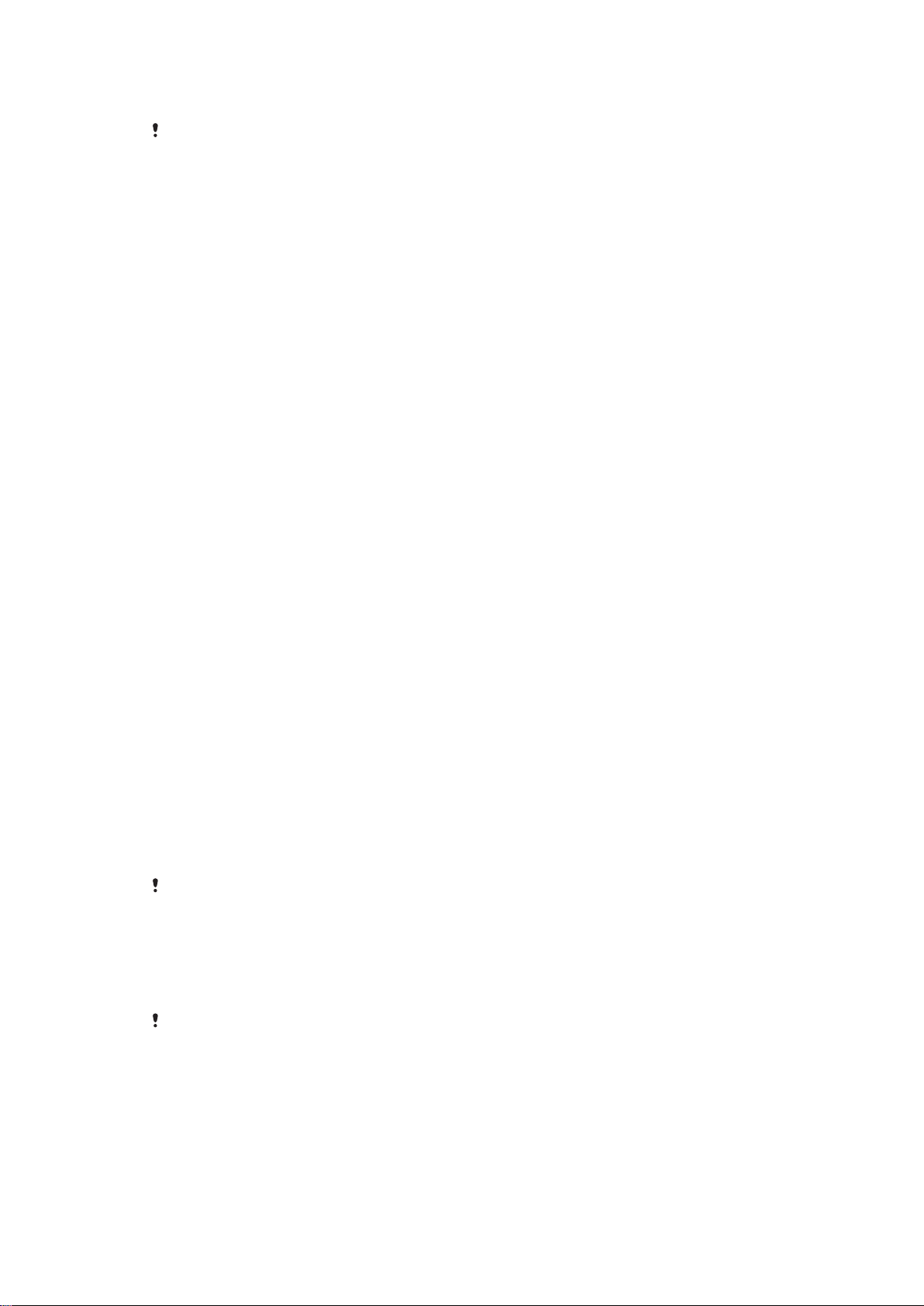
VGA format omjera 4:3.
Ta je postavka dostupna samo u načinu snimanja Ručno.
Samookidač
Pomoću samookidača možete snimiti fotografiju ne držeći uređaj. Koristite tu funkciju za
snimanje autoportreta ili grupnih fotografija na kojima svi mogu biti na fotografiji.
Samookidač možete koristiti i kada želite biti sigurni da će fotoaparat biti nepomičan
prilikom snimanja fotografije.
Uključeno (10 sekundi)
Postavljanje odgode od deset sekundi od trenutka kada dotaknete zaslon fotoaparata do snimanja fotografije.
Uključeno (2 sekunde)
Postavljanje odgode od dvije sekunde od trenutka kada dotaknete zaslon fotoaparata do snimanja fotografije.
Isključi
Fotografija se snima čim dotaknete zaslon fotoaparata.
Smile Shutter™
Koristite funkciju Smile Shutter™ kako biste prije snimanja fotografije odredili na koju će
vrstu osmijeha fotoaparat reagirati.
Način fokusiranja
Funkcija fokusa određuje koji dio fotografije mora biti izoštren. Kada je uključen
neprekidni autofokus, fotoaparat neprestano prilagođava fokus da bi područje unutar
obojenog okvira fokusa ostalo oštro.
Jedinstveno autom. izoštr.
Fotoaparat se automatski fokusira na odabrani predmet snimanja. Neprekidni je autofokus uključen. Dodirnite
i držite zaslon fotoaparata sve dok žuti okvir fokusa ne postane plav, što znači da je fokus postavljen.
Fotografija će biti snimljena kada maknete prst.
Prepoznavanje lica
Fotoaparat automatski prepoznaje lica do pet osoba i označava ih okvirima na zaslonu. Fotoaparat se
automatski fokusira na najbliže lice. Možete i sami odabrati lice koje želite fokusirati tako da ga dotaknete na
zaslonu. Kada dotaknete zaslon fotoaparata, plavi okvir označava lice koje je odabrano i u fokusu.
Prepoznavanje lica ne može se koristiti za sve vrste scena. Neprekidni je autofokus uključen.
Izoštravanje dodirom
Dodirnite određeno područje na zaslonu fotoaparata da biste postavili područje fokusa. Neprekidni je
autofokus isključen. Dodirnite i držite zaslon fotoaparata sve dok žuti okvir fokusa ne postane plav, što znači
da je fokus postavljen. Fotografija će biti snimljena kada maknete prst.
Praćenje objekta
Kada objekt odaberete tako da ga dodirnete u tražilu, fotoaparat će ga pratiti.
Ta je postavka dostupna samo u načinu snimanja Ručno.
HDR
Postavku HDR (engl. High-Dynamic Range, Visok dinamički raspon) koristite za slikanje u
uvjetima jakog pozadinskog svjetla ili kada je kontrast oštar. HDR kompenzira gubitak
detalja i stvara sliku na kojoj su vjerno prikazana tamna i svijetla područja.
Ta je postavka dostupna samo u načinu snimanja
Ručno.
ISO
Zamućenje slike izazvano slabim osvjetljenjem ili kretanjem predmeta snimanja možete
ublažiti povećavanjem ISO osjetljivosti.
Automatski
Automatski postavlja ISO osjetljivost.
80
Ovo je internetska inačica ovog materijala. © Tiskanje je dopušteno samo za osobno korištenje.

100
Postavlja ISO osjetljivost na 100.
200
Postavlja ISO osjetljivost na 200.
400
Postavlja ISO osjetljivost na 400.
800
Postavlja ISO osjetljivost na 800.
1600
Postavlja ISO osjetljivost na 1600.
Ta je postavka dostupna samo u načinu snimanja Ručno.
Mjerenje
Tom se funkcijom automatski određuje uravnotežena ekspozicija mjerenjem količine
svjetla na slici koju želite snimiti.
Središnje
Prilagođava ekspoziciju prema središtu slike.
Prosjek
Izračunava ekspoziciju na temelju količine svjetla na cijeloj slici.
Točka
Prilagođava ekspoziciju na vrlo malom dijelu slike koju želite snimiti.
Ta je postavka dostupna samo u načinu snimanja Ručno.
Stabilizator slike
Prilikom snimanja fotografija katkad je teško mirno držati uređaj. Stabilizator vam to
olakšava tako što kompenzira male kretnje ruke.
Ta je postavka dostupna samo u načinu snimanja
Ručno.
Prikaz
Fotografije i videozapise možete pregledati neposredno nakon snimanja.
Neograničeno
Prikaz fotografije ili videozapisa pojavljuje se nakon snimanja.
5 sekundi
Prikaz fotografije ili videozapisa pojavljuje se u trajanju od pet sekundi nakon snimanja.
3 sekunde
Prikaz fotografije ili videozapisa pojavljuje se u trajanju od tri sekunde nakon snimanja.
Uredi
Fotografija ili videozapis otvaraju se za uređivanje nakon snimanja.
Isključi
Fotografija ili videozapis spremaju se nakon snimanja i ne pojavljuje se prikaz.
Prepoznavanje lica
U aplikaciji fotoaparata lica možete registrirati da bi se tražilo automatski fokusiralo na njih
kada su mu u vidokrugu.
Bljeskalica
Koristite bljeskalicu za snimanje fotografija pri slabom osvjetljenju ili uz pozadinsko
osvjetljenje. Kada na zaslonu fotoaparata dotaknete simbol bljeskalice
sljedeće opcije:
81
Ovo je internetska inačica ovog materijala. © Tiskanje je dopušteno samo za osobno korištenje.
, dostupne su
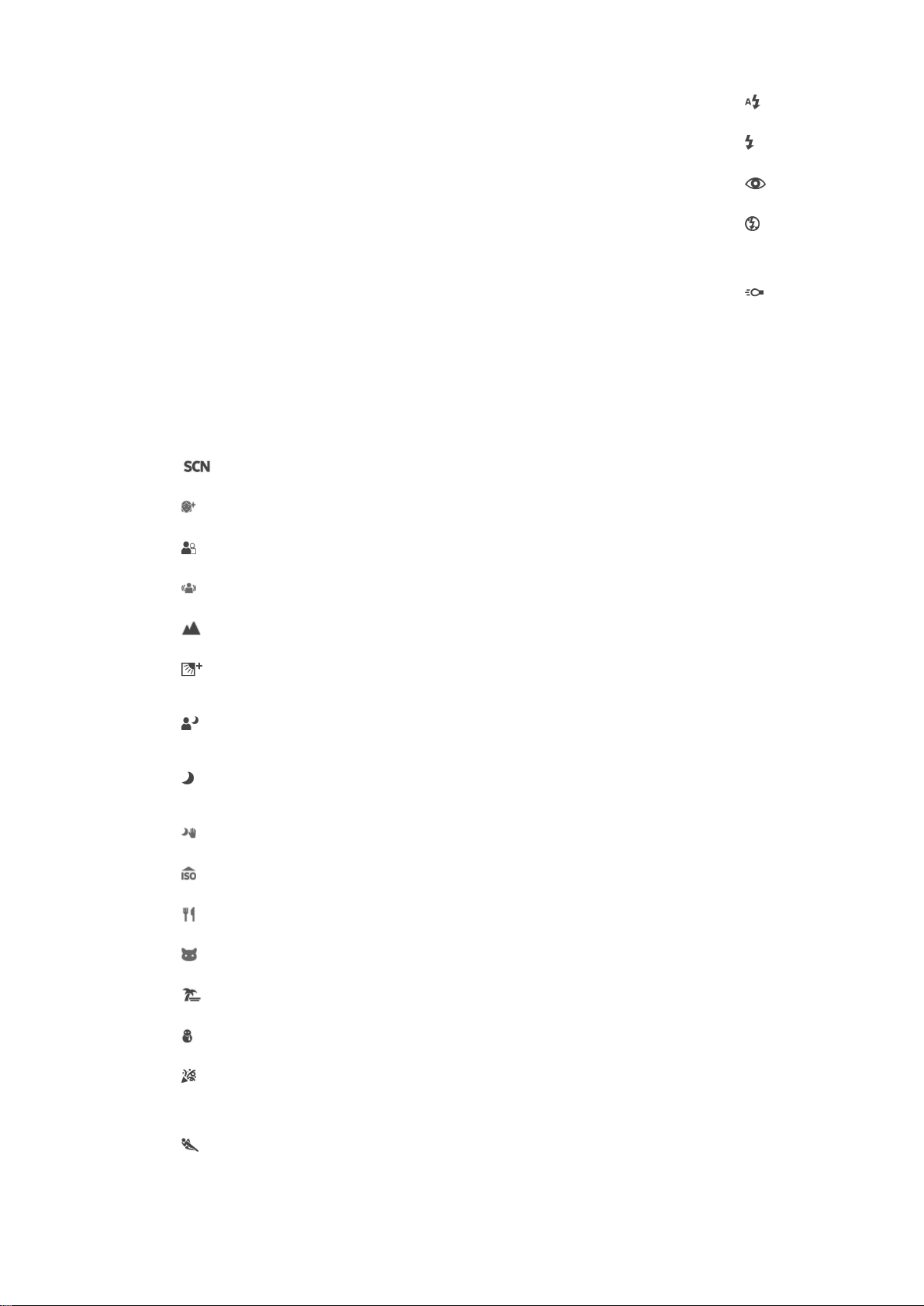
Autom.
Fotoaparat automatski određuje je li zbog uvjeta osvjetljenja potrebno koristiti bljeskalicu.
Dodatna bljeskalica
Koristi se kada je pozadina svjetlija od predmeta snimanja. Time se uklanjaju neželjene tamne sjene.
Ublaž. efekta crv. očiju
Prilikom snimanja fotografije smanjuje efekt crvenih očiju.
Isključi
Bljeskalica je isključena. Ponekad je kvaliteta fotografije bolja bez bljeskalice, čak i u uvjetima slabe
osvijetljenosti. Da biste bez bljeskalice snimili dobru fotografiju, morate mirno držati uređaj. Mutne
fotografije izbjeći ćete korištenjem samookidača.
Svjetiljka
Prilikom snimanja fotografija uključuje se svjetiljka ili svjetlo fotoaparata.
Odabir scene
Pomoću funkcije za odabir scene možete brzo postaviti fotoaparat za uobičajene
situacije pomoću unaprijed programiranih scena. Fotoaparat umjesto vas definira niz
postavki koje odgovaraju odabranoj sceni, čime se jamči snimanje najbolje moguće
fotografije.
Isključi
Funkcija za odabir scene isključena je te fotografije možete snimati ručno.
Nježni ten
Za snimanje fotografija lica uz dodatni efekt uljepšavanja.
Meko snimanje
Koristite za snimanje fotografija na kojima pozadina nije oštra.
Sprječavanje zamuć. pokreta
Koristite za minimiziranje trešnje fotoaparata prilikom snimanja nešto tamnije scene.
Krajolik
Koristi se za fotografije pejzaža. Kamera se fokusira na udaljene objekte.
HDR komp. pozad. osvjetljenja
Koristite za poboljšanje detalja na snimkama s visokim kontrastom. Ugrađena korekcija pozadinskog
osvjetljenja analizira sliku i automatski je prilagođava da biste postigli savršeno osvijetljenu snimku.
Noćni portret
Koristite za portretne fotografije snimane noću ili u slabo osvijetljenim okruženjima. Zbog dulje
ekspozicije fotoaparat je potrebno držati mirno ili ga postaviti na stabilnu površinu.
Noćni prizor
Koristite kada snimate noću ili u slabo osvijetljenim okruženjima. Zbog dulje ekspozicije fotoaparat je
potrebno držati mirno ili ga postaviti na stabilnu površinu.
Ručno u sumrak
Koristite za smanjivanje šumova i zamućenja na fotografijama snimljenima iz ruke uz slabo osvjetljenje.
Visoka osjetljivost
Koristite za snimanje fotografija bez bljeskalice uz slabo osvjetljenje. Smanjuje zamućenost.
Gastronomija
Koristite za snimanje hrane jarkih boja.
Ljubimci
Koristite za snimanje fotografija kućnog ljubimca. Smanjuje zamućenje i crvene oči.
Plaža
Koristite za snimanje fotografija uz more ili jezero.
Snijeg
Koristite na jakom svjetlu da biste izbjegli pretjeranu ekspoziciju fotografije.
Zabava
Koristi se za snimanje fotografija u zatvorenim i slabo osvijetljenim okruženjima. Ta scena omogućuje
snimanje unutarnje pozadinske rasvjete ili svjetlosti svijeća. Zbog dulje ekspozicije fotoaparat je
potrebno držati mirno ili ga postaviti na stabilnu površinu.
Sport
Koristi se za snimanje fotografija objekata koji se brzo kreću. Kratka ekspozicija minimizira
zamućivanje uslijed kretanja.
82
Ovo je internetska inačica ovog materijala. © Tiskanje je dopušteno samo za osobno korištenje.
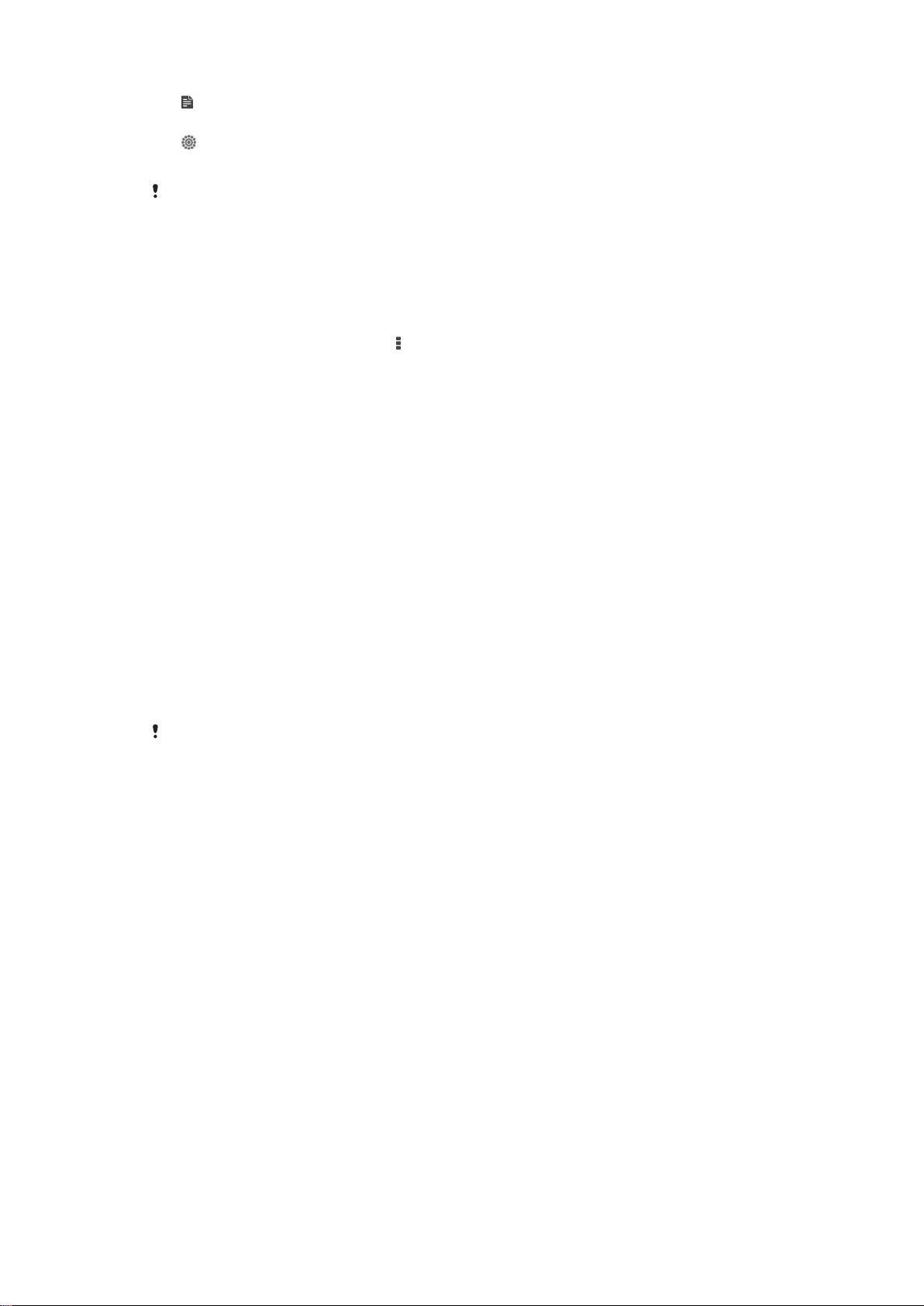
Dokument
Koristi se za fotografije teksta ili crteža. Fotografiji daje jači, oštriji kontrast.
Vatromet
Koristite za fotografiranje raskoši vatrometa.
Ta je postavka dostupna samo u načinu snimanja Ručno.
Postavke videokamere
Za podešenja postavki videokamere
1
Uključite kameru.
2
Dotaknite jedan od simbola postavki na zaslonu.
3
Za prikaz svih postavki dotaknite
4
Odaberite postavku koju želite podesiti, potom izvršite izmjene.
Pregled postavki videokamere
Razlučivost videozapisa
Prilagodite razlučivost videozapisa različitim formatima.
Full HD
1920×1080(16:9)
Full HD format proporcija 16:9.
HD
1280×720(16:9)
HD format proporcija 16:9.
VGA
640×480(4:3)
VGA format proporcija 4:3.
MMS
Snimanje videozapisa prikladnih za slanje u MMS porukama. Trajanje videozapisa snimljenog u tom
videoformatu ograničeno je veličinom videodatoteka koje se mogu stati u MMS porukama.
.
Postavke su dostupne samo u načinu snimanja Ručno.
Samookidač
Samookidač vam omogućuje da videozapis snimite ne držeći uređaj u ruci. Tu funkciju
koristite za snimanje grupnih videozapisa tako da možete obuhvatiti sve prisutne osobe.
Samookidač možete koristiti i kada želite biti sigurni da će fotoaparat biti nepomičan
prilikom snimanja videozapisa.
Uključeno (10 sekundi)
Postavljanje odgode od deset sekundi od trenutka kada dotaknete zaslon fotoaparata do početka snimanja
videozapisa.
Uključeno (2 sekunde)
Postavljanje odgode od dvije sekunde od trenutka kada dotaknete zaslon fotoaparata do početka snimanja
videozapisa.
Isključi
Snimanje videozapisa započinje čim dotaknete zaslon fotoaparata.
Smile Shutter™ (videozapis)
Pomoću funkcije Smile Shutter™ prije snimanja videozapisa odredite na koju će vrstu
osmijeha fotoaparat reagirati.
83
Ovo je internetska inačica ovog materijala. © Tiskanje je dopušteno samo za osobno korištenje.

Način fokusiranja
Postavka fokusa određuje koji bi dio videozapisa trebao biti oštar. Kada je uključen
neprekidni autofokus, fotoaparat neprestano prilagođava fokus da bi područje unutar
bijelog okvira fokusa ostalo oštro.
Jedinstveno autom. izoštr.
Fotoaparat se automatski fokusira na odabrani predmet snimanja. Neprekidni je autofokus uključen.
Prepoznavanje lica
Fotoaparat automatski prepoznaje lica do pet osoba i označava ih okvirima na zaslonu. Fotoaparat se
automatski fokusira na najbliže lice. Osim toga, lice koje želite fokusirati možete odabrati tako da ga
dotaknete na zaslonu. Kada dotaknete zaslon fotoaparata, žuti okvir označava lice koje je odabrano i u
fokusu. Prepoznavanje lica ne može se koristiti za sve vrste scena. Neprekidni je autofokus uključen.
Praćenje objekta
Kada objekt odaberete tako da ga dodirnete u tražilu, fotoaparat će ga pratiti.
Ta je postavka dostupna samo u načinu snimanja Ručno.
Mjerenje
Tom se funkcijom automatski određuje uravnotežena ekspozicija mjerenjem količine
svjetla na slici koju želite snimiti.
Središnje
Prilagođava ekspoziciju prema središtu slike.
Prosjek
Izračunava ekspoziciju na temelju količine svjetla na cijeloj slici.
Točka
Prilagođava ekspoziciju na vrlo malom dijelu slike koju želite snimiti.
Ta je postavka dostupna samo u načinu snimanja Ručno.
Stabilizator videozapisa
Prilikom snimanja videozapisa može biti teško mirno držati uređaj. Stabilizator vam to
olakšava tako što kompenzira male kretnje ruke.
Mikrofon
Odaberite želite li prilikom snimanja videozapisa snimati i zvukove iz okoline.
Pregled
Videozapise možete pregledati neposredno nakon snimanja.
Uključi
Pregled videozapisa prikazuje se nakon snimanja.
Uredi
Videozapis nakon snimanja otvara se za uređivanje.
Isključi
Videozapis se sprema nakon snimanja i ne prikazuje se pregled.
Bljeskalica
Pomoću bljeskalice snimajte videozapis pri slabom osvjetljenju ili uz pozadinsko
osvjetljenje. Simbol bljeskalice dostupan je samo na zaslonu videokamere. Imajte na
umu da je kvaliteta videozapisa katkad bolja bez svjetla, čak i u uvjetima slabog
osvjetljenja.
Uključi
Isključi
84
Ovo je internetska inačica ovog materijala. © Tiskanje je dopušteno samo za osobno korištenje.
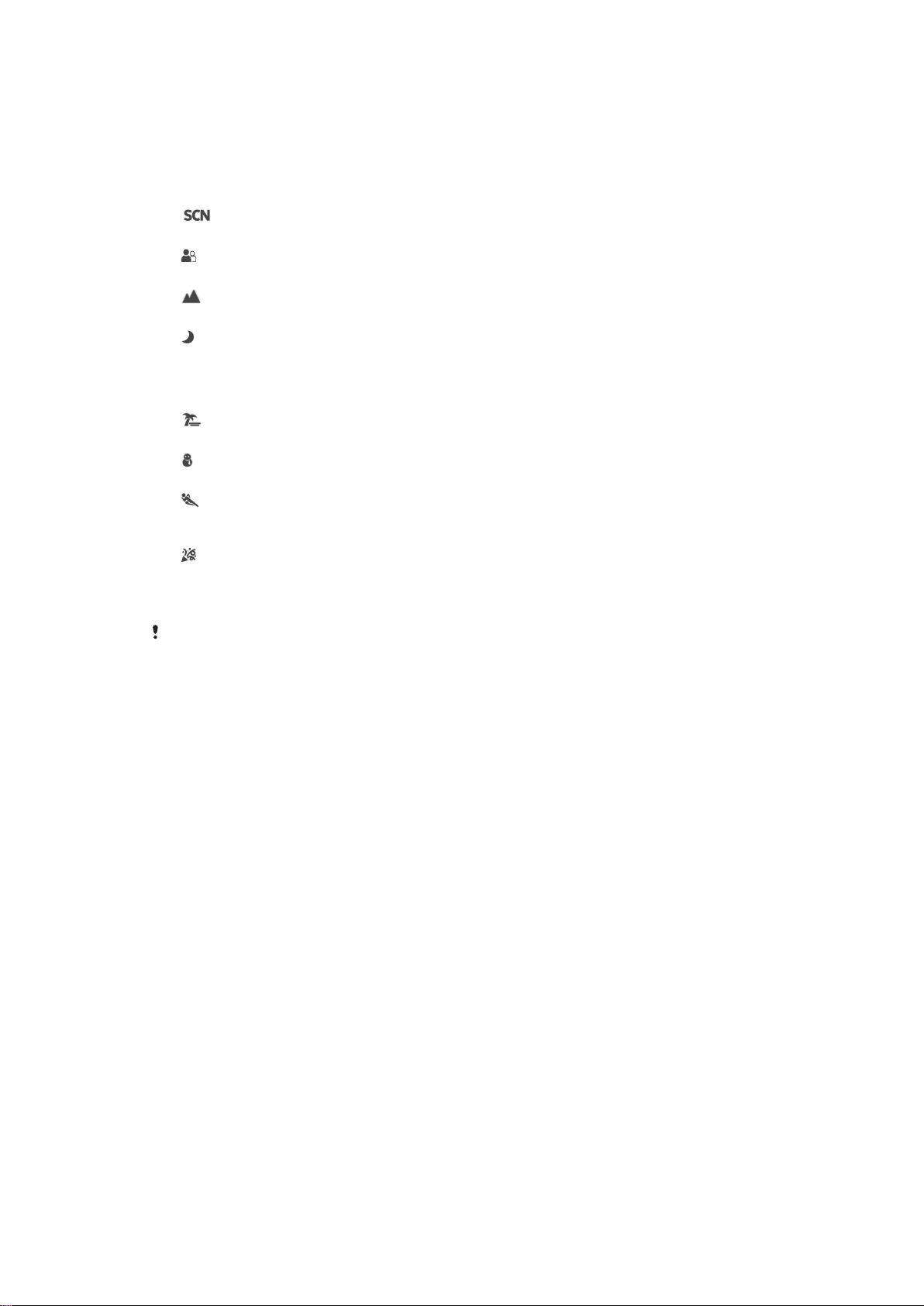
Odabir scene
Funkcija za odabir scene olakšava brzo postavljanje kamere za uobičajene situacije
pomoću unaprijed programiranih videoscena. Kamera umjesto vas definira niz postavki
koje odgovaraju odabranoj sceni, čime se jamči postizanje najboljeg mogućeg
videozapisa.
Isključi
Funkcija za odabir scene isključena je te videozapise možete snimati ručno.
Meko snimanje
Koristite za snimanje videozapisa u kojima pozadina nije oštra.
Krajolik
Koristite za videozapise u kojima se snimaju pejzaži. Kamera se fokusira na udaljene objekte.
Noćni način
Kada je uključen taj način rada, povećava se osjetljivost na svjetlo. Koristite u slabo osvijetljenim
okruženjima. Videozapisi objekata koji se brzo kreću mogu biti zamućeni. Mirno držite uređaj ili se
poslužite stalkom. Kada ima dovoljno svjetla, isključite noćni način rada da biste povećali kvalitetu
videozapisa.
Plaža
Koristite za snimanje videozapisa uz more ili jezero.
Snijeg
Koristite u okruženjima s mnogo svjetla da biste izbjegli pretjeranu ekspoziciju videozapisa.
Sport
Koristite za snimanje objekata koji se brzo kreću. Kratka ekspozicija minimizira zamućivanje uslijed
kretanja.
Zabava
Koristite za snimanje videozapisa u zatvorenim i slabo osvijetljenim okruženjima. Ta scena omogućuje
snimanje unutarnje pozadinske rasvjete ili svjetlosti svijeća. Videozapisi objekata koji se brzo kreću
mogu biti zamućeni. Mirno držite uređaj ili se poslužite stalkom.
Ta je postavka dostupna samo u načinu snimanja Ručno.
85
Ovo je internetska inačica ovog materijala. © Tiskanje je dopušteno samo za osobno korištenje.
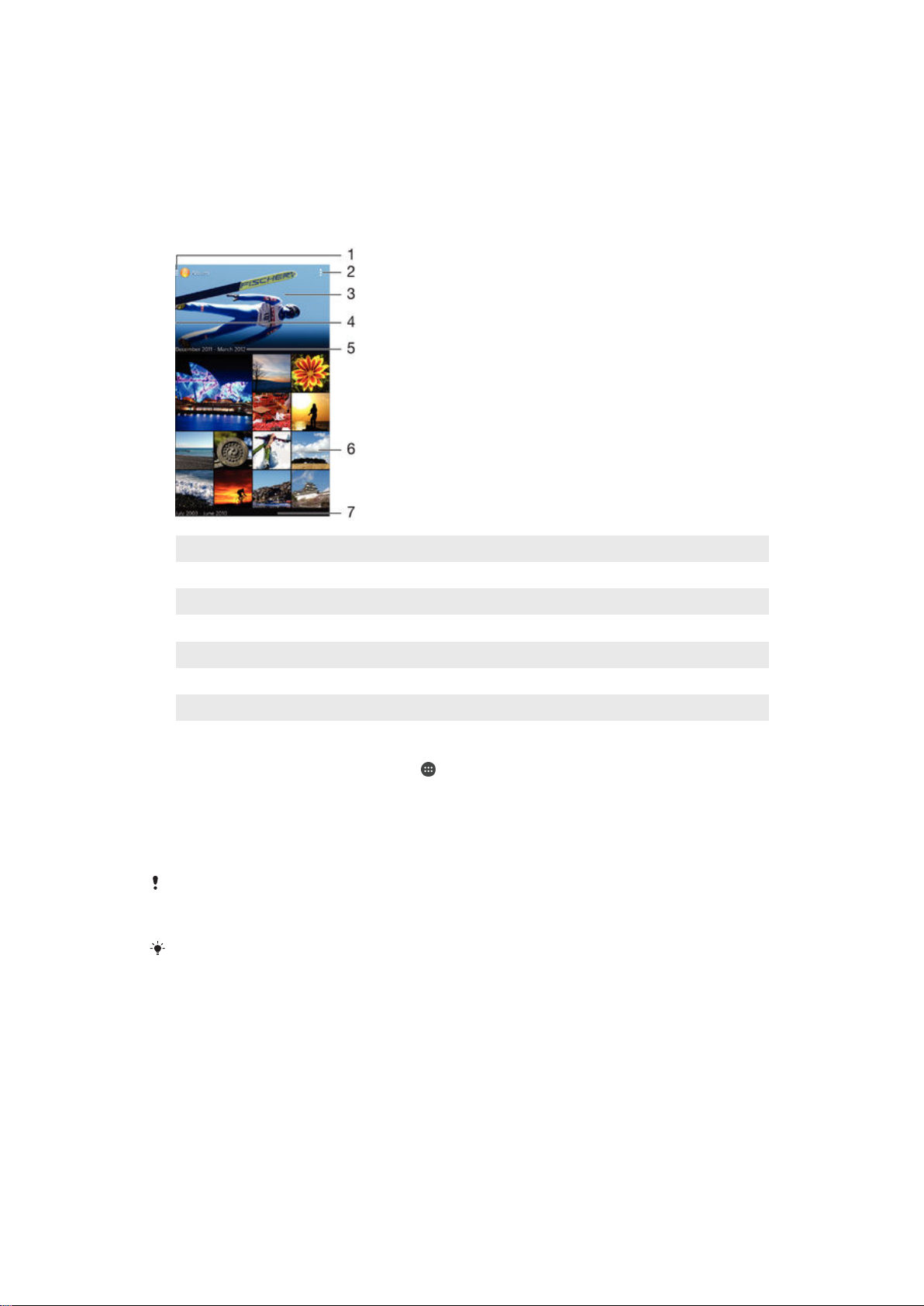
Fotografije i videozapisi u albumu
Pregledavanje fotografija i videozapisa
Koristite aplikaciju Album za prikaz fotografija i pokretanje videozapisa koje ste snimili
kamerom ili za prikaz sličnog sadržaja koji ste spremili na uređaju. Sve fotografije i
videozapise su prikazani kronološkim redom u rešetki.
1 Dotaknite simbol za otvaranje izbornika početnog zaslona Albuma
2 Prikaz opcija izbornika
3 Dijaprojicirajte sve svoje slike ili one koje ste dodali u favorite
4 Povucite lijevi rub zaslona u desno kako biste otvorili izbornik početnog zaslona Albuma
5 Datum stavki u grupi
6 Dotaknite fotografiju ili videozapis da biste ih pogledali.
7 Za prikaz sadržaja pomičite se prema gore ili prema dolje
Prikaz fotografija i videozapisa
1
Na zaslonu Početni zaslon dotaknite .
2
Pronađite i dotaknite
3
Dotaknite fotografiju ili videozapis koji želite pogledati, a potom dotaknite Album >
Samo jedanput
4
Da biste vidjeli sljedeću fotografiju ili videozapis, listajte ulijevo. Da biste vidjeli
.
Album
.
prethodnu fotografiju ili videozapis, listajte udesno.
Ako želite promijeniti aplikaciju koju ste odabrali kao zadanu za otvaranje slika i videozapisa,
dotaknite Postavke > Aplikacije i povucite prstom do kartice Sve, a zatim odaberite aplikaciju i
dodirnite Izbriši zadane postavke u odjeljku Pokretanje prema zadanim postavkama.
Ako se usmjerenje zaslona automatski ne promijeni kada okrenete uređaj bočno, potvrdite
okvir Automatski zakreni zaslon u odjeljku Postavke > Zaslon > Zakretanje zaslona.
Promjena veličine minijatura
•
Kada pregledavate minijature fotografija i videozapisa u Albumu, raširite dva prsta
za povećanje zuma ili skupite dva prsta za smanjenje zuma.
Zumiranje fotografije
•
Kada pregledavate fotografiju, raširite dva prsta da biste povećali zum ili skupite dva
prsta da biste zum smanjili.
86
Ovo je internetska inačica ovog materijala. © Tiskanje je dopušteno samo za osobno korištenje.
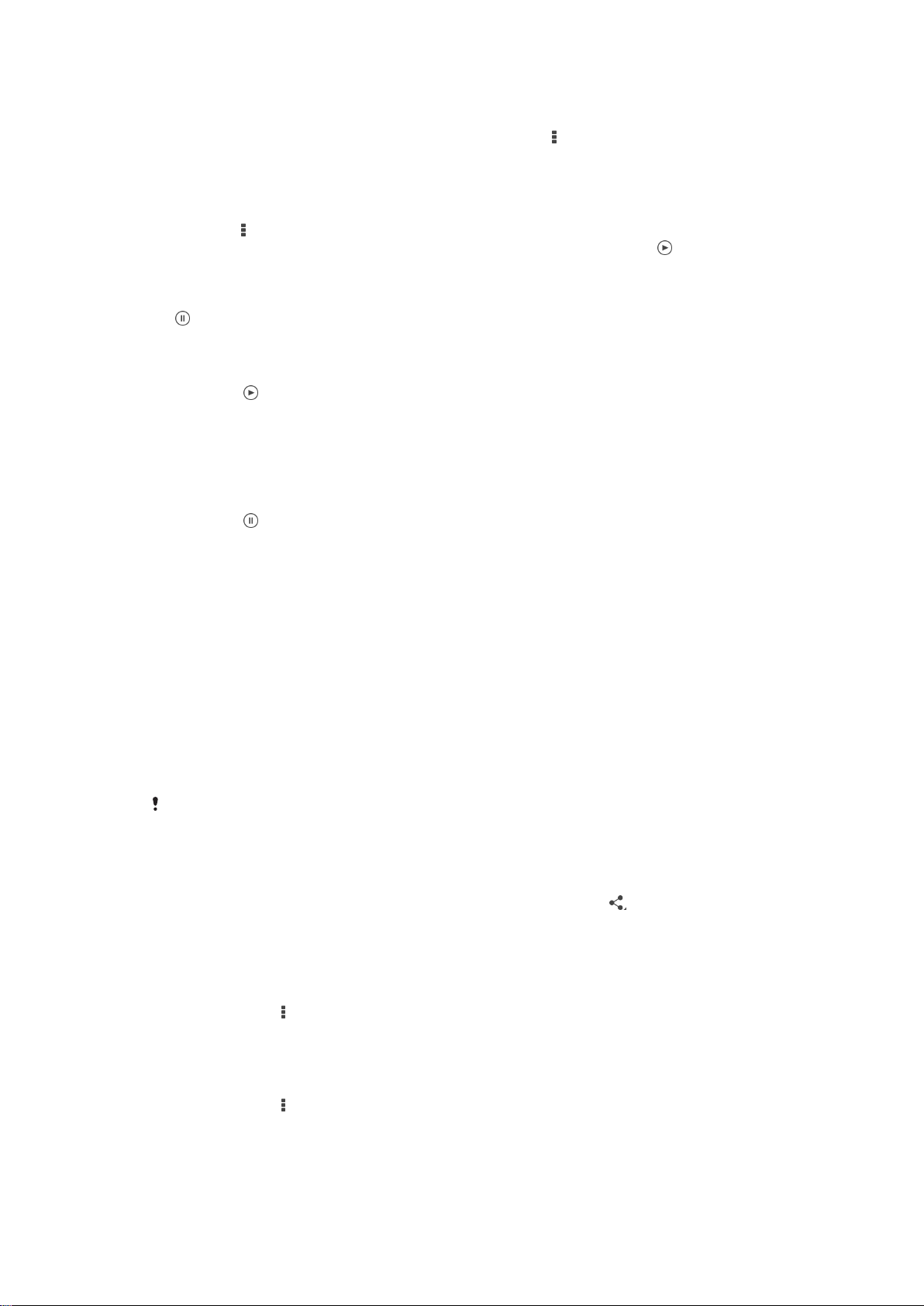
Za prikaz slikokaza fotografija
1
Kada prikazujete fotografiju dotaknite zaslon za prikaz alatnih traka, potom za
početak reprodukcije svih fotografija u albumu dotaknite > Dijaprojekcija.
2
Dotaknite fotografiju da biste zatvorili slikokaz.
Za prikaz slikokaza fotografija s glazbom
1
Kada prikazujete fotografiju, dotaknite zaslon za prikaz alatnih traka, potom
dotaknite > SensMe™ slideshow.
2
Odaberite glazbu i temu koju želite koristiti uz slikokaz i potom dotaknite .
Aplikacija Album analizira vaše fotografije i koristi SensMe™ glazbenu datoteku za
reprodukciju slikokaza.
3
Za pauziranje reprodukcije dotaknite zaslon za prikaz kontrola, potom dotaknite
.
Reprodukcija videozapisa
1
U aplikaciji Album pronađite i dotaknite videozapis koji želite reproducirati.
2
Dotaknite
, a zatim Videozapisi
> Samo jedanput.
3
Ako nema prikazanih kontrola za reprodukciju, dotaknite zaslon kako biste ih
prikazali. Da biste sakrili kontrole, ponovno dotaknite zaslon.
Za pauziranje videozapisa
1
Tijekom reprodukcije videozapisa dotaknite zaslon za prikaze kontrola.
2
Dotaknite .
Za prijelaz naprijed i natrag u videozapisu
1
Tijekom reprodukcije videozapisa dotaknite zaslon za prikaze kontrola.
2
Za pomicanje unatrag povucite na traci napretka oznaku u lijevo ili za brzo
pomicanje naprijed udesno.
Prilagodba glasnoće videozapisa
•
Pritisnite tipku glasnoće.
Dijeljenje i organiziranje fotografija i videozapisa
Fotografije i videozapise koje ste pohranili na uređaju možete dijeliti. Možete ih i
organizirati na razne načine. Možete, primjerice, raditi na fotografijama u grupama, brisati
fotografije i povezivati ih s kontaktima.
Možda nećete moći kopirati, slati ili prenositi stavke zaštićene autorskim pravima. Osim toga,
slanje nekih stavki neće biti moguće ako je veličina datoteke prevelika.
Dijeljenje fotografije ili videozapisa
1
U Albumu pronađite i dotaknite fotografiju ili videozapis koji želite dijeliti.
2
Dotaknite zaslon da biste prikazali alatne trake, a zatim dotaknite
3
Dotaknite aplikaciju koju želite koristiti za dijeljenje fotografije, a zatim slijedite
upute za slanje.
Postavljanje fotografije kao slike kontakta
1
Kada pregledavate fotografiju, dotaknite zaslon da bi se prikazale alatne trake, a
zatim dotaknite > Koristi kao > Slika kontakta.
2
Ako se to zatraži, odaberite Imenik > Samo jedanput, a zatim odaberite kontakt.
.
Korištenje fotografije kao pozadine
1
Kada pregledavate fotografiju, dotaknite zaslon da bi se prikazale alatne trake, a
zatim dotaknite
2
Slijedite upute na zaslonu.
> Koristi kao > Pozadina.
87
Ovo je internetska inačica ovog materijala. © Tiskanje je dopušteno samo za osobno korištenje.
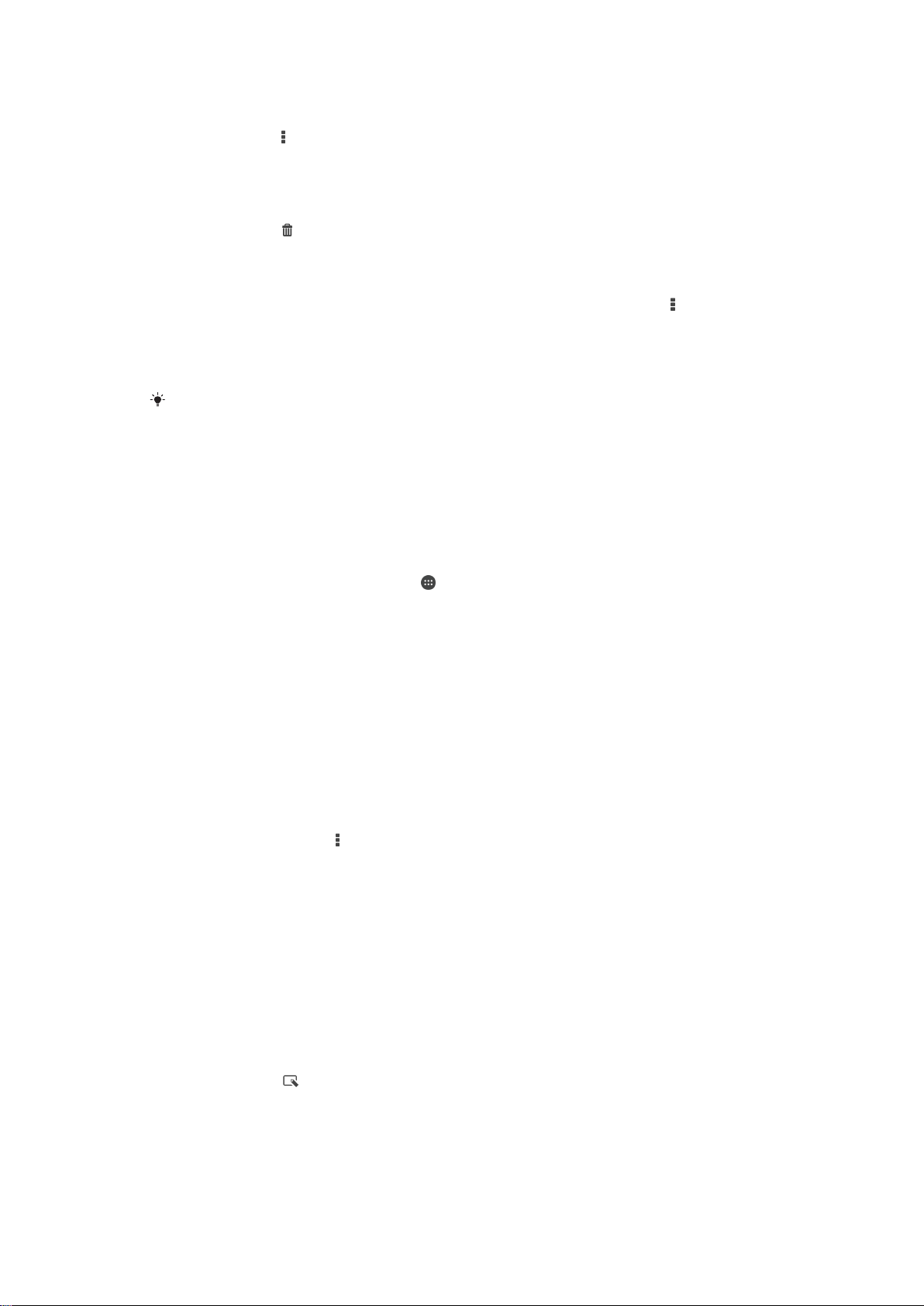
Rotiranje fotografije
1
Kada pregledavate fotografiju, dotaknite zaslon da biste prikazali alatne trake, a
zatim dotaknite .
2
Odaberite Rotiraj. Fotografija se sprema u novoj orijentaciji.
Brisanje fotografije ili videozapisa
1
Kada pregledavate fotografiju, dotaknite zaslon da biste prikazali alatne trake, a
zatim dotaknite .
2
Dotaknite Izbriši.
Rad s grupama fotografija ili videozapisa u Albumu
1
Kada pregledavate minijature fotografija i videozapisa u Albumu, dotaknite
zatim Odabir stavki.
2
Dotaknite stavke s kojima želite raditi. Odabrane stavke označene su plavim
okvirom.
3
Za rad s odabranim stavkama koristite alate na alatnim trakama.
Da biste aktivirali način rada odabirom, možete i dodirnuti i držati stavku sve dok njezin okvir
ne poplavi. Zatim možete dotaknuti druge stavke da biste ih odabrali.
, a
Analiziranje fotografija s licima u Albumu
Na uređaju možete analizirati sve fotografije na kojoj su prikazana lica. Funkcija analize
fotografija nakon aktivacije ostaje uključena, a nove se fotografije analiziraju kada se
dodaju. Nakon analize sve fotografije neke osobe možete grupirati u jednu mapu.
Uključivanje značajke analize fotografija
1
Na zaslonu Početni zaslon dotaknite .
2
Pronađite i dotaknite Album.
3
Povucite lijevi rub početnog zaslona aplikacije Album udesno, a zatim dotaknite
Lica. Sve će se fotografije na vašem uređaju analizirati i odgovarajuće grupirati u
mapu Lica bez imena.
Imenovanje lica
1
Na pločici
lica i odaberite lice koje želite imenovati.
2
Dotaknite
3
Upišite ime, a zatim dotaknite Dovršeno > Dodaj kao novu osobu.
Uređivanje naziva lica
1
Kada je lice u prikazu čitavog zaslona, dotaknite zaslon da biste prikazali alatne
trake, a zatim dotaknite
2
Dotaknite U redu.
3
Dotaknite ime lica koje želite urediti.
4
Uredite ime, a zatim dotaknite Dovršeno >Dodaj kao novu osobu.
dotaknite mapu
Lica
Dodaj ime
.
Lica bez imena
>
Uredi oznake s imenima
, a zatim dođite do mape
.
Ostala
Uređivanje fotografija u aplikaciji Uređivač fotografija
Izvorne fotografije koje ste snimili fotoaparatom možete uređivati i na njih primjenjivati
efekte. Možete, primjerice, promijeniti efekte osvjetljenja. Kada spremite uređenu
fotografiju, izvorna nepromijenjena verzija fotografije ostat će u uređaju.
Uređivanje fotografije
•
Kada pregledavate fotografiju, dotaknite zaslon da biste prikazali alatne trake, a
zatim dotaknite
Ovo je internetska inačica ovog materijala. © Tiskanje je dopušteno samo za osobno korištenje.
.
88

Za izrezivanje fotografije
1
Kada pregledavate fotografiju, dotaknite zaslon da biste prikazali alatne trake, a
zatim dotaknite .
2
Ako se to zatraži, odaberite Uređivač fotografija > Samo jedanput.
3
Dotaknite > Obreži.
4
Odaberite opciju.
5
Da biste prilagodili okvir za izrezivanje, dodirnite i držite rub okvira za izrezivanje.
Kada kvadrati na rubovima nestanu, povlačite prema unutra ili prema van da biste
izmijenili veličinu okvira.
6
Da biste istovremeno izmijenili veličinu svih strana okvira za obrezivanje, dodirnite i
držite jedan od četiri kuta da bi kvadrati na rubovima nestali, a zatim povucite kut
na odgovarajući način.
7
Da biste okvir za obrezivanje premjestili na neko drugo područje na fotografiji,
dodirnite i držite unutrašnjost okvira, a zatim ga povucite na željeno mjesto.
8
Dotaknite Primijeni.
9
Da biste spremili obrezanu kopiju fotografije, dotaknite Spremi.
Primjena specijalnih efekata na fotografiju
1
Kada pregledavate fotografiju, dotaknite zaslon da biste prikazali alatne trake, a
zatim dotaknite
2
Ako se to zatraži, odaberite Uređivač fotografija > Samo jedanput.
3
Dotaknite
4
Uredite fotografiju u skladu sa svojim željama, a zatim dotaknite Spremi.
.
, a zatim odaberite opciju.
Uređivanje videozapisa pomoću aplikacije Movie Creator
Možete uređivati videozapise koje ste snimili fotoaparatom. Primjerice, videozapis možete
skratiti na željeno trajanje ili prilagoditi njegovu brzinu. Kada spremite uređeni videozapis,
izvorna nepromijenjena verzija videozapisa ostat će na uređaju.
Skraćivanje videozapisa
1
Tijekom reprodukcije videozapisa dotaknite zaslon radi prikaza alatnih traka, a
zatim dotaknite
2
Da biste okvir za skraćivanje premjestili na drugi dio vremenske trake, dodirnite i
držite njegov rub pa ga povucite u željeni položaj, a zatim dotaknite Primijeni.
3
Da biste spremili kopiju skraćenog videozapisa, dotaknite
Prilagodba brzine videozapisa
1
Tijekom reprodukcije videozapisa dotaknite zaslon radi prikaza alatnih traka, a
zatim dotaknite
2
Odaberite opciju, dodirnite i držite rub vremenske trake te je povucite u željeni
položaj, a zatim dotaknite Primijeni
3
Da biste spremili kopiju uređenog videozapisa, dotaknite
> Obreži.
> Brzina.
Spremi
Spremi
.
.
Skrivanje fotografija i videozapisa
Na početnom zaslonu aplikacije Album možete sakriti sve fotografije i videozapise. Ako
su na početnom zaslonu aplikacije Album fotografije i videozapisi skriveni, moguće ih je
pogledati jedino u mapi Skriveno.
Skrivanje fotografije ili videozapisa
1
U aplikaciji Album pronađite i dotaknite fotografiju ili videozapis koji želite sakriti.
2
Dotaknite zaslon da biste prikazali alatne trake, a zatim dotaknite
3
Dotaknite Sakrij > U redu.
.
89
Ovo je internetska inačica ovog materijala. © Tiskanje je dopušteno samo za osobno korištenje.

Prikaz skrivenih fotografija i videozapisa
1
U aplikaciji Album povucite lijevi rub početnog zaslona te aplikacije udesno, a
zatim dotaknite Skriveno.
2
Dotaknite fotografiju ili videozapis da biste ih pogledali.
3
Da biste vidjeli sljedeću fotografiju ili videozapis, listajte ulijevo. Da biste vidjeli
prethodnu fotografiju ili videozapis, listajte udesno.
Otkrivanje fotografije ili videozapisa
1
U aplikaciji Album povucite lijevi rub početnog zaslona te aplikacije udesno, a
zatim dotaknite Skriveno.
2
Dotaknite fotografiju ili videozapis koje želite otkriti.
3
Dotaknite zaslon da biste prikazali alatne trake, a zatim dotaknite
4
Dotaknite Nemoj sakriti.
.
Izbornik na početnom zaslonu aplikacije Album
Putem izbornika na početnom zaslonu aplikacije Album možete pregledavati sve svoje
fotoalbume, uključujući albume fotografija i videozapisa snimljenih fotoaparatom te
sadržaje koje dijelite na internetu putem servisa kao što su PlayMemories Online,
Picasa™ i Facebook. Kada se prijavite na takve servise, možete organizirati sadržaj,
komentirati fotografije i videozapise te vidjeti komentare prijatelja. U aplikaciji Album uz
fotografije možete dodavati zemljopisne oznake, izvoditi osnovne zadatke uređivanja i
dijeliti sadržaje putem značajki kao što su bežična tehnologija Bluetooth® i e-pošta.
1 Prikaz fotografija i videozapisa putem internetskog servisa PlayMemories
2 Povratak na početni zaslon aplikacije Album
3 Prikaz svih fotografija i videozapisa snimljenih pomoću fotoaparata uređaja
4 Prikaz svih fotografija i videozapisa spremljenih u različite mape na uređaju
5 Prikaz omiljenih fotografija i videozapisa
6 Prikaz svih fotografija s licima osoba
7 Prikaz fotografija u načinu zemljovida ili karte svijeta
8 Prikaz fotografija i videoisječaka na istoj mreži
9 Prikaz fotografija i videozapisa na servisu Facebook™
10 Prikaz fotografija i videozapisa na servisu Picasa™
11 Pregledajte sadržaj pomicanjem prema gore ili dolje
Internetski servis PlayMemories nije dostupan u svim zemljama i regijama.
90
Ovo je internetska inačica ovog materijala. © Tiskanje je dopušteno samo za osobno korištenje.

Prikaz fotografija s internetskih servisa u aplikaciji Album
1
Na zaslonu Početni zaslon dotaknite .
2
Pronađite i dotaknite Album, a zatim povucite lijevi rub početnog zaslona aplikacije
Album udesno.
3
Dotaknite željeni internetski servis, a zatim slijedite upute na zaslonu da biste
započeli s radom. Prikazat će se svi dostupni internetski albumi koje ste prenijeli
na servis.
4
Dotaknite bilo koji album da biste pogledali njegov sadržaj, a zatim dotaknite neku
fotografiju u njemu.
5
Da biste vidjeli sljedeću fotografiju ili videozapis, listajte ulijevo. Da biste vidjeli
prethodnu fotografiju ili videozapis, listajte udesno.
Prikaz i dodavanje komentara u sadržaj albuma na mreži
1
Kada pregledavate fotografiju iz albuma na mreži, dotaknite zaslon za prikaz alatne
trake, a potom za pregled komentara dotaknite
2
U polje za unos unesite komentare, a zatim dotaknite Objavi.
.
Označavanje fotografije ili videozapisa sa "Sviđa mi se" na servisu Facebook™
•
Tijekom pregledavanja fotografije ili videozapisa iz jednog od albuma na servisu
Facebook™, dotaknite zaslon da biste prikazali alatne trake, a zatim
da biste
pokazali da vam se to sviđa na servisu Facebook™.
Prikaz fotografija na zemljovidu
Dodavanje podataka o lokaciji uz fotografije naziva se i geooznačavanje. Možete prikazati
i označiti svoje fotografije na zemljovidu te prijateljima i obitelji pokazati gdje ste se nalazili
kada ste snimili određenu fotografiju. Dodatne informacije potražite u odjeljku
zemljopisnog položaja fotografijama
Ako ste uključili otkrivanje lokacije i aktivirali geooznačavanje na fotoaparatu, možete izravno
označiti fotografije da biste ih kasnije mogli gledati na zemljovidu.
na stranici 76 .
Dodavanje
1 Pregledajte fotografije označene geooznakom na karti svijeta.
2 Potražite lokaciju na zemljovidu.
3 Prikaz opcija izbornika
4 Dvaput dotaknite da biste uvećali sliku. Spojite prste da biste je smanjili. Povucite da biste pogledali
druge dijelove zemljovida
5 Grupa fotografija i/ili videozapisa s geooznakama za istu lokaciju
6 Minijature odabrane grupe fotografija i/ili videozapisa. Dotaknite stavku da bi se prikazala preko cijelog
zaslona
Ako je nekoliko fotografija snimljeno na istoj lokaciji, samo se jedna prikazuje na zemljovidu.
Ukupan broj fotografija pojavljuje se u gornjem desnom kutu, primjerice . Da biste vidjeli sve
91
Ovo je internetska inačica ovog materijala. © Tiskanje je dopušteno samo za osobno korištenje.

fotografije u toj grupi, dotaknite fotografiju u prikazu, a zatim jednu od minijatura pri dnu
zaslona.
Dodavanje geooznake na fotografiju
1
Kada pregledavate fotografiju, dotaknite zaslon za prikaz trake alata, a zatim
dotaknite Dod. za post. lok. za otvaranje zaslona sa zemljovidom.
2
Pronađite i dotaknite željenu lokaciju za postavljanje fotografije na zemljovid.
3
Da biste prilagodili lokaciju fotografije, dotaknite mjesto na zemljovidu na koje želite
premjestiti fotografiju.
4
Da biste spremili geooznaku i vratili se u preglednik fotografija, po završetku
dotaknite U redu.
Prikaz fotografija s geooznakama na zemljovidu
1
Na zaslonu Početni zaslon dotaknite
2
Pronađite i dotaknite Album.
3
Povucite lijevi rub početnog zaslona aplikacije Album udesno, a zatim dotaknite
.
Mjesta.
4
Dotaknite fotografiju koju želite pregledati na zemljovidu.
Prikaz fotografija s geooznakama na karti svijeta
1
Na zaslonu Početni zaslon dotaknite
2
Pronađite i dotaknite Album.
3
Povucite lijevi rub početnog zaslona aplikacije Album udesno, a zatim dotaknite
Mjesta >
4
Na karti svijeta dotaknite fotografiju koju želite pogledati.
.
.
Promjena geooznake fotografije
1
Kada fotografiju pregledavate na zemljovidu u Albumu, dodirnite i držite fotografiju
dok njezin okvir ne poplavi, a zatim dotaknite željeno mjesto na zemljovidu.
2
Dotaknite
U redu
.
Promjena prikaza zemljovida
•
Prilikom pregledavanja zemljovida u aplikaciji Album dotaknite , a zatim odaberite
Klasični prikaz ili Satelitski prikaz.
92
Ovo je internetska inačica ovog materijala. © Tiskanje je dopušteno samo za osobno korištenje.

Videozapisi
Gledanje videozapisa u aplikaciji Filmovi
Aplikaciju Filmovi koristite za reprodukciju filmova i drugih videosadržaja koje ste spremili
ili preuzeli na uređaj. Aplikacija Filmovi omogućuje i pristup posterima, kratkom sadržaju,
informacijama o žanru i podacima o redatelju za svaki film. Filmove možete reproducirati i
na drugim uređajima koji su povezani s istom mrežom.
Neke videozapise možda neće biti moguće reproducirati u aplikaciji Filmovi.
Pregled aplikacije Filmovi
1 Prikaz opcija izbornika
2 Prikaz zadnjih reproduciranih videozapisa
3 Da biste pogledali sve preuzete i spremljene videozapise, povucite lijevi rub zaslona udesno
4 Dotaknite da biste reproducirali spremljene ili preuzete videodatoteke
Reprodukcija videozapisa u aplikaciji Filmovi
1
Na zaslonu Početni zaslon dotaknite
.
2
Pronađite i dotaknite videozapis koji želite reproducirati. Ako se videozapis ne
prikazuje na zaslonu, povucite lijevi rub zaslona udesno da biste otvorili izbornik na
početnom zaslonu aplikacije Filmovi, a zatim pronađite i dotaknite videozapis koji
želite reproducirati.
3
Da biste prikazali ili sakrili kontrole, dotaknite zaslon.
4
Da biste pauzirali reprodukciju, dotaknite
dotaknite .
5
Da biste premotali videozapis unatrag, povucite pokazivač na traci napretka
ulijevo. Da biste premotali unaprijed, povucite pokazivač trake napretka udesno.
Reprodukcija videozapisa na vanjskom uređaju
1
Tijekom reprodukcije videozapisa dotaknite zaslon da bi se prikazale sve kontrole.
2
Dotaknite > Throw.
3
Odaberite vanjski uređaj na kojem želite reproducirati videozapis. Ako nijedan
vanjski uređaj nije dostupan, dodajte neki prema uputama na zaslonu.
, a zatim pronađite i dotaknite
. Da biste nastavili s reprodukcijom,
Videozapisi
Za promjenu postavki aplikacije Filmovi
1
Na zaslonu Početni zaslon dotaknite , a zatim pronađite i dotaknite Videozapisi
.
2
Dotaknite
> Postavke, pa promijenite postavke po želji.
93
Ovo je internetska inačica ovog materijala. © Tiskanje je dopušteno samo za osobno korištenje.

Za promjenu postavki zvuka tijekom reprodukcije videozapisa
1
Tijekom reprodukcije videozapisa dotaknite zaslon za prikaz kontrola.
2
Dotaknite , a zatim dotaknite Postavke zvuka.
3
Označite potvrdne okvire za postavke zvuka koje želite aktivirati.
4
Kada završite, dotaknite U redu.
Za dijeljenje videozapisa
1
Kada se videozapis koji je spremljen pod Filmovi ili TV prijemnik reproducira,
dotaknite , potom dotaknite Dijeli.
2
Dotaknite aplikaciju koju želite koristiti za dijeljenje odabranog videozapisa, potom
slijedite odgovarajuće korake za slanje.
Prijenos videosadržaja na uređaj
Prije prvog korištenja aplikacije Filmovi preporučujemo da s drugih uređaja, primjerice
računala, na uređaj prenesete filmove, televizijske emisije i ostale videosadržaje. Sadržaje
možete prenijeti na nekoliko načina:
•
Samo za Windows®: Uređaj i računalo povežite USB kabelom, a zatim povucite i
ispustite videodatoteke pomoću aplikacije za upravljanje datotekama na računalu.
Pogledajte
•
Ako imate računalo ili Apple® Mac® računalo, možete koristiti Xperia™ Companion za
organizaciju sadržaja i prijenos datoteka vidozapisa na uređaj.
Upravljanje datotekama putem računala
na stranici 116 .
Upravljanje videosadržajima
Ručno dohvaćanje informacija o filmovima
1
Provjerite ima li vaš uređaj aktivnu podatkovnu vezu.
2
Na zaslonu Početni zaslon dotaknite , a zatim pronađite i dotaknite
.
3
Povucite lijevi rub zaslona udesno da biste otvorili izbornik na početnom zaslonu
aplikacije Filmovi, a zatim pretražujte različite kategorije da biste odabrali
videodatoteku o kojoj želite dobiti informacije.
4
Dodirnite i držite minijaturu videozapisa, a zatim dotaknite Potražite informacije.
5
U polje za pretraživanje upišite ključne riječi za videozapis pa dotaknite tipku za
potvrdu na tipkovnici. Svi se rezultati prikazuju na popisu.
6
Odaberite rezultat pretraživanja pa dotaknite
informacija.
Ako potvrdite okvir
videozapisima možete dohvaćati automatski svaki put kada se otvori aplikacija Filmovi.
Ako preuzete informacije nisu točne, ponovno ih potražite pomoću drugih ključnih riječi.
Brisanje podataka o videozapisu
1
Na zaslonu Početni zaslon dotaknite , a zatim pronađite i dotaknite Videozapisi
.
2
Da biste otvorili izbornik na početnom zaslonu aplikacije Filmovi, povucite lijevi rub
zaslona udesno. Potom možete pretraživati različite kategorije da biste odabrali
videodatoteku koju želite urediti.
3
Dotaknite i držite minijaturu videozapisa, a zatim dotaknite Očisti informacije.
Pojedinosti o videu u odjeljku Postavke, informacije o novododanim
Dovršeno
. Započinje preuzimanje
Videozapisi
Brisanje videozapisa
1
Na početnom zaslonu dotaknite , a zatim pronađite i dotaknite Videozapisi
.
2
Povucite lijevi rub zaslona udesno da biste otvorili izbornik na početnom zaslonu
aplikacije Filmovi, a zatim pretražujte različite kategorije da biste pronašli
videodatoteku koju želite izbrisati.
3
Dodirnite i držite minijaturu videozapisa, a potom dotaknite Izbriši na popisu koji
se pojavljuje.
4
Da biste potvrdili, ponovno dotaknite Izbriši.
94
Ovo je internetska inačica ovog materijala. © Tiskanje je dopušteno samo za osobno korištenje.

Povezivost
Bežično zrcaljenje zaslona uređaja na televizoru
Pomoću funkcije zrcaljenja zaslona možete zaslon uređaja prikazati na televizoru ili
nekom drugom velikom zaslonu bez korištenja kabelske veze. Tehnologija Wi-Fi Direct™
uspostavlja bežičnu vezu između dvaju uređaja da biste u omiljenim fotografijama mogli
uživati iz udobnosti naslonjača. Funkciju možete koristiti i za slušanje glazbe s uređaja
putem zvučnika televizora.
Da bi gore opisana funkcija funkcionirala, televizor mora podržavati zrcaljenje zaslona pomoću
tehnologije Wi-Fi CERTIFIED Miracast™. Ako vaš televizor ne podržava zrcaljenje zaslona,
morat ćete zasebno kupiti prilagodnik za bežični zaslon.
Kada koristite zrcaljenje zaslona, kvaliteta slike ponekad može biti lošija ako postoje smetnje
koje uzrokuju druge Wi-Fi® mreže.
Zrcaljenje zaslona uređaja na zaslonu televizora
1
Na televizoru: uključite funkciju zrcaljenja zaslona prema uputama iz korisničkog
priručnika za televizor.
2
Na uređaju: na zaslonu Početni zaslon dotaknite .
3
Pronađite i dotaknite Postavke > Povezivost uređaja Xperia™ > Zrcaljenje
zaslona.
4
Dotaknite
5
Dotaknite U redu, a zatim odaberite uređaj.
Započni
.
Tijekom zrcaljenja zaslona ne prekrivajte područje Wi-Fi antene uređaja.
Da bi navedena funkcija funkcionirala, televizor mora podržavati zrcaljenje zaslona pomoću
tehnologije Wi-Fi CERTIFIED Miracast™.
Prekid zrcaljenja zaslona između uređaja
1
Na zaslonu Početni zaslon dotaknite .
2
Pronađite i dotaknite Postavke > Povezivost uređaja Xperia™ > Zrcaljenje
zaslona
3
Dotaknite Prekini vezu, a zatim U redu.
.
Dijeljenje sadržaja s DLNA Certified™ uređajima
Možete prikazati ili pokrenuti medijski sadržaj spremljen u vašem uređaju na drugom
uređaju poput, na primjer, TV prijamnika ili računala. Takvi uređaji radi dijeljenja sadržaja
moraju biti DLNA Certified™ od strane Digital Living Network Alliance i moraju biti
priključeni na istu Wi-Fi® mrežu kao vaš uređaj. Možete prikazati ili pokrenuti sadržaj s
drugih DLNA Certified™ uređaja na svom uređaju.
Nakon što podesite dijeljenje sadržaja između uređaja, možete, na primjer, slušati
glazbene datoteke iz vašeg uređaja na osobnom računalu ili prikazati fotografije snimljene
s fotoaparatom uređaja na TV prijamniku velikog zaslona.
Pokretanje datoteka iz DLNA Certified™ uređaja na uređaju
Kada pokrenete datoteke iz drugog DLNA Certified™ uređaja na svom uređaju, ovaj
drugi uređaj radi ako poslužitelj. Drugim riječima, dijeli sadržaj putem mreže. Uređaj
poslužitelj mora imati omogućenu funkciju za dijeljenje sadržaja i davati odobrenje
pristupa na vaš uređaj. Također mora biti povezan na istu Wi-Fi® mrežu kao vaš uređaj.
95
Ovo je internetska inačica ovog materijala. © Tiskanje je dopušteno samo za osobno korištenje.
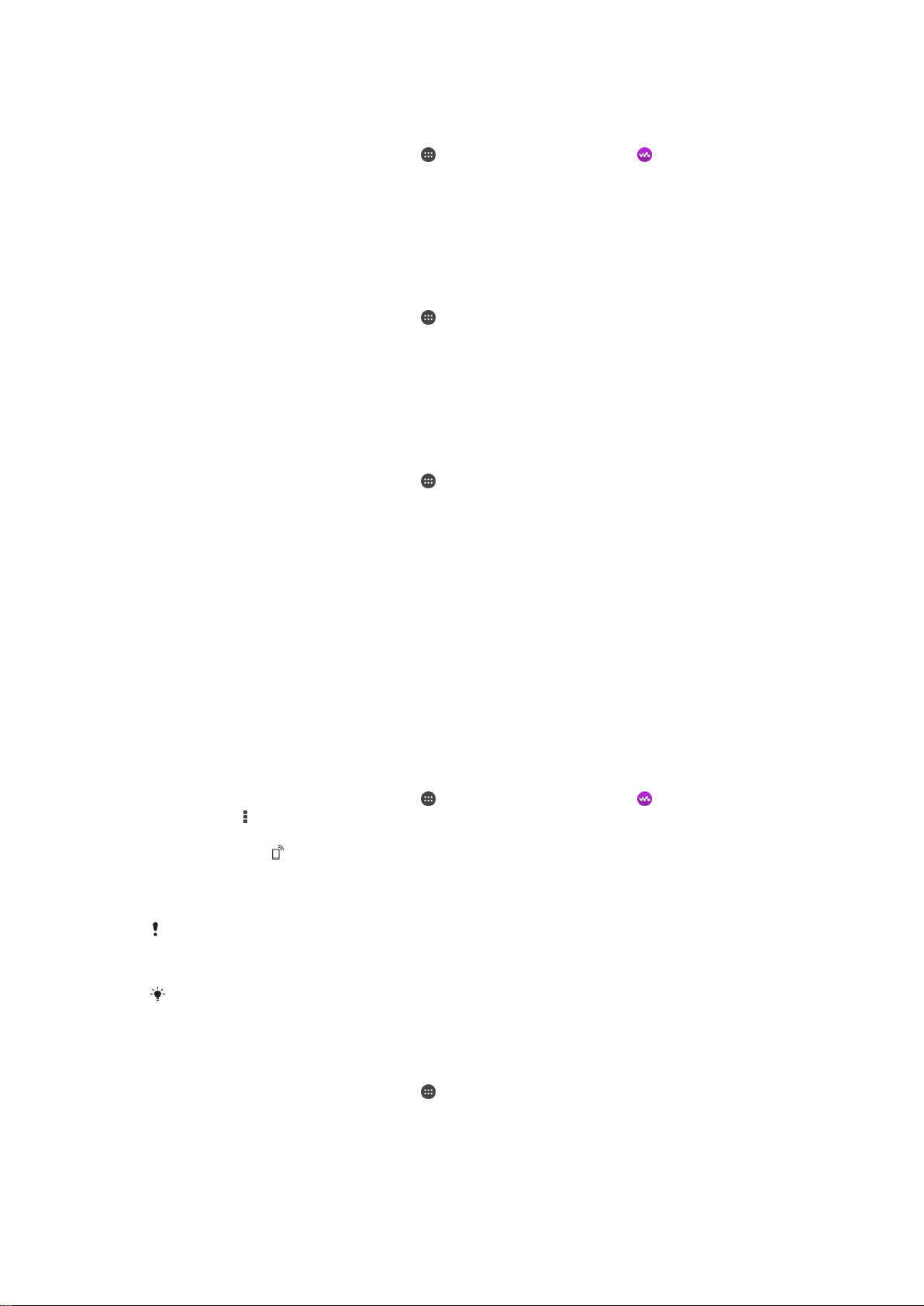
Za pokretanje dijeljene pjesme na vašem uređaju
1
Provjerite jesu li uređaji s kojima želite dijeliti datoteke povezani na istu Wi-Fi®
mrežu kao vaš uređaj.
2
Na zaslonu Početni zaslon dotaknite , a zatim pronađite i dotaknite .
3
Povucite lijevi rub početnog zaslona Walkman® u desno i dotaknite Uređaji.
4
Odaberite uređaj iz popisa povezanih uređaja.
5
Tražite mape povezanih uređaja i odaberite pjesmu koju želite pokrenuti. Pjesma
se automatski pokreće.
Za pokretanje dijeljenog videozapisa na vašem uređaju
1
Provjerite jesu li uređaji s kojima želite dijeliti datoteke povezani na istu Wi-Fi®
mrežu kao vaš uređaj.
2
Na zaslonu Početni zaslon dotaknite
, a zatim pronađite i dotaknite Videozapisi
.
3
Povucite lijevi rub početnog zaslona Filmovi u desno i dotaknite Uređaji.
4
Odaberite uređaj iz popisa povezanih uređaja.
5
Tražite mape povezanih uređaja i odaberite videozapis koji želite pokrenuti.
Za prikaz dijeljene fotografije na vašem uređaju
1
Provjerite jesu li uređaji s kojima želite dijeliti datoteke povezani na istu Wi-Fi®
mrežu kao vaš uređaj.
2
Na zaslonu Početni zaslon dotaknite
3
Povucite lijevi rub početnog zaslona Album u desno i dotaknite
4
Odaberite uređaj iz popisa povezanih uređaja.
5
Tražite mape povezanih uređaja i odaberite fotografiju za prikaz.
, a zatim pronađite i dotaknite Album.
Uređaji
.
Pokretanje datoteka iz DLNA Certified™ uređaja na uređaju
Prije prikaza ili pokretanja medijskih datoteka iz vašeg uređaja na drugim DLNA
Certified™ uređajima, morate podesiti dijeljenje datoteka na svoj uređaju. Uređaj s kojim
dijelite sadržaj se naziva uređaj klijenta. Primjerice, TV prijamnik, računalo ili tablet mogu
djelovati kao uređaj klijenta. Vaš uređaj radi kao multimedijski poslužitelj kada čini sadržaj
dostupan uređaju klijenta. Kada podesite dijeljenje datoteka na svom uređaju, morate
dopustiti pristup uređaju klijenta. Nakon što to učinite, takvi uređaji pojavljuju se kao
registrirani uređaji. Uređaji koji čekaju dopuštenje pristupa navedeni su kao uređaji na
čekanju.
Za podešavanje dijeljenja datoteka s drugim DLNA Certified™ uređajima
1
Povezivanje uređaja na Wi-Fi® mrežu.
2
Na zaslonu Početni zaslon dotaknite , a zatim pronađite i dotaknite .
3
Dotaknite , a zatim dotaknite
4
Za uključenje funkcije Razmjena multimedije, povucite klizač. Na traci stanja
Multimedijski poslužitelj
prikazat će se . Vaš uređaj može raditi kao multimedijski poslužitelj.
5
Povežite računalo ili drugi uređaj(-e) na istu Wi-Fi® mrežu kao uređaj.
6
Pojavljuje se obavijest u traci stanja uređaja. Otvorite obavijest i postavite
dopuštenje za svaki uređaj.
Upute za postavljanje djeljenja datoteka korištenjem DLNA™ razlikuje se ovisno o klijentu
uređaja. Za više informacija pogledajte Priručnik za uređaj klijenta. Ako se uređaj ne može
povezati na mrežu klijenta, provjerite radi li vaša Wi-Fi® mreža.
Izborniku Multimedijski poslužitelj možete pristupiti i u odjeljku Postavke > Povezivost uređaja
Xperia™ > Postavke medijskog poslužitelja. Ako zatvorite prikaz Multimedijski poslužitelj,
funkcija dijeljenja datoteka nastavit će se izvoditi u pozadini.
.
Zaustavljanje dijeljenja datoteka s drugim DLNA Certified™ uređajima
1
Na zaslonu Početni zaslon dotaknite .
2
Pronađite i dotaknite Postavke > Povezivost uređaja Xperia™ > Postavke
medijskog poslužitelja.
3
Klizač pokraj opcije Razmjena multimedije povucite ulijevo.
96
Ovo je internetska inačica ovog materijala. © Tiskanje je dopušteno samo za osobno korištenje.
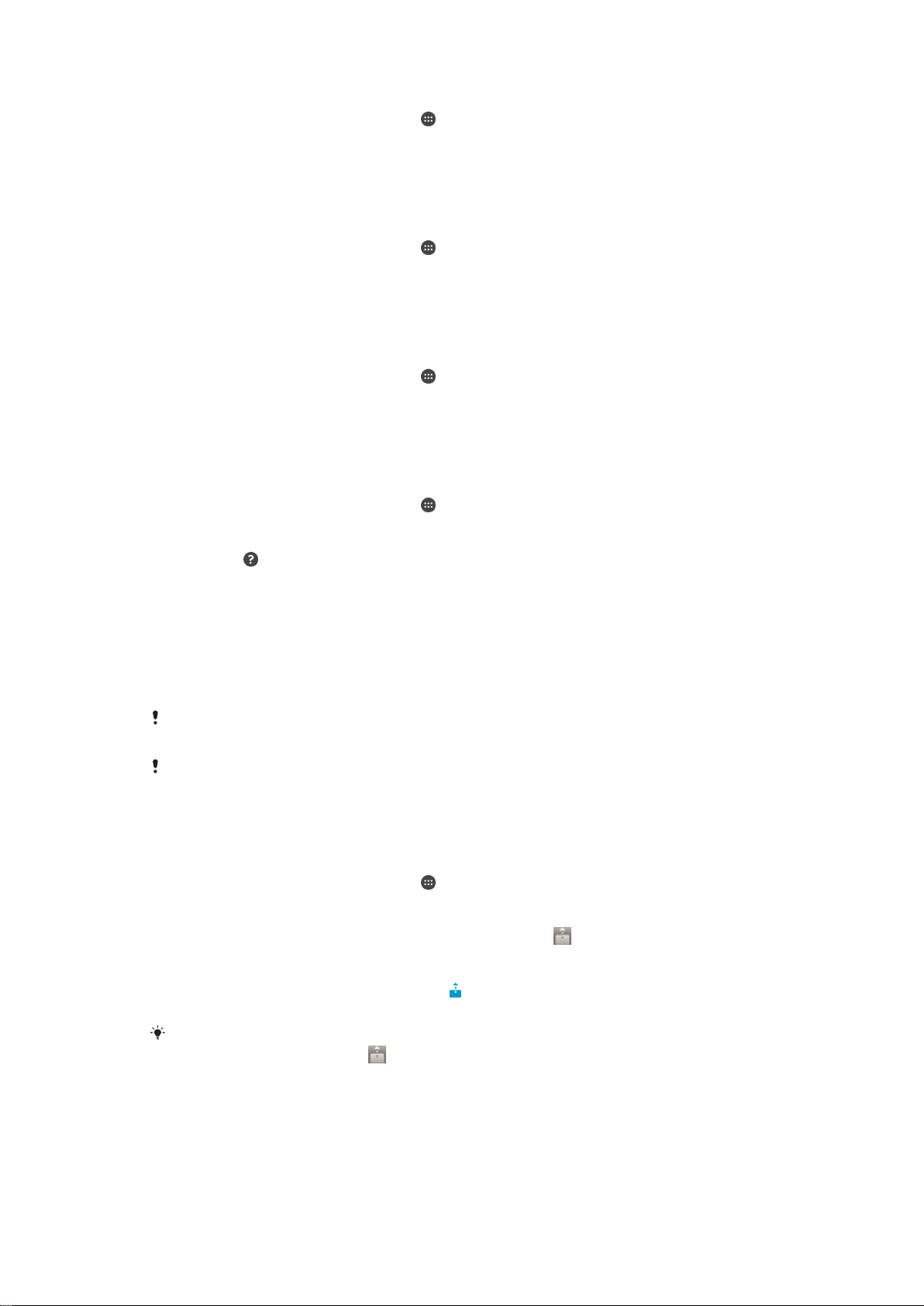
Postavljanje dozvola za pristup uređaju na čekanju
1
Na zaslonu Početni zaslon dotaknite .
2
Pronađite i dotaknite Postavke > Povezivost uređaja Xperia™ > Postavke
medijskog poslužitelja.
3
Odaberite uređaj s popisa Uređaji na čekanju.
4
Odaberite razinu dozvola za pristup.
Promjena naziva registriranog uređaja
1
Na zaslonu Početni zaslon dotaknite .
2
Pronađite i dotaknite Postavke > Povezivost uređaja Xperia™ > Postavke
medijskog poslužitelja.
3
Odaberite uređaj s popisa Registrirani uređaji, a zatim odaberite Promijeni naziv.
4
Unesite novi naziv uređaja.
Promjena razine pristupa registriranog uređaja
1
Na zaslonu Početni zaslon dotaknite
2
Pronađite i dotaknite Postavke > Povezivost uređaja Xperia™ > Postavke
.
medijskog poslužitelja.
3
Odaberite uređaj s popisa Registrirani uređaji.
4
Dotaknite Promijeni razinu pristupa i odaberite opciju.
Traženje pomoći o dijeljenju sadržaja s drugim DLNA Certified™ uređajima
1
Na zaslonu Početni zaslon dotaknite
2
Pronađite i dotaknite Postavke > Povezivost uređaja Xperia™ > Postavke
medijskog poslužitelja
3
Dotaknite
.
.
.
Pokretanje datoteka na uređaju Digital Media Renderer
Korištenjem tehnologije DLNA™ možete gurnuti medijski sadržaj spremljen na uređaju na
drugi uređaj povezan na istu Wi-Fi® mrežu. Drugi uređaj mora biti sposoban da
funkcionira kao Digital Media Renderer (DMR) uređaj i pokrenuti ili reproducirati sadržaj
primljen od uređaja. TV prijamnik s funkcijom DLNA ili osobno računalo pokretano
operacijskim sustavom Windows® 7 ili više su primjeri DMR uređaja.
Postavke za omogućavanje Digital Media Renderer mogu se razlikovati ovisno o uređaju.
Dodatne informacije potražite u korisničkom priručniku za DMR uređaj.
Sadržaj osiguran s DRM (digitalno upravljanje pravima) ne može se prikazati na uređaju Digital
Media Renderer korištenjem tehnologije DLNA™.
Za prikaz fotografija ili videozapisa iz uređaja na DMR uređaju
1
Provjerite jeste li pravilno postavili DMR uređaj i je li povezan na istu Wi-Fi® mrežu
kao uređaj.
2
Na zaslonu Početni zaslon dotaknite .
3
Pronađite i dotaknite Album.
4
Tražite i otvorite fotografije ili videozapise koje želite pregledati.
5
Dotaknite zaslon za prikaz alatne trake, potom dotaknite
uređaj za dijeljenje sadržaja. Odabrani sadržaj se reproducira kronološkim
redoslijedom na uređaju koji ste odabrali.
6
Za prekid veze iz DMR uređaja dotaknite i odaberite Prekini vezu. Datoteka se
zaustavlja pokretati na DMR uređaju no nastavlja se pokretati na uređaju.
Možete također i dijeliti videozapis iz aplikacije Filmovi na uređaju na način da dotaknete
videozapis i potom dotaknete .
i odaberite DMR
97
Ovo je internetska inačica ovog materijala. © Tiskanje je dopušteno samo za osobno korištenje.
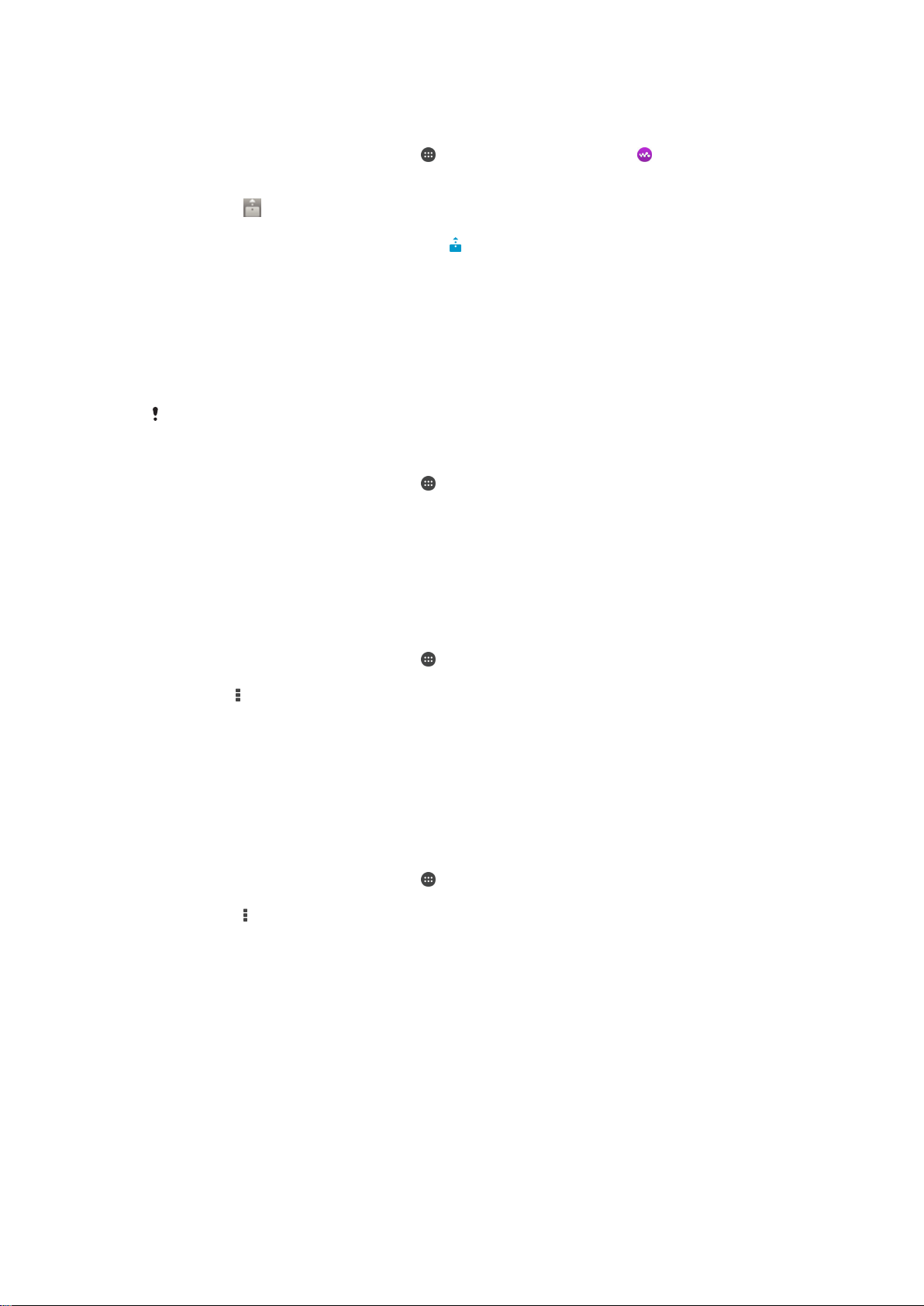
Za pokretanje pjesme iz uređaja na DMR uređaju
1
Provjerite jeste li pravilno postavili DMR uređaj i je li povezan na istu Wi-Fi® mrežu
kao uređaj.
2
Na zaslonu Početni zaslon dotaknite , a zatim pronađite i dotaknite .
3
Odaberite kategoriju glazbe i tražite za pjesmu koju želite dijeliti, potom dotaknite
pjesmu.
4
Dotaknite i odaberite DMR uređaj s kojim dijelite sadržaj. Pjesme se automatski
reproduciraju na uređaju koji ste odabrali.
5
Za prekid veze iz DMR uređaja dotaknite i odaberite svoj uređaj. Pjesma se
zaustavlja pokretati na DMR uređaju no nastavlja se pokretati na uređaju.
Bežična tehnologija Bluetooth®
Pomoću funkcije Bluetooth® možete slati datoteke na druge uređaje kompatibilne s
tehnologijom Bluetooth® ili pak povezati dodatni pribor za handsfree.Bluetooth® veze
najbolje funkcioniraju unutar 10 metara (33 stope) bez prepreka od tvrdih predmeta. U
nekim slučajevima morate ručno upariti uređaj s drugim Bluetooth® uređajima.
Međuoperativnost i kompatibilnost varira ovisno o Bluetooth® uređaju.
Uključivanje funkcije Bluetooth® i postavljanje vidljivosti uređaja
1
Na zaslonu Početni zaslon dotaknite .
2
Pronađite i dotaknite
3
Dotaknite prekidač za uključivanje i isključivanje pokraj opcije Bluetooth da biste
uključili funkciju Bluetooth®.
4
Dotaknite Bluetooth. Prikazat će se vaš uređaj i popis dostupnih Bluetooth
uređaja.
5
Dotaknite naziv svog uređaja da bi bio vidljiv ostalim Bluetooth® uređajima.
Postavke
.
®
Prilagodba vremena vidljivosti uređaja drugim Bluetooth® uređajima
1
Na zaslonu Početni zaslon dotaknite
2
Pronađite i dotaknite
3
Pritisnite
4
Odaberite opciju.
i odaberite Istjecanje vidljivosti.
Postavke
>
.
Bluetooth
.
Imenovanje uređaja
Uređaju možete dati naziv. Taj naziv prikazuje se drugim uređajima nakon što uključite
funkciju Bluetooth® i omogućite vidljivost telefona.
Dodjela naziva uređaju
1
Provjerite je li uključena funkcija Bluetooth®.
2
Na zaslonu Početni zaslon dotaknite
3
Pronađite i dotaknite Postavke > Bluetooth.
4
Dotaknite i odaberite Preimenuj telefon.
5
Unesite naziv uređaja.
6
Dotaknite Preimenuj.
.
Uparivanje telefona s drugim Bluetooth® uređajem
Kada svoj uređaj uparite s nekim drugim uređajem, možete, primjerice, povezati svoj
uređaj s Bluetooth® slušalicama s mikrofonom ili Bluetooth® kompletom za automobil pa
dijeliti glazbu putem tih uređaja.
Kada uparite svoj uređaj s nekim drugim Bluetooth® uređajem, vaš će uređaj zapamtiti to
uparivanje. Prilikom uparivanja svog uređaja s nekim Bluetooth® uređajem, možda ćete
morati unijeti pristupni kod. Uređaj će automatski pokušati s generičkim pristupnim
kodom 0000. Ako to ne funkcionira, u korisničkom priručniku Bluetooth® potražite
98
Ovo je internetska inačica ovog materijala. © Tiskanje je dopušteno samo za osobno korištenje.

njegov pristupni kod. Taj pristupni kod ne morate ponovno unositi prilikom sljedećeg
povezivanja s prethodno uparenim Bluetooth® uređajem.
Neke Bluetooth® uređaje, npr. većinu Bluetooth® slušalica s mikrofonom, morate i upariti i
povezati s drugim uređajem.
Telefon možete upariti s nekoliko Bluetooth® uređaja, no istodobno ga možete povezati samo
s jednim Bluetooth® profilom.
Uparivanje uređaja s drugim Bluetooth® uređajem
1
Provjerite je li na uređaju koji želite upariti aktivirana funkcija Bluetooth® te je li
vidljiv drugim Bluetooth® uređajima.
2
Na zaslonu Početni zaslon na uređaju dotaknite
3
Pronađite i dotaknite Postavke > Bluetooth .
4
Dotaknite klizač pokraj opcije Bluetooth da biste uključili funkciju Bluetooth®.
.
Pojavit će se popis dostupnih Bluetooth® uređaja.
5
Dotaknite Bluetooth® uređaj s kojim želite upariti svoj.
6
Ako je potrebno, unesite lozinku ili potvrdite isti pristupni kod na oba uređaja.
Povezivanje uređaja s drugim Bluetooth® uređajem
1
Na zaslonu Početni zaslon dotaknite
2
Pronađite i dotaknite Postavke > Bluetooth.
3
Dotaknite Bluetooth® uređaj s kojim se želite povezati.
.
Rasparivanje Bluetooth® uređaja
1
Na zaslonu Početni zaslon dotaknite .
2
Pronađite i dotaknite
3
U odjeljku Upareni uređaji dotaknite
4
Dotaknite
Prekini uparivanje
Postavke
>
.
Bluetooth
.
uz naziv uređaja koji želite raspariti.
Slanje i primanje stavki korištenjem Bluetooth® tehnologije
Koristite Bluetooth® tehnologiju za dijeljenje stavki s drugim Bluetooth® kompatibilnim
uređajima poput mobilnih uređaja ili računala. Možete slati i primati sljedeće vrste stavki:
•
Fotografije i videozapise
•
Glazbene i druge audio datoteke
•
Web stranice
Za slanje stavki korištenjem Bluetooth™
1
Uređaj koji prima:
stavku uključen Bluetooth™ te je li vidljiv ostalim Bluetooth™ uređajima.
2
U uređaju koji šalje otvorite aplikaciju sa stavkom koju želite poslati i pomaknite se
do nje.
3
Ovisno o aplikaciji i stavci koju želite poslati, možda budete trebali primjerice,
dotaknuti i držati stavku, otvoriti stavku ili pritisnuti
stavke.
4
Odaberite stavku izbornika za slanje ili dijeljenje.
5
Na izborniku koji se pojavi odaberite Bluetooth.
6
Uključite Bluetooth™ ako se to zatraži.
7
Dotaknite naziv uređaja koji prima.
8
Uređaj koji prima: ako se to zatraži, prihvatite vezu.
9
Ako se to zatraži, unesite isti pristupni kod na oba uređaja ili potvrdite predloženi.
10
Uređaj koji prima: prihvatite dolaznu stavku. Po potrebi, povucite traku statusa
prema dolje za pronalaženje obavijest.
provjerite je li na Bluetooth™ uređaju na koji želite poslati
. Postoje i drugi načini slanja
99
Ovo je internetska inačica ovog materijala. © Tiskanje je dopušteno samo za osobno korištenje.

Primanje stavki pomoću funkcije Bluetooth
1
Provjerite je li funkcija Bluetooth® uključena i je li uređaj vidljiv drugim Bluetooth
®
uređajima.
2
Uređaj koji šalje sada će početi slati podatke na vaš uređaj.
3
Ako se to zatraži, unesite isti pristupni kod na oba uređaja ili potvrdite predloženi.
4
Kada dobijete obavijest o dolaznoj datoteci na uređaj, traku stanja povucite prema
dolje te dotaknite obavijest da biste prihvatili prijenos datoteke.
5
Dotaknite Prihvati da biste pokrenuli prijenos datoteke.
6
Da biste prikazali tijek prijenosa, traku stanja povucite prema dolje.
7
Da biste otvorili primljenu stavku, traku stanja povucite prema dolje te dotaknite
relevantnu obavijest.
Prikaz datoteka primljenih putem tehnologije Bluetooth®
1
Na zaslonu Početni zaslon dotaknite
2
Pronađite i dotaknite Postavke > Bluetooth.
3
Pritisnite
i odaberite Prikaži primljene datoteke.
.
®
100
Ovo je internetska inačica ovog materijala. © Tiskanje je dopušteno samo za osobno korištenje.
